Page 1
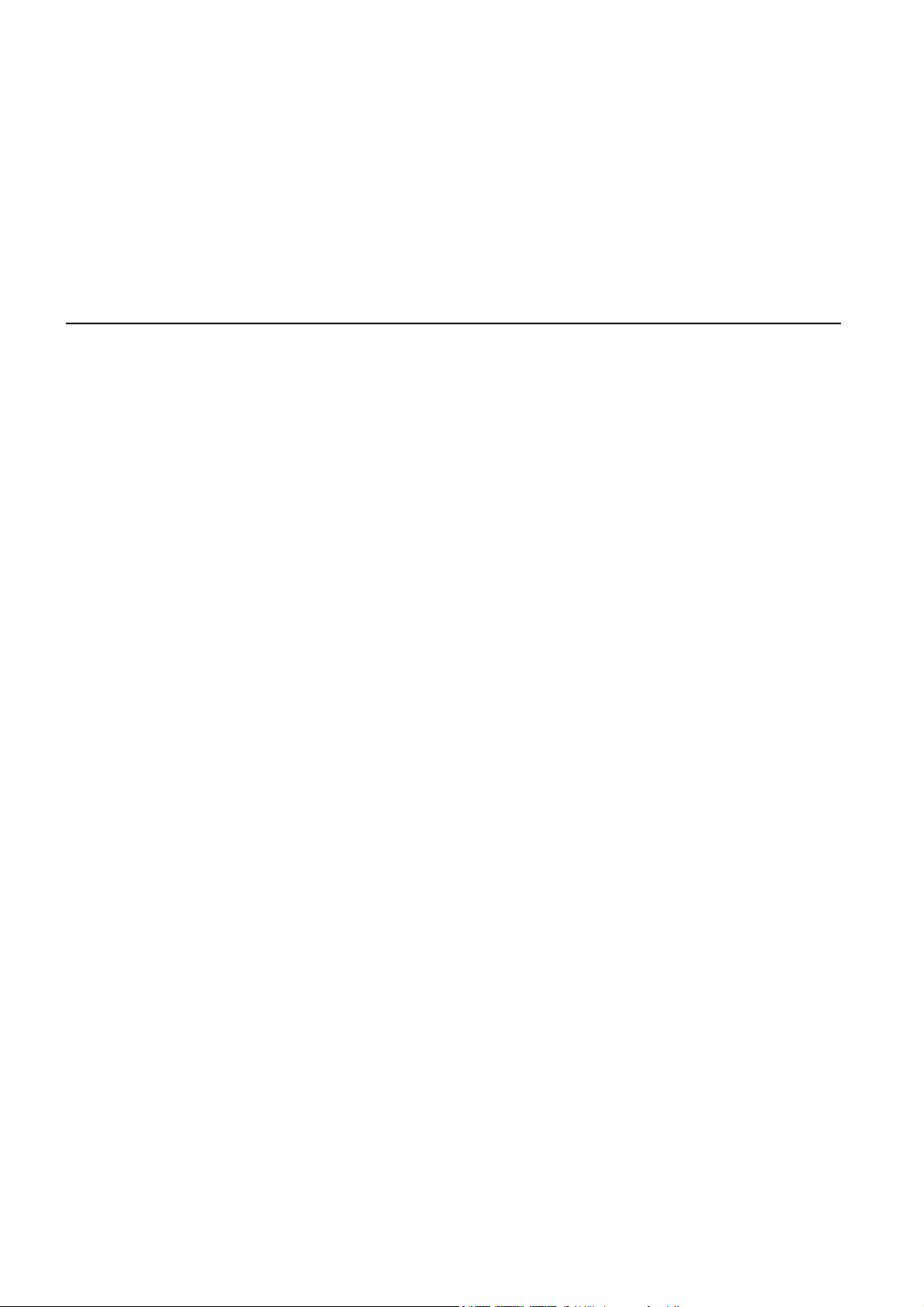
Blue&Me-TomTom
Page 2
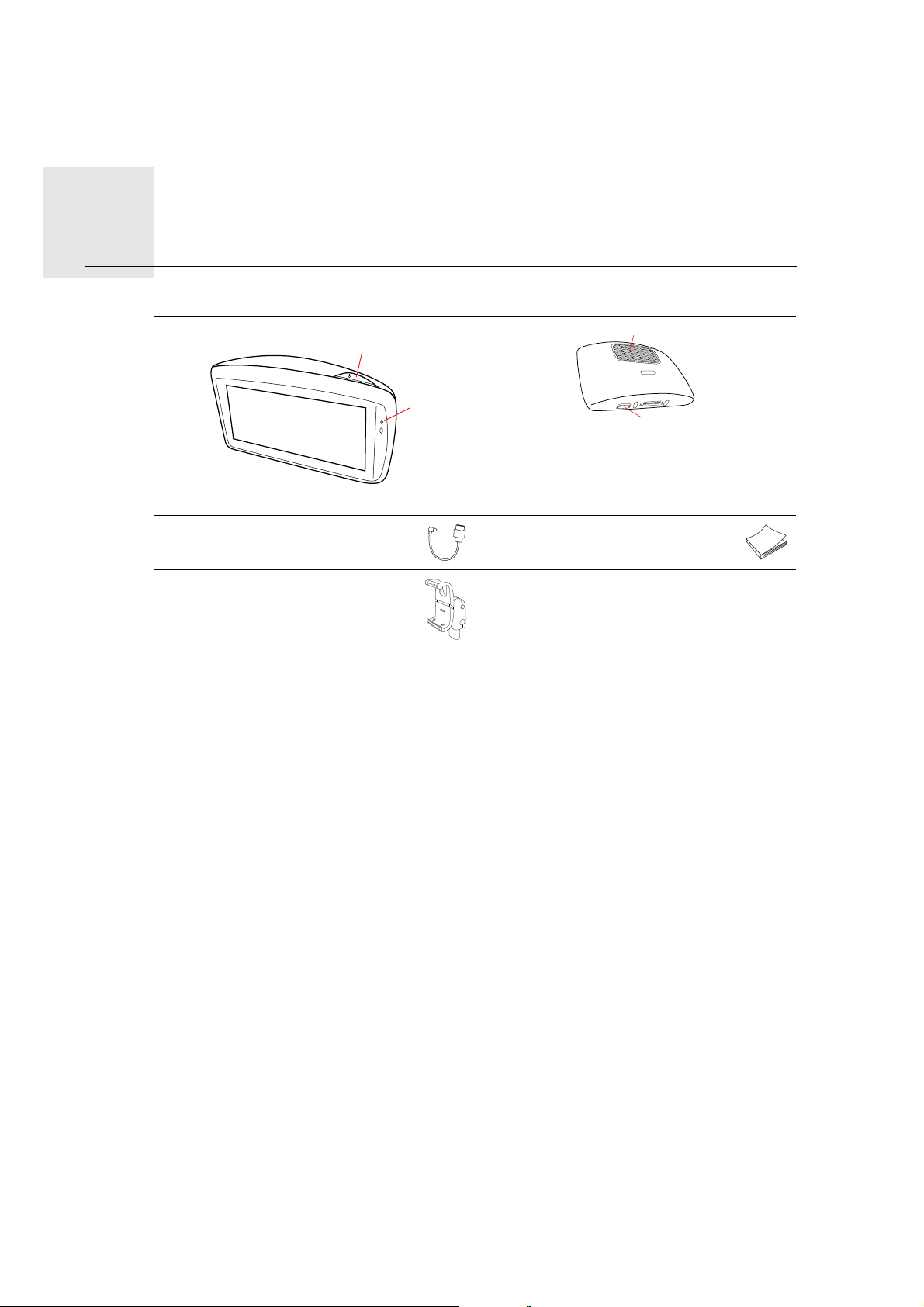
A doboz tartalma1.
C
D
A
doboz
tartalma
aBlue&Me-TomTom
bUSB-kábel cDokumentációs csomag
dDash Dock műszerfali dokkoló
A
B
ABe/Ki gomb
BMikrofon
CHangszóró
DMemóriakártya (mikro SD-kártya) fog-
lalat
2
Page 3
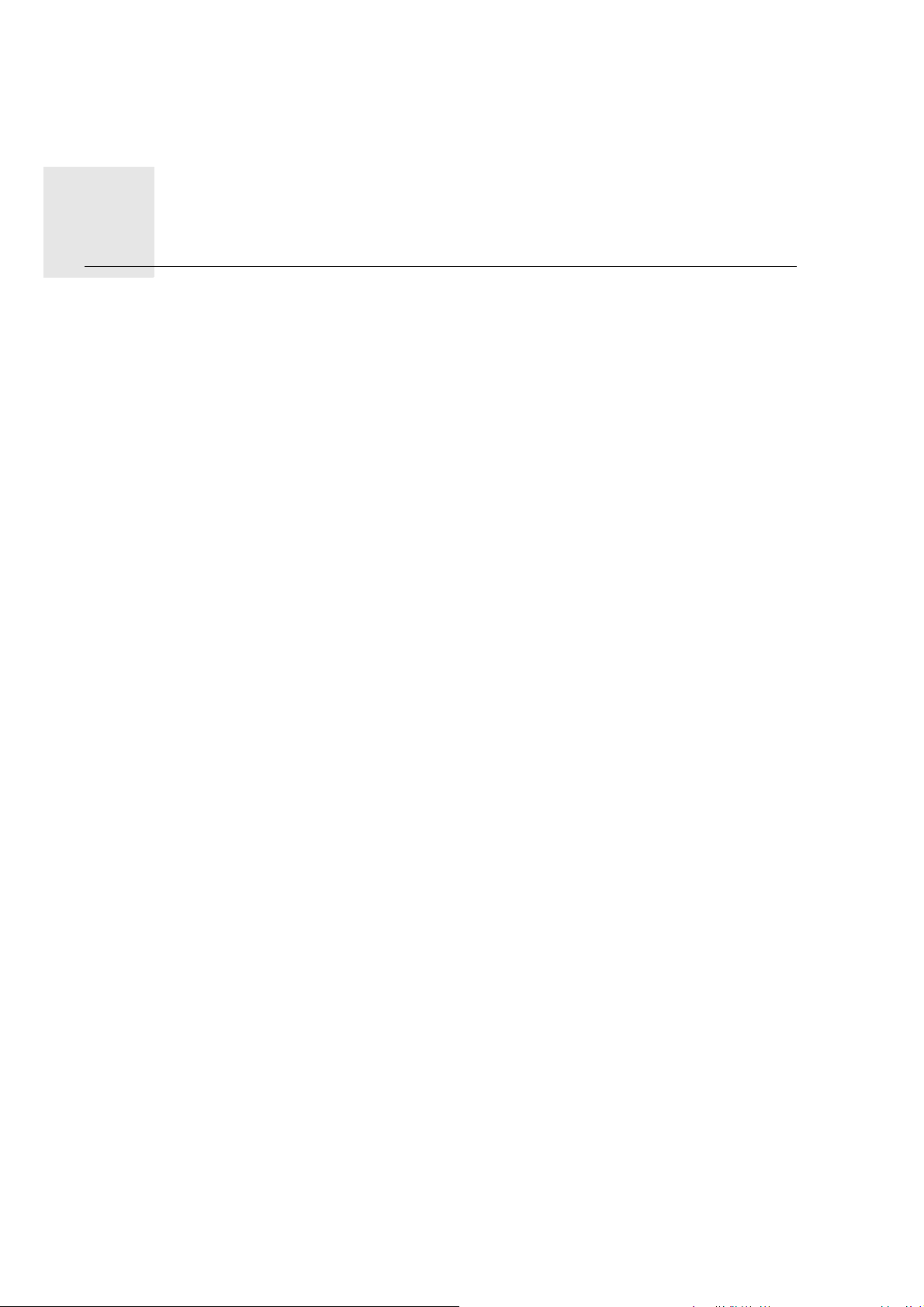
Mielőtt elkezdené2.
Mielőtt
elkezdené
A Dash Dock műszerfali dokkoló felszerelése
A Dash Dock műszerfali dokkoló segítségével rögzítheti a Blue&Me-TomTom készüléket az
autó belsejében.
A Dash Dock dokkoló felszereléséhez illessze annak alját az autó műszerfalán levő csatlakozóba.
A navigációs készülék dokkolóba helyezéséhez nyomja meg a dokkoló elején lévő gombot, hogy kinyissa a felső rögzítőt. Helyezze a készülék alját a dokkolóba, majd nyomja le
a dokkoló felső rögzítőjét, amíg az a helyére nem ugrik. Forgassa a készüléket abba a pozícióba, amelyik a legjobban megfelel Önnek.
A navigációs eszköz eltávolításához nyomja meg a dokkoló elején lévő gombot, majd
emelje ki a navigációs készüléket.
A dokkoló műszerfalról való leválasztásához nyomja meg mindkét oldalon az alsó gombokat, és húzza ki a dokkolót.
Bekapcsolás és kikapcsolás
A navigációs rendszer manuális bekapcsolásához nyomja meg és tartsa benyomva a Be/
Ki gombot, míg megjelenik az indulóképernyő. A navigációs készülék első bekapcsolásakor annak elindulása akár néhány percig is eltarthat.
A Blue&Me-TomTom rendszer legújabb alkalmazásverziójával a navigációs készülék automatikusan elindul a dokkolóból érkező tápellátás esetén. Az alkalmazást a TomTom HOME
programmal frissítheti.
A navigációs készülék beállításához a képernyő érintésével meg kell válaszolnia néhány
kérdést. Ezután csatlakoztatnia kell a navigációs készüléket az autóban lévő Blue&Me-hez.
Megjegyzés: Lehet, hogy az értékesítő már csatlakoztatta Önnek a navigációs készüléket
a Blue&Me-hez. Ebben az esetben Ön már meg is kezdheti a készülék használatát.
Az eszköz nem indul el
Ritkán előfordulhat, hogy az Ön Blue&Me-TomTom navigációs készüléke nem indul el
megfelelően, vagy nem reagál az Ön érintéseire.
Először ellenőrizze, hogy megfelelően fel van-e töltve az akkumulátor. Legfeljebb 2 óráig
tarthat az akkumulátor teljes feltöltése.
Ha ez nem oldja meg a problémát, akkor alapállapotba állíthatja a készüléket. Ehhez
nyomja le a Be/Ki gombot 15 másodpercre, majd engedje fel a gombot, amint a készülék
újraindul.
GPS-vétel
Amikor először indítja el a Blue&Me-TomTom navigációs készülékét, akkor néhány percig
eltarthat az Ön GPS pozíciójának megállapítása, és annak megjelenítése a térképen. A
3
Page 4
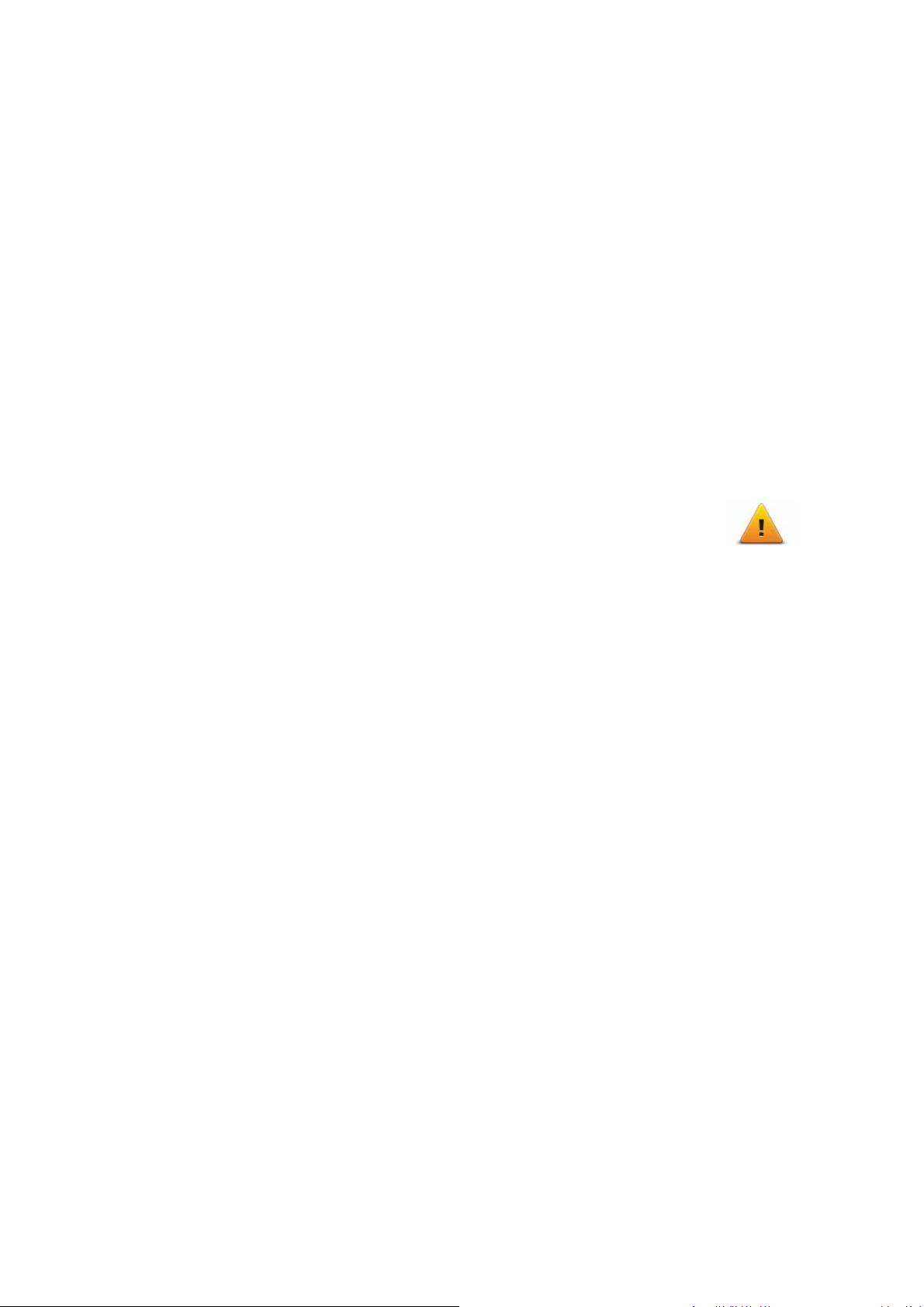
későbbiekben az Ön pozícióját sokkal hamarabb, általában néhány másodperc alatt meg
fogja találni a készülék.
A GPS jelek jó vételéhez kültérben kell használnia a készüléket. A nagy tárgyak, mint amilyenek például a magas épületek, akadályozhatják a vételt.
Ügyeljen a készülékére!
Soha ne hagyja látható helyen a Blue&Me-TomTom navigációs készüléket és kiegészítőit,
amikor magára hagyja autóját, mert könnyen ellophatják azokat!
Megadhat egy jelszót, amelyet minden alkalommal be kell írni, amikor elindítja a készüléket.
Fontos, hogy gondoskodjon a készülékről.
• A készülék nem szélsőséges hőmérsékletben való használatra van tervezve, ezért ilyen
környezetben való használat során maradandó károsodást szenvedhet.
• Semmiképpen se nyissa ki az eszköz hátlapját! Ez veszélyes lehet, és a garancia elvesztésével jár.
• Puha ruhával törölje át és szárítsa meg a készülék képernyőjét! Ne használjon semmilyen folyékony tisztítószert!
Biztonsági beállítások
Azt ajánljuk, hogy a biztonsági beállítások használatával tegye a lehető legbiz-
tonságosabbá vezetését. A biztonsági beállítások például a következő opciókat
tartalmazzák:
• A legtöbb menüopció elrejtése vezetés közben
• Biztonsági emlékeztetők mutatása
• Figyelmeztetés, ha gyorsabban vezet a megengedettnél
Azzal is biztonságosabban vezethet, ha hangutasításokkal kezeli a Blue&Me-TomTom
készüléket.
4
Page 5
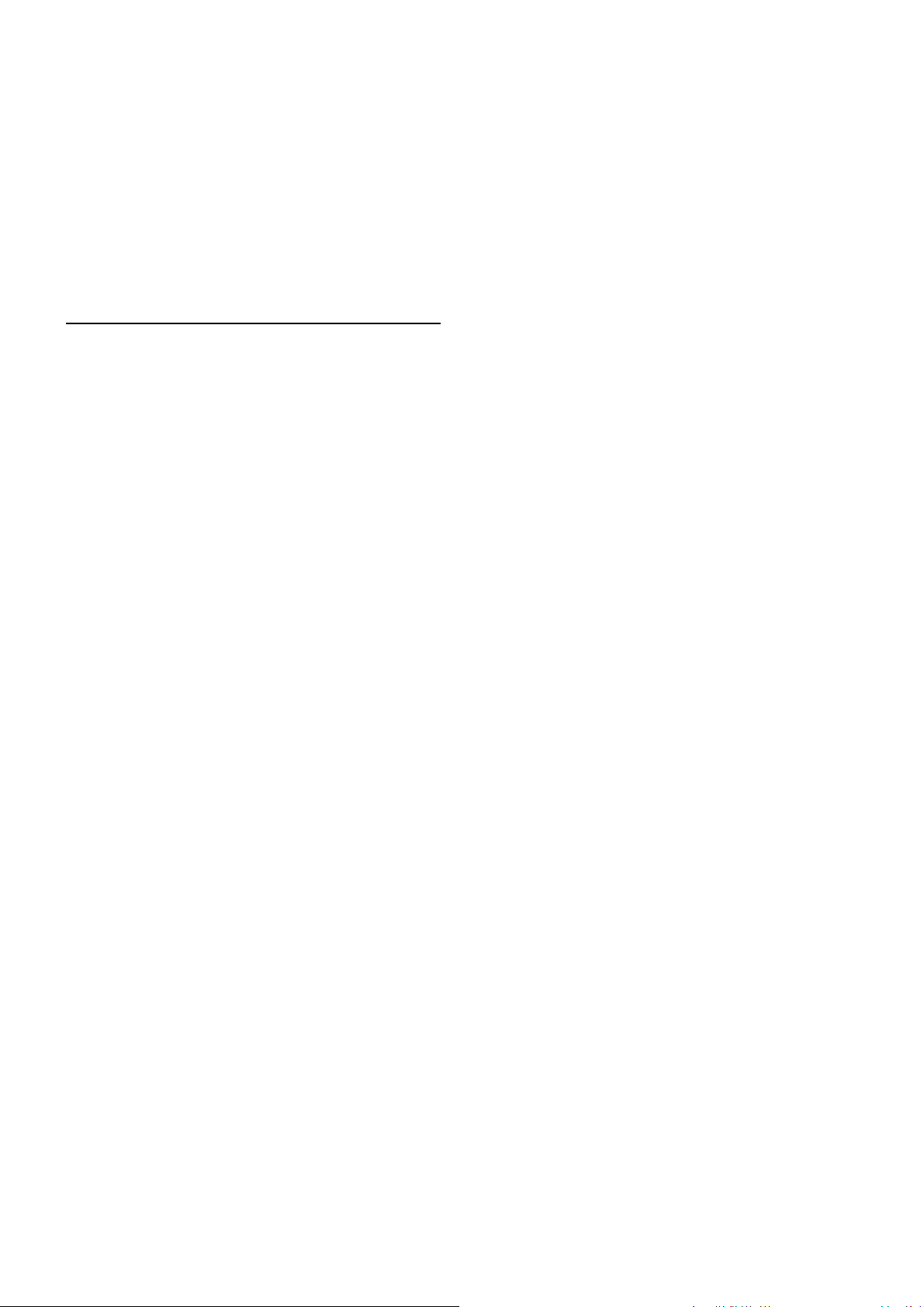
Blue&Me rendszerre jellemző funkciók
Page 6
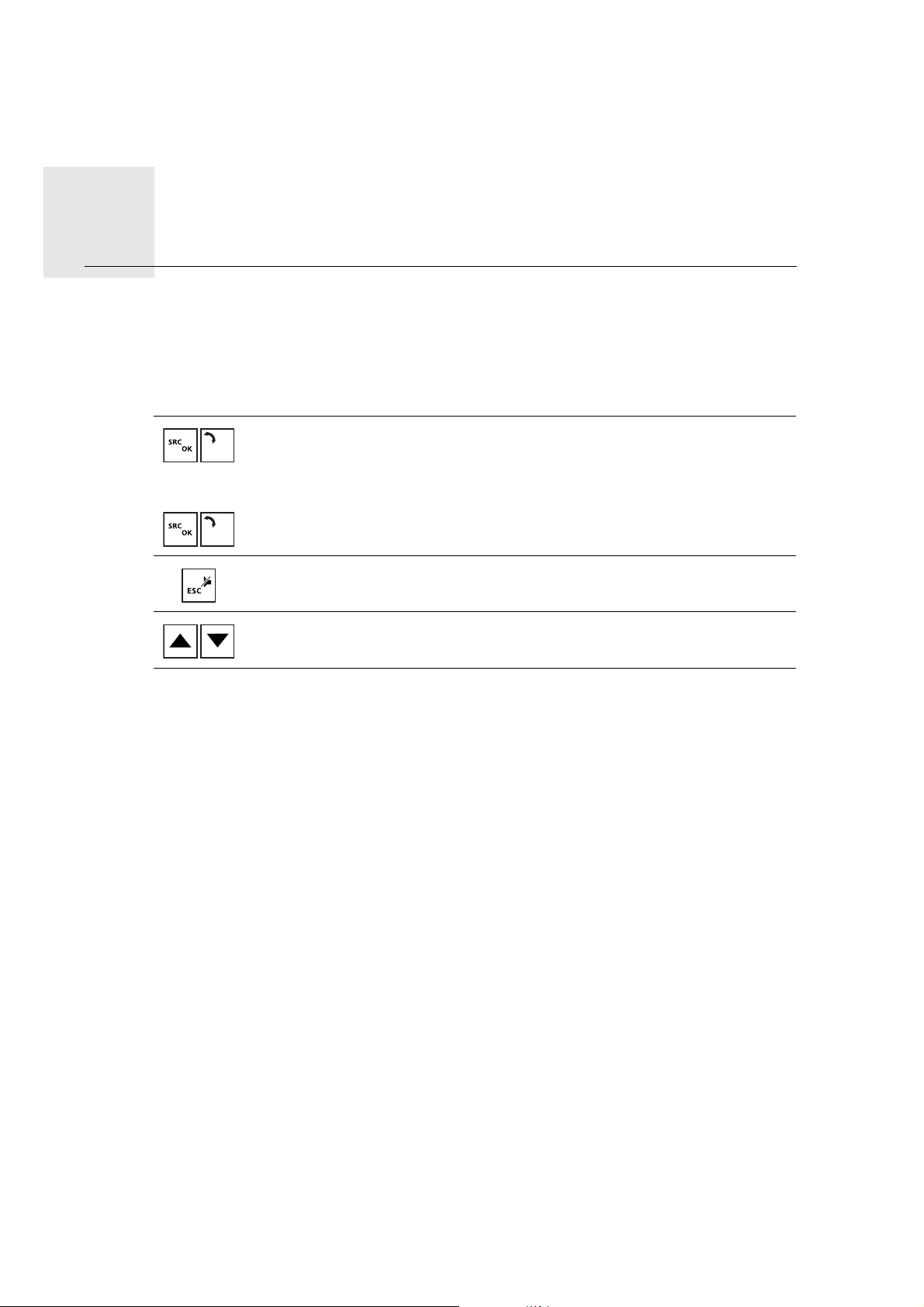
Blue&Me vezérlők3.
MAIN
MENU
Blue&M
e vezérlők
A kormány kezelőszervei
A Blue&Me-TomTom navigációs készülék néhány funkcióját az autó kormánykerekén levő
gombokkal is szabályozhatja. Ehhez nyomja meg a MAIN/MENU gombot, és a nyílgombokkal jelölje ki a Műholdas navigáció elemet, majd nyomja meg a SRC/OK gombot.
E gombok egyikének megnyomásával nyissa meg a menü kiválasztott elemeit vagy módosítsa a jelölőnégyzetek bejelölését.
vagy
Ezt a gombot nyomja meg, hogy visszatérjen a Vezetőnézethez és befe-
jezze a kormány gombjainak használatát a navigációs készülék vezérlésére.
A következő gombok egyikének megnyomásával görgesse fel- és lefelé a
listát vagy menüt.
Megjegyzés: A többi gombot más Blue&Me funkciókhoz, a rádió és a bejövő hívások
hangerejének szabályozásához, valamint a Blue&Me hangos vezérlés aktiválásához használhatja.
Üzenet jelenik meg a navigációs készüléken, ha olyan műveletet kíván végezni, amelyet a
kormányon lévő gombok nem támogatnak. Ha ezeket a funkciókat a készüléken kívánja
vezérelni, érintse meg a képernyőt, vagy használja a hangvezérlést. További információkért lásd a Hangvezérlésről szóló fejezetet.
Központi kijelző
Megjegyzés: Nem minden autó támogatja a navigációs utasítások megjelenítését a központi kijelzőn.
A Blue&Me-TomTom navigációs készülék navigációs utasításait az autó központi kijelzője
jeleníti meg.
A kijelzőn látható a következő navigációs utasítás, a távolság a következő navigációs utasításig és a következő utca neve.
A központi kijelzőn megjelenő navigációs utasításokat be- és kikapcsolhatja a Blue&MeTomTom Beállítások menüjében (2/2. oldal); ehhez használja az Utasítások megjelenítése
az autó kijelzőjén opciót.
6
Page 7
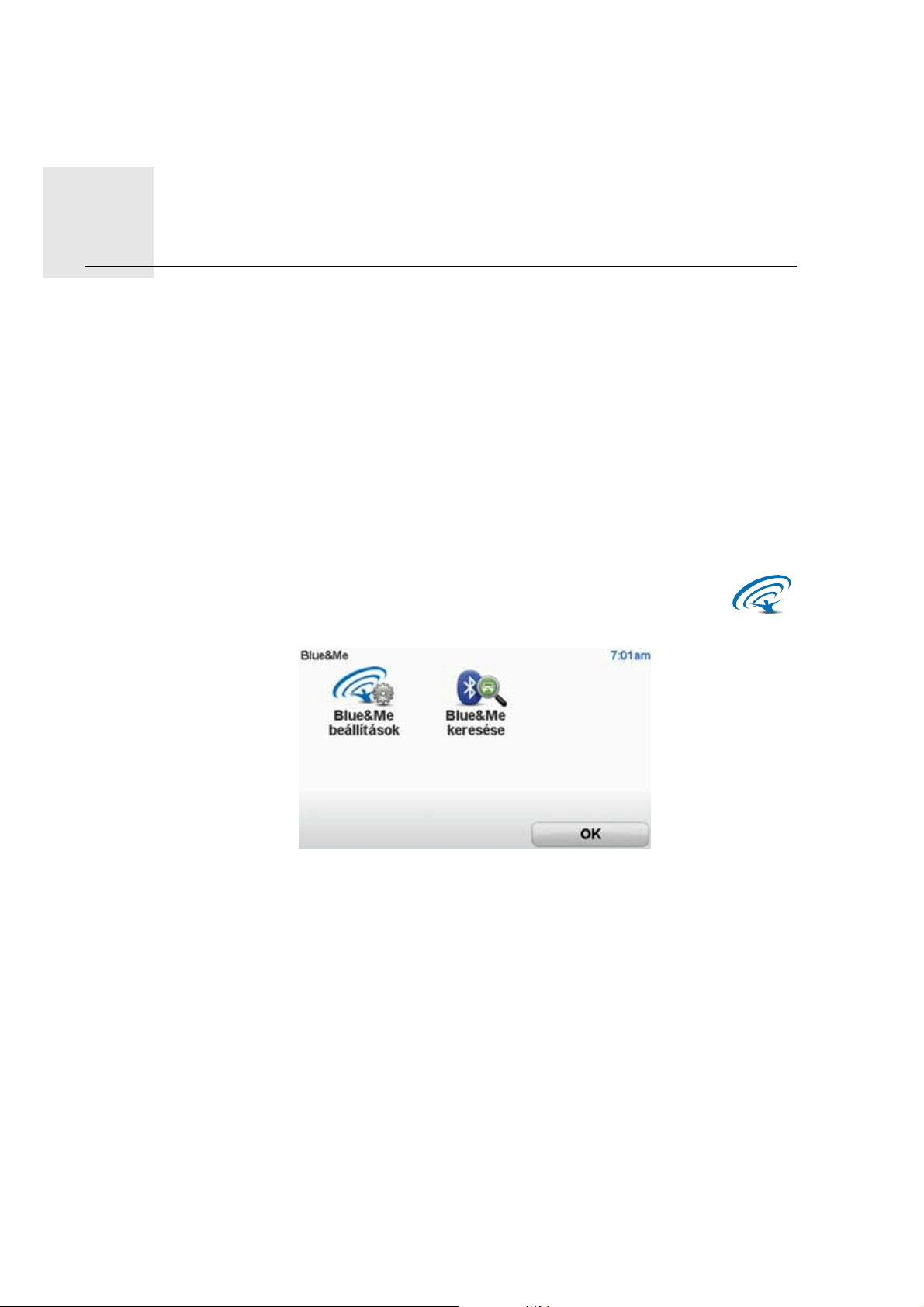
Párosítás és csatlakoztatás4.
Párosítás és
csatla-
A Blue&Me-TomTom navigációs készülék és az Ön autójában lévő Blue&Me Bluetooth kap-
koztatás
csolaton keresztül kommunikál egymással.
A navigációs készülék és a Blue&Me párosításához a következőket kell tennie:
1. Fordítsa a slusszkulcsot MAR pozícióba.
2. Nyomja meg a kormánykeréken levő MAIN/MENU gombot, és nyissa meg a Blue&Me
főmenüt az autó központi kijelzőjén.
3. A kormánykeréken levő nyílgombokkal nyissa meg a Beállítások menüt.
4. Válassza ki a Beállítások menüt, majd jelölje ki a Párosítás pontot.
A központi kijelzőn megjelenik egy 4-jegyű PIN kód. A PIN kódra egy későbbi lépésben
lesz szüksége.
5. A navigációs készüléken érintse meg a Beállítások megváltoztatása elemet,
majd érintse meg a Blue&Me opciót.
6. Érintse meg a Blue&Me keresése opciót.
7. Amikor a navigációs készülék megkérdezi, hogy kíván-e kapcsolatot létrehozni, érintse
meg az Igen gombot.
8. Amikor a navigációs készülék megkérdezi, hogy meg kívánja-e keresni a Blue&Me rendszert, érintse meg az Igen gombot.
9. Adja meg a Blue&Me PIN kódját a navigációs készüléken. Ez az a PIN kód, amely az autó
központi kijelzőjén volt látható (lásd a 4. lépést).
A navigációs készüléken és a központi kijelzőn üzenet nyugtázza a kapcsolat sikeres létrehozását. Valahányszor a Blue&Me rendszerhez csatlakoztatja aBlue&Me-TomTom
készüléket, illetve megszűnteti a csatlakozást azzal, nyugtázó üzenet jelenik meg.
Ha párosította a navigációs készüléket és az autót, az Autó menü gomb is látható a navigációs készülék főmenüjében.
Előfordulhat, hogy újra el kell végeznie a párosítási műveletet. Ügyeljen arra, hogy a PIN
kód megváltozik, valahányszor megismétli a párosítást. A Blue&Me-TomTom készülék
másik autóhoz való csatlakoztatásakor a teljes párosítási és kapcsolódási műveletet el kell
végeznie.
7
Page 8
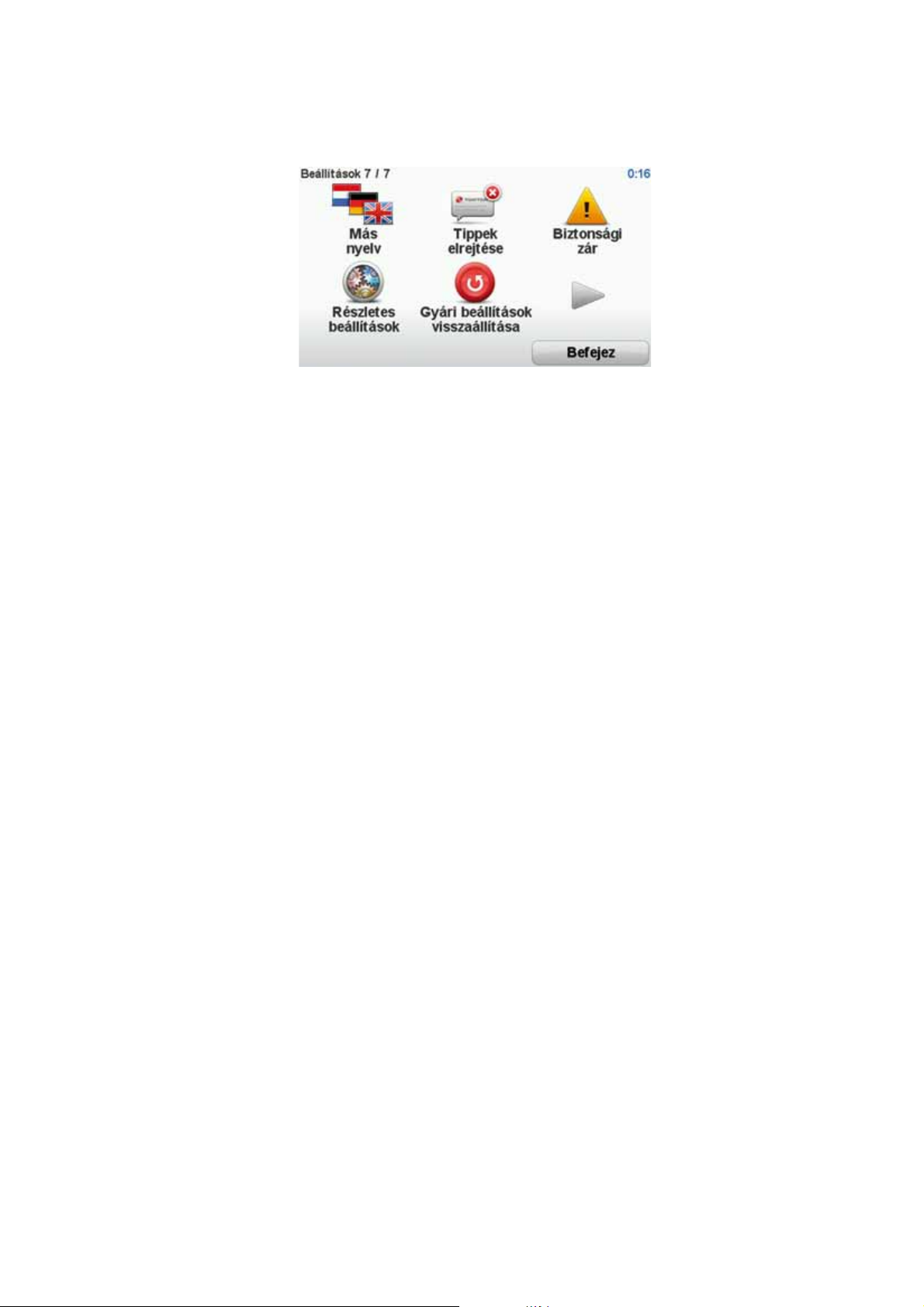
Megjegyzés: Csatlakozási probléma esetén érintse meg a készüléken a Beállítások megváltoztatása opciót. Utána érintse meg a Gyári beállítások visszaáll ítása opciót, és ismé-
telje meg a párosítási eljárást.
8
Page 9
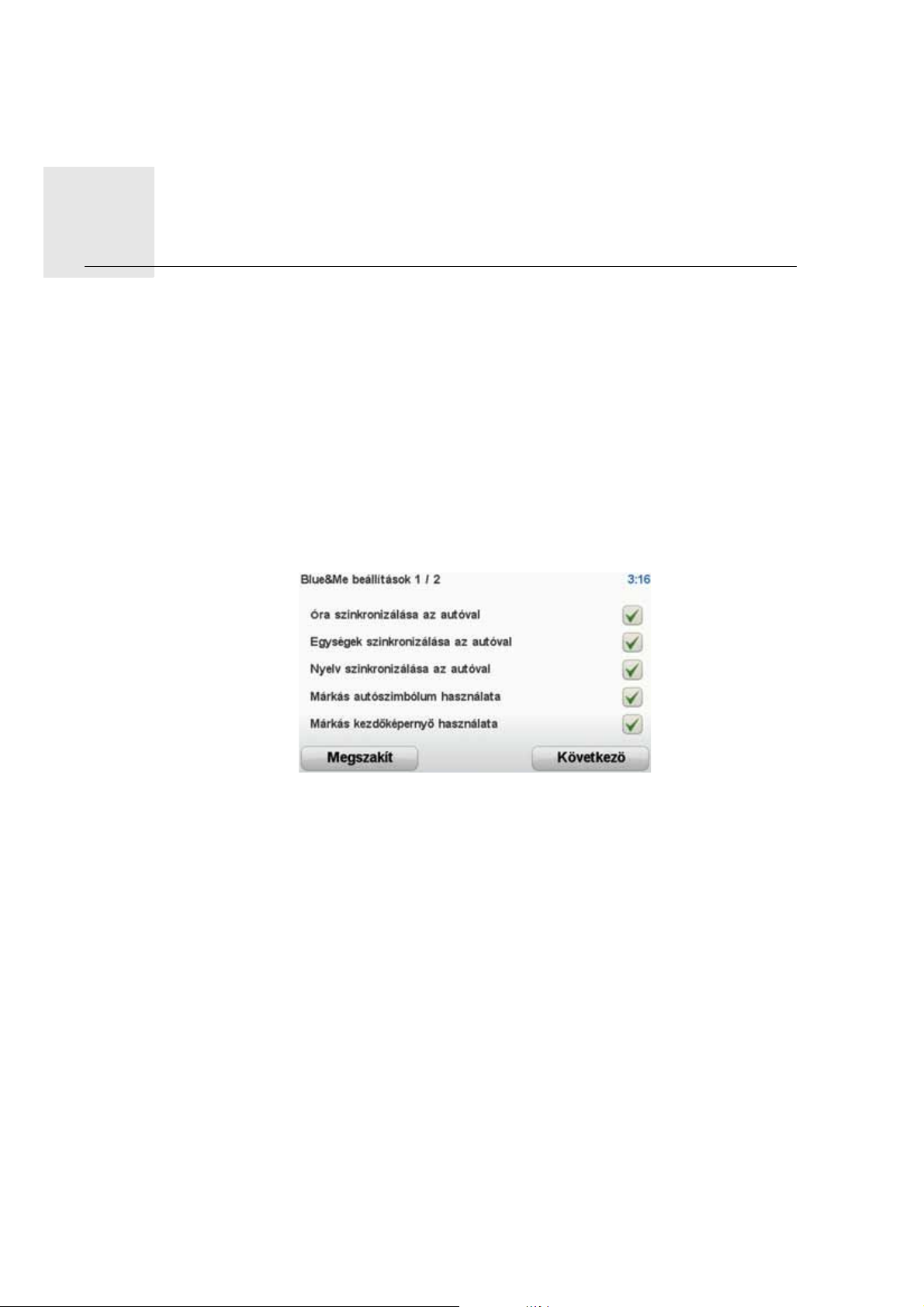
Beállítások szinkronizálása5.
Beállítások
szink-
Egyes beállításokat a Blue&Me-TomTom navigációs készülékén szinkronizálhat az autója
ronizálása
beállításaival.
A szinkronizálható beállítások közé tartozik a nyelv, idő, mértékegységek, az autó szimbóluma és az indulóképernyő. Választhat egy, a gépkocsijának megfelelő autómárka szimbólumot és indulóképernyőt is.
Amikor először csatlakoztatja a navigációs készüléket a Blue&Me-hez, akkor a program
megkérdezi Öntől, hogy akarja-e automatikusan szinkronizálni a beállításokat.
Ha be van kapcsolva a szinkronizálás, akkor ez minden alkalommal megtörténik, amikor
csatlakoztatja a navigációs készülékét a Blue&Me-hez, és amikor módosítja az autó beállításait.
Az egyedi beállítások szinkronizálását a Blue&Me Preferences menüjében szabályozhatja.
9
Page 10
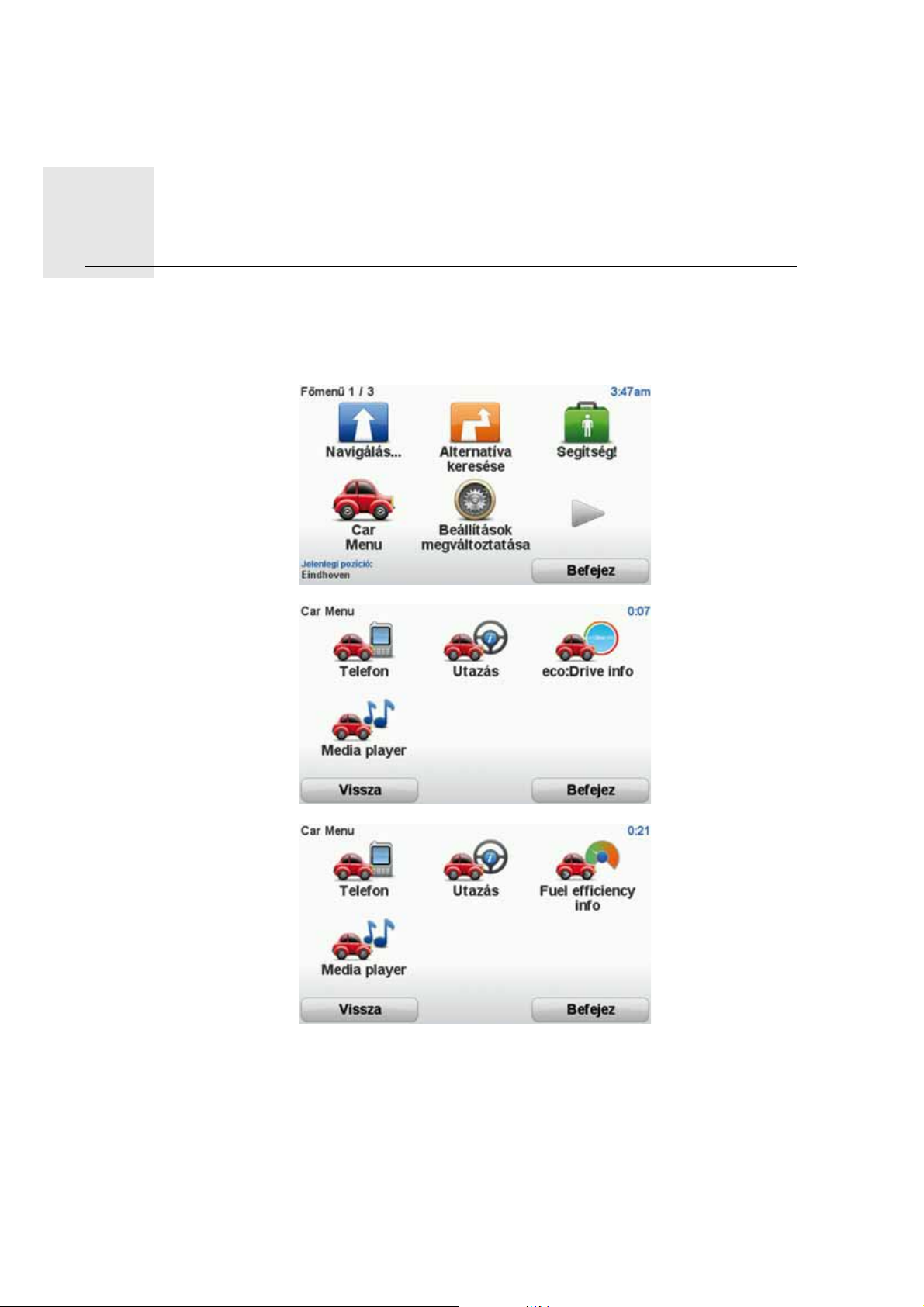
Car menu6.
Car menu
Érintse meg az Car Menu elemet a főmenüben a Telefon, Trip Computer, eco:Drive info
(vagy Üzemanyag-hatékonysági információ, az autótól függően) eléréséhez, valamint a
Médialejátszó megnyitásához.
Telephone
A Blue&Me-TomTom navigációs készüléket kihangosított hívások kezelésére is használhatja. Egy Bluetooth kapcsolatot kell létrehoznia a telefonja és az autójában lévő Blue&Me
között, nem pedig a telefon és a navigációs készülék között.
A Blue&Me-t a navigációs készülék nélkül is használhatja a kihangosított hívások kezelésére. Ha azonban a navigációs készülék benne van a műszerfali dokkolóban, és be is van kap-
10
Page 11
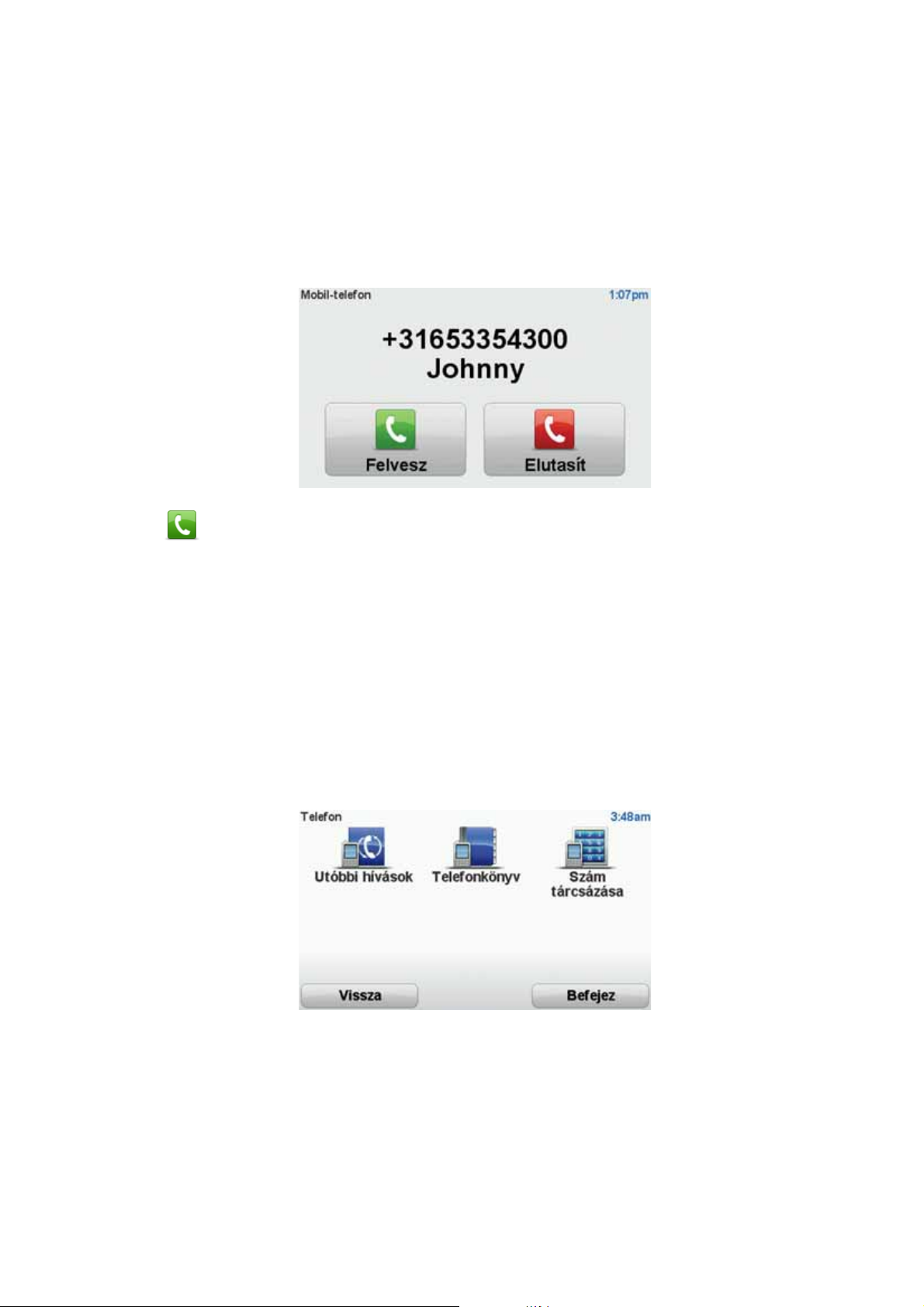
csolva, akkor a navigációs készüléken keresztül is elérheti az összes funkciót, például a
bejövő hívások fogadását és az ÉP-ok felhívását.
Megjegyzés: A kihangosított hívásokról és az autóban lévő Blue&Me-ről szóló informáci-
ókat lásd a Blue&Me felhasználói útmutatójában.
Egy telefonhívás megválaszolása
A Blue&Me-TomTom navigációs készülék gombjainak megérintésével fogadhatja, illetve
utasíthatja el a bejövő hívásokat.
A hívás alatt ezt a gombot kell megérintenie a vezetőnézetben a Hívás... menü meg-
jelenítéséhez.
Ebben a menüben bonthatja a hívást, átkapcsolhat a hívások között és elérheti a Telefon
menüt.
Telephone menü
A Telephone menü előhívásához a következőket kell tennie:
1. Érintse meg azCar menu opciót a navigációs készülék főmenüjében.
2. Érintse meg a Telefon opciót.
3. Érintse meg a Szám tárcsázása elemet, hogy a képernyőn lévő billentyűzet segítségével megadhasson egy telefonszámot.
A legutóbb tárcsázott számok listáját és a telefonkönyvet is megnyithatja.
Trip Computer
A Blue&Me-TomTom navigációs készülék folyamatosan frissített információt ad az autó
aktuális fogyasztásáról és a hátralévő utazási távolságról. A megtehető távolság annak az
útvonalnak a hossza, amelyet még megtehet az autóban lévő üzemanyaggal.
Ennek az információnak a készüléken való megjelenítéséhez érintse meg a Car Menu elemet a navigációs készülék főmenüjében, majd érintse meg a Trip computer opciót.
11
Page 12
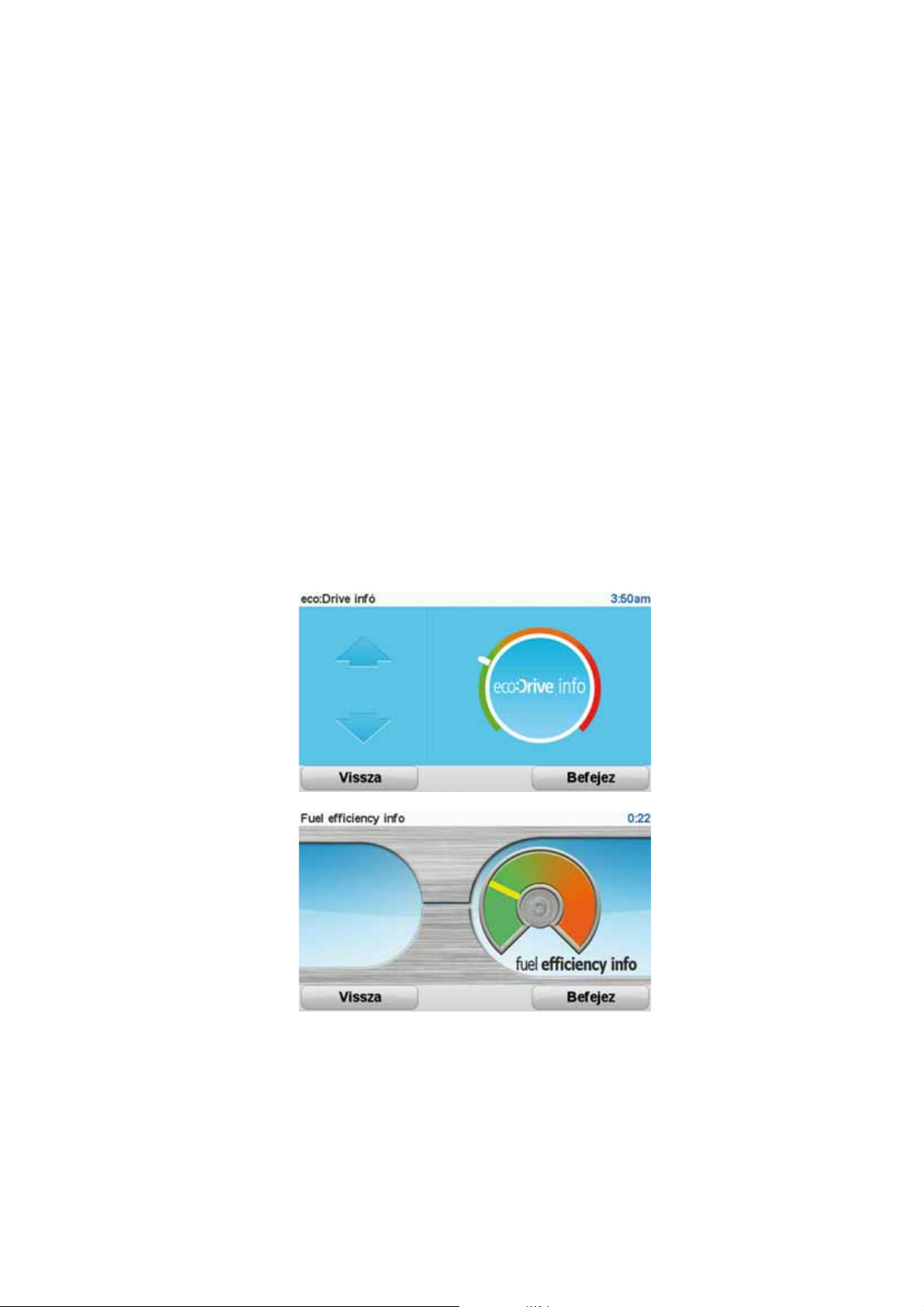
Megjegyzés: Sűrített földgáz üzemanyagú autókban a funkció részlegesen nem elérhető,
a gázüzemanyagú gépkocsik esetében pedig kevésbé megbízhatóan működik.
A Trip A és B információi megegyeznek a műszerfal kijelzőjén látottakkal, csak egy képernyőn láthatók. A mutatott információ típusa az autótól függően eltérő lehet.
Megjegyzés: Az utazási információk használatáról további tájékoztatást az autóhoz kapott
útmutatóban találhat.
Vezetési stílusra vonatkozó információk
A vezetési stílusra vonatkozó információk abban segítenek, hogy a környezetet kímélő
módon vezethessen.
Javíthatja vezetésének hatékonyságát, ha elemzi a vezetési stílusát. Segít Önnek abban,
hogy kevesebb üzemanyagot használjon, csökkentse a CO2 kibocsájtást és pénzt takarítson meg.
A képernyő bal oldalán látható kijelző mutatja, mikor ajánlott sebességet váltania; ehhez
megismétli a központi kijelző sebességváltó kijelzőjén látható információt. A jobb oldalon
láthatja a vezetési stílusa ökológiai hatását.
Ezen adatok megtekintéséhez a következőket kell tennie:
1. Érintse meg a Car Menu opciót a navigációs készülék főmenüjében.
2. Érintse meg azeco:Drive info vagy Üzemanyag-hatékonysági információ elemet, az
autótól függően.
A képernyő mindaddig látható, míg meg nem érinti aKész elemet.
A vezetési stílusra vonatkozó információ nem minden típusú motorhoz elérhető. Gázüzemanyagú gépkocsi esetén az üzemanyag-hatékonysági információ csak hozzávetőle-
gesen jelzi a vezetési stílust. Sűrített földgáz üzemanyag esetében az üzemanyagfogyasztás nyomon követése nem minden esetben megbízható, ezért nem is jelenik meg.
12
Page 13
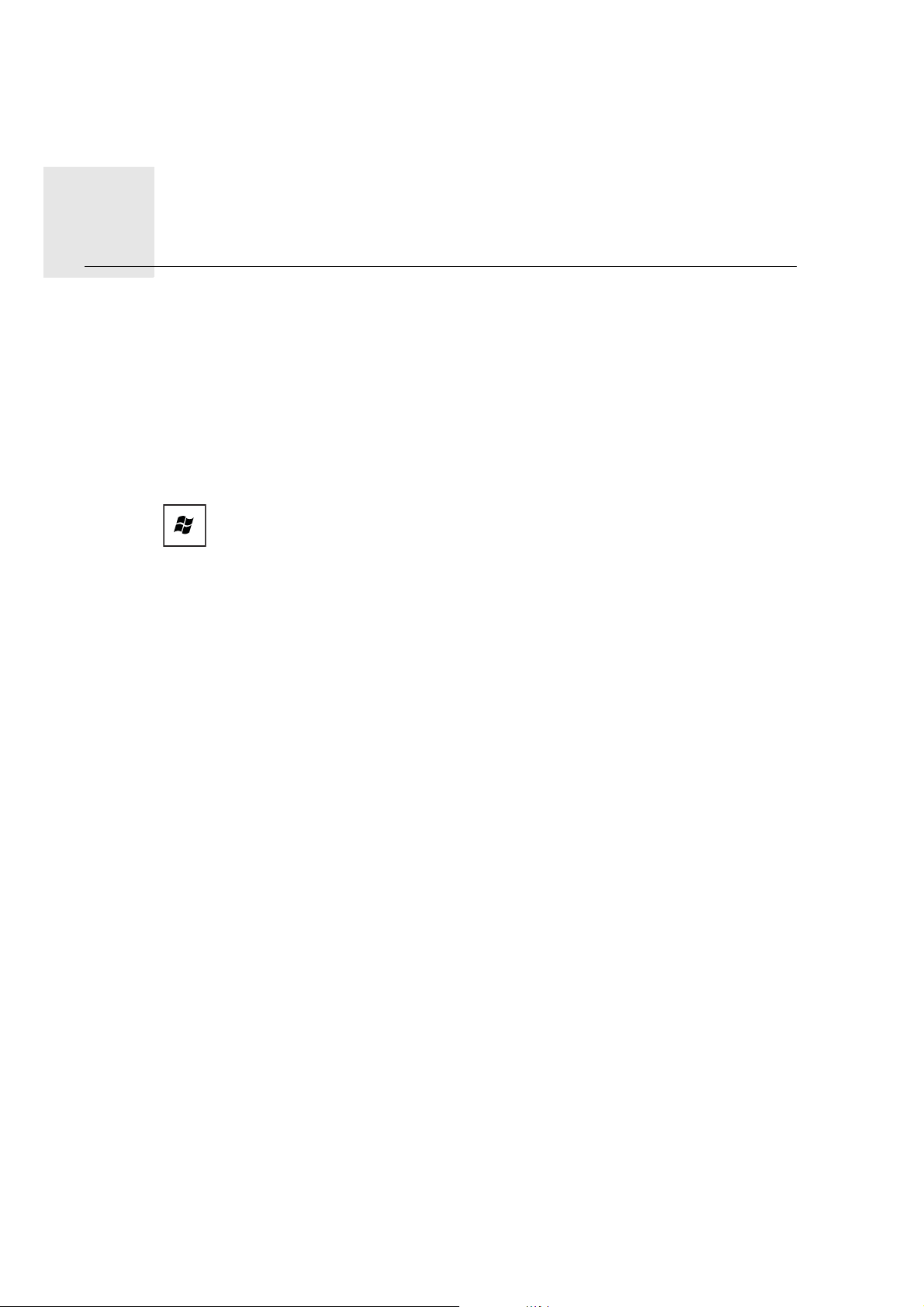
Hangos vezérlés7.
Hangos
vezér-
A hangos vezérlésnek kétféle típusa van.
lés
Az elsőt a Blue&Me biztosítja, és a Blue&Me funkcióinak vezérlésére szolgál. Ezt a kormányon lévő gombokkal használhatja.
A másik típust a navigációs készülék biztosítja, ezt útvonalak tervezéséhez, valamint a navigációs készülék egyéb funkcióinak vezérléséhez használhatja. Ennek használatához elő-
ször a navigációs készülék képernyőjét kell megérintenie.
Blue&Me hangos vezérlés
Ezt a gombot nyomja meg a kormányon a Blue&Me által biztosított hangos vezérlés
elindításához.
Utána adjon egy hangos parancsot az alábbiak közül:
• Mondja azt: "SatNav", hogy a kormányon lévő gombokkal vezérelhesse a navigációs
készülékét.
• Mondja azt: "Car Menu", hogy megnyissa a Car menu autós menüt. Azt követően
mondja ki a következő hangparancsok egyikét: „Telephone“, „Trip Computer”,
„eco:Drive info” (vagy „Fuel Efficiency info”, az autótól függően) vagy „Media player”.
Megnyílik a választott parancshoz tartozó menü. A Blue&Me felsorolja az adott menüben
rendelkezésre álló parancsokat.
Bármikor visszatérhet a Vezetőnézethez, ha megnyomja a Befejez gombot a navigációs
készülékén.
Megjegyzés: Az összes Blue&Me hangos parancs felsorolásához lásd a GYIK részt a
tomtom.com/support oldalon. A Blue&Me hangos vezérlésről szóló további információ-
kat lásd az autóhoz kapott Blue&Me kézikönyvben.
13
Page 14
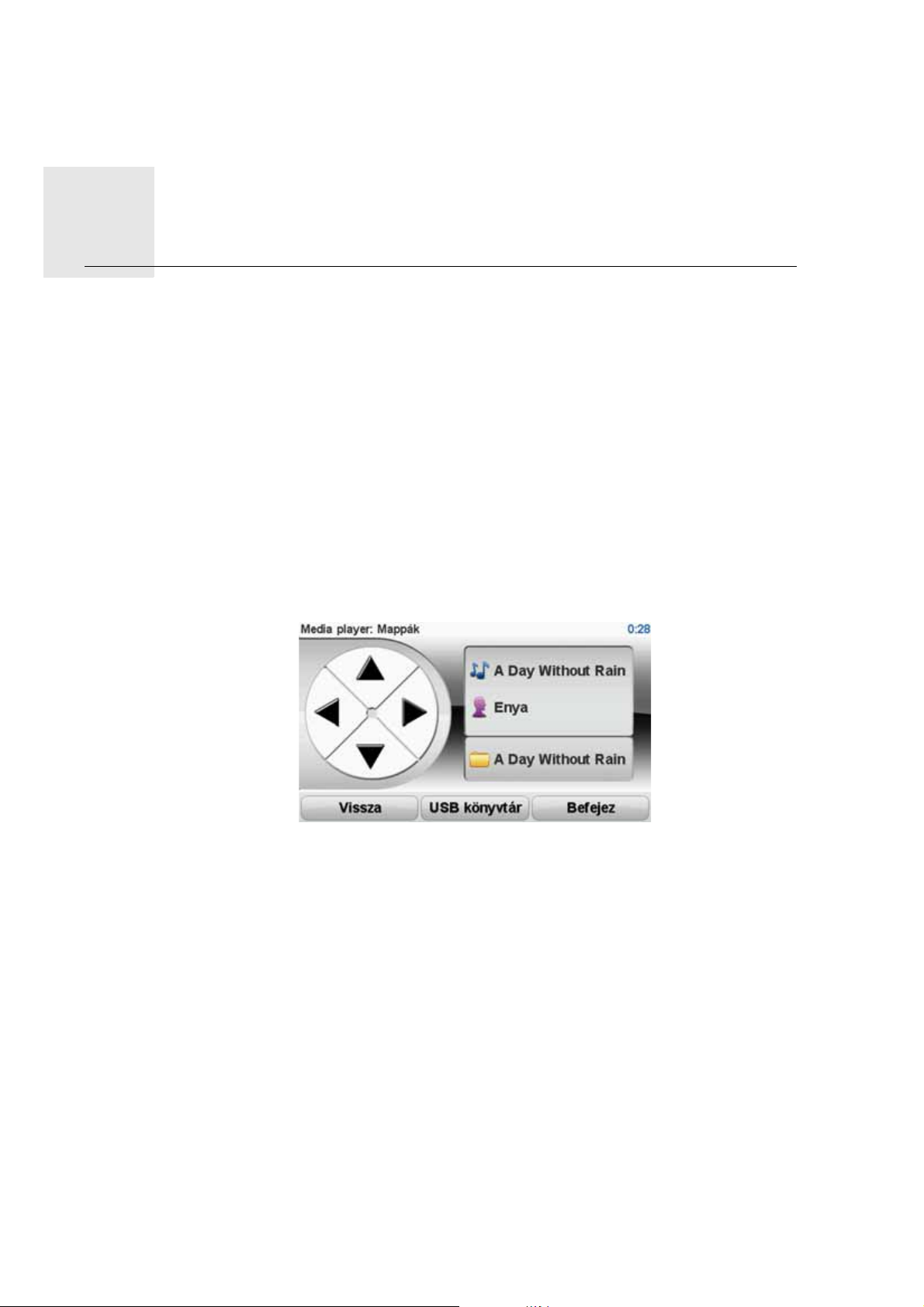
Médialejátszó8.
Médialejátszó
A Blue&Me médialejátszót a TomTom GO navigációs készülékkel működtetheti.
Az autóban levő Blue&Me rendszerrel a médialejátszót a navigációs készülék nélkül is
használhatja. Ha azonban a navigációs készülék a Dash Dock műszerfali dokkolóban
helyezkedik el és bekapcsolt állapotban van, a médialejátszót a navigációs készülékkel is
szabályozhatja.
A médialejátszó használata
A médialejátszó használatához tegye a következőket:
1. Illessze a zenét tartalmazó USB-eszközt az autó USB-nyílásába.
2. Érintse meg az Autó menüt a navigációs eszköz főmenüjében.
3. Érintse meg a Médialejátszó elemet.
Megnyílik a Médialejátszó alkalmazás.
Jobb oldalon az aktuális zeneszám címe és az előadó látható, és - ha rendelkezésre áll -, az
album vagy a könyvtár neve.
Az előző és következő zeneszám kiválasztásához érintse meg a balra és jobbra mutató nyílgombokat.
A könyvtár előző és következő elemének kiválasztásához érintse meg a fel- és lefelé mutató nyilakat. Ha például mappából választotta ki a zeneszámot, a nyilakkal a következő és
előző mappára ugorhat.
A könyvtár menü megnyitásához érintse meg az USB-könyvtár elemet.
14
Page 15
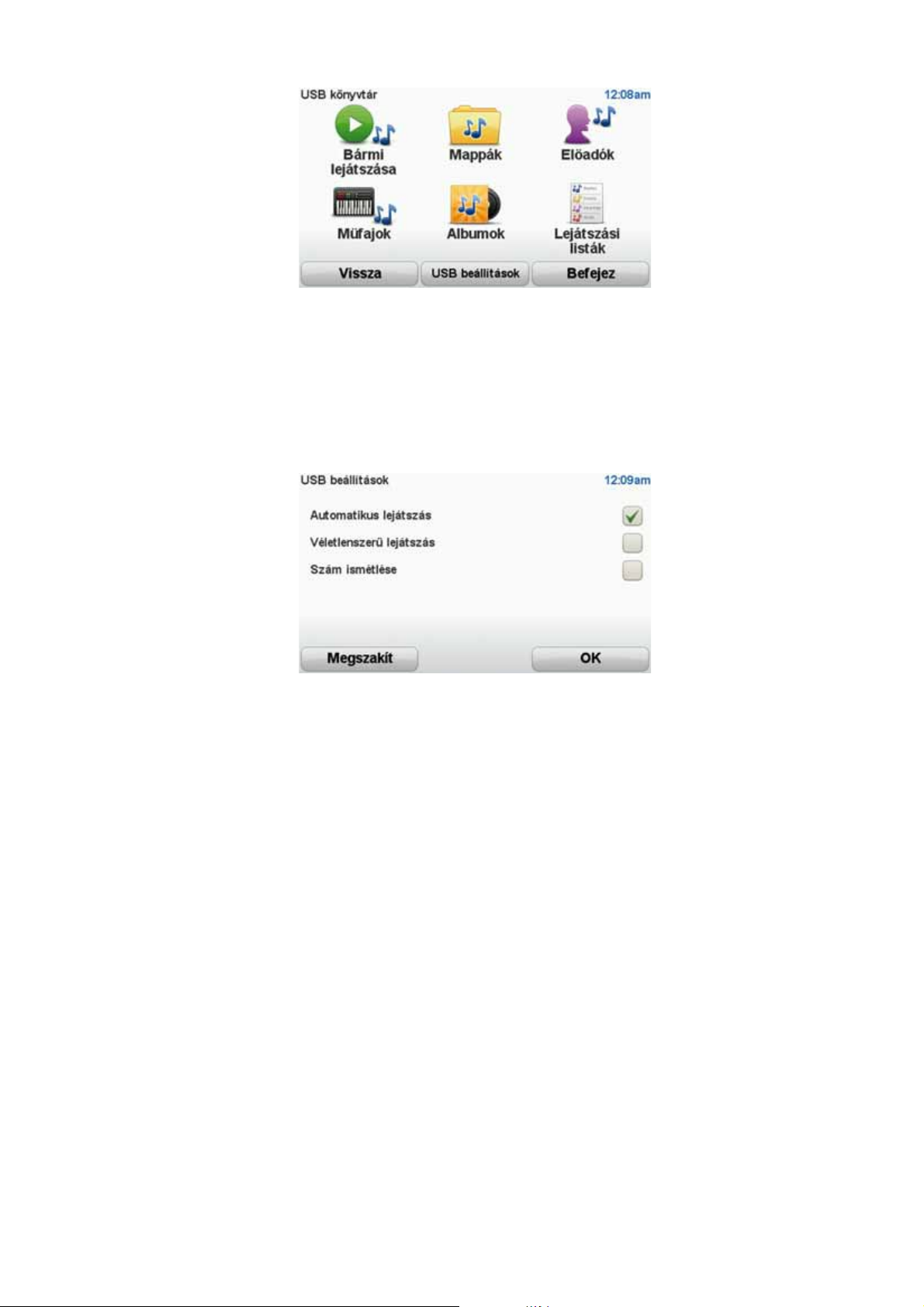
Zeneszámok véletlen sorrendű kiválasztásához érintse meg a Tetszőleges zeneszám leját-
szása elemet. A médialejátszó megkezdi a zeneszám lejátszását. Amikor a médialejátszó
megkezdi egy új zeneszám lejátszását, egy, a zeneszám címét tartalmazó üzenet jelenik
meg.
A többi gomb megérintésével másik zeneszámot választhat az adott kategória használatával.
Az USB beállítások menü megnyitásához érintse meg az USB beállítások elemet.
Az USB beállítások menüben kiválaszthatja, hogy a zeneszámot a Blue&Me rendszer
bekapcsolásakor kezdje el lejátszani a készülék, véletlenszerűen játssza le a zeneszámokat
vagy a jelenleg játszott zeneszámot játssza le újra.
Megjegyzés: A médialejátszó további részleteiről lásd az autóhoz mellékelt útmutatót.
15
Page 16
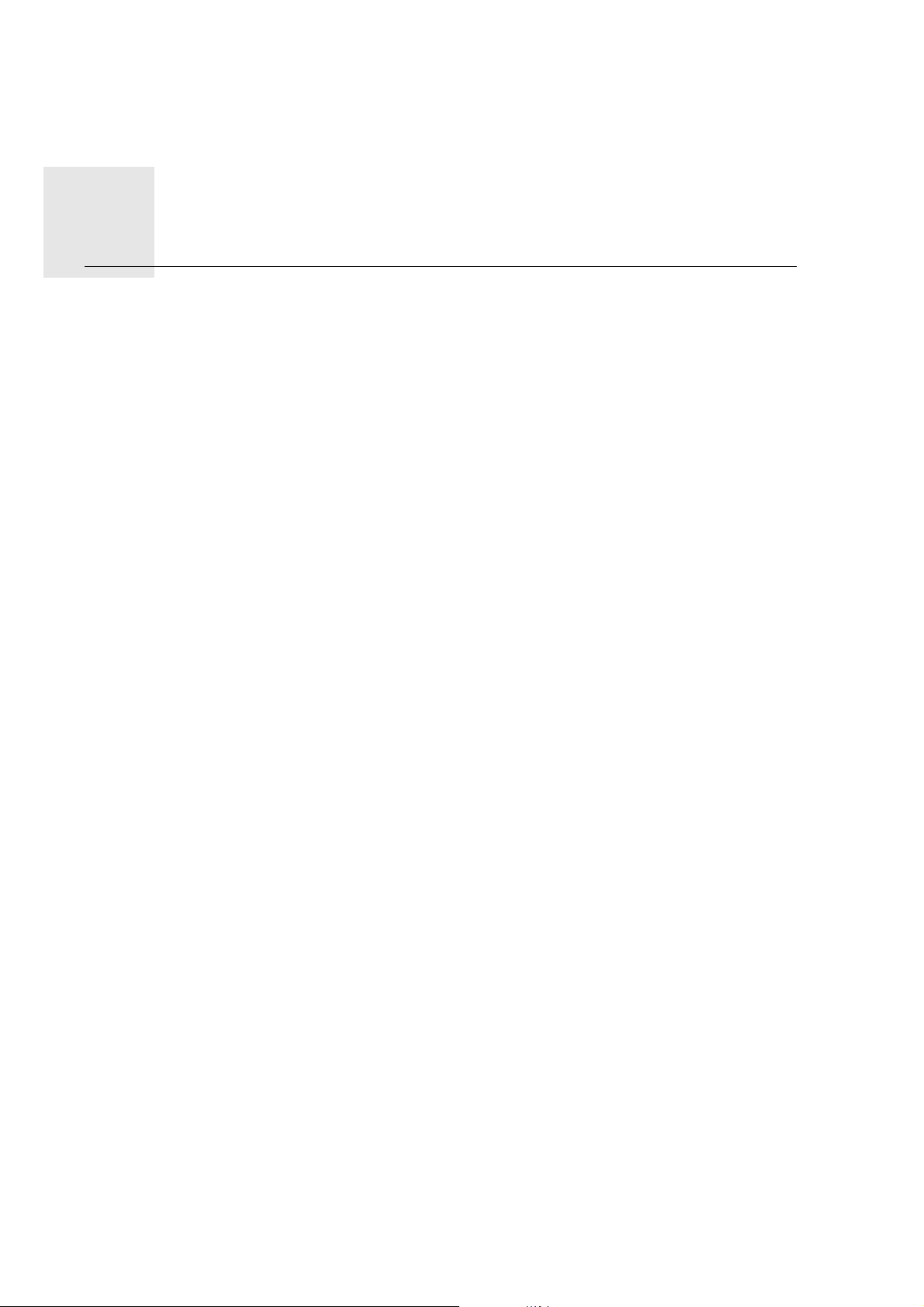
Fiat Group szervizközpontok9.
Fiat
Group
szerviz-
Az érdekes pontok vagy ÉP-ok hasznos helyek a térképen. Álljon itt néhány példa:
központok
• Fiat Group (Fiat/Lancia/Alfa Romeo és Fiat Professional) szervizközpontok
• Szállodák
• Éttermek
•Autóparkolók
• Benzinkutak
A Blue&Me-TomTom navigációs készülék tartalmazza a Fiat Group (Fiat/Lancia/Alfa
Romeo és Fiat Professional) európai szervizközpontjait és a gázüzemanyagot/sűrített földgázt forgalmazó töltőállomásokat. Ezek mindegyikét ÉP-ként tárolja a készülék, így úticélként megadva bármelyikhez elnavigálhat.
Ha az autójának szervizelésre van szüksége, meg kell javítani vagy fel kell tölteni üzemanyaggal, akkor választhat egy ÉP-ot, megtekintheti annak adatait, és elnavigálhat hozzá.
16
Page 17
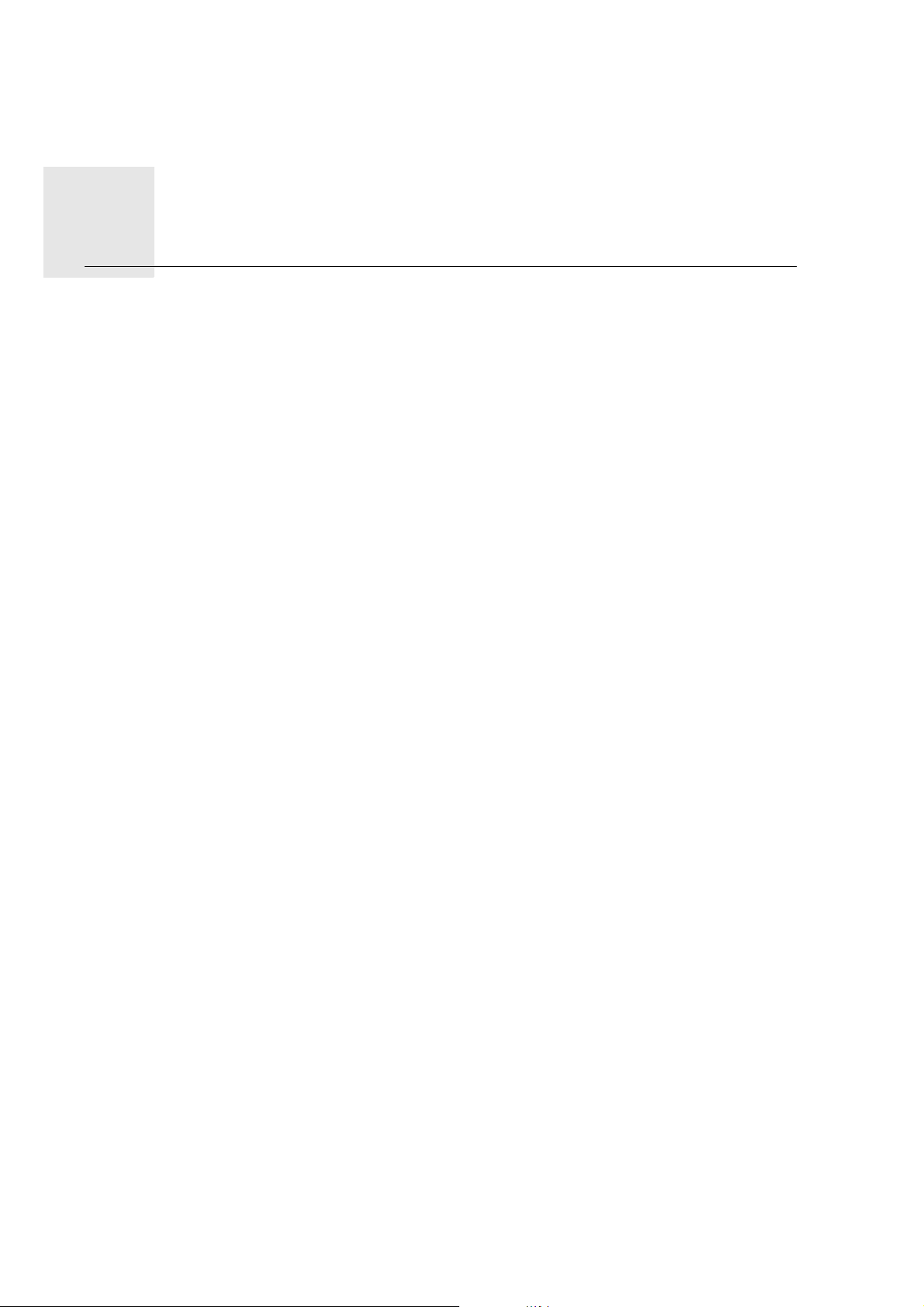
Figyelmeztetés kevés üzemanyagra10.
Figyelmeztetés
Amikor kevésre csökken az üzemanyag az autójának tartályában, akkor a Blue&Me-
kevés
üzemanyagr
a
TomTom navigációs készülék figyelmezteti Önt erre.
Érintse meg az Igen opciót, hogy a készülék elvezesse Önt az útvonalán lévő legközelebbi
benzinkúthoz. Ha nincs megtervezett útvonala, akkor az Igen megérintésével az aktuális
pozíciójához legközelebbi benzinkúthoz vezeti a készülék.
A Blue&Me-TomTom navigációs készülék tudja, hogy milyen típusú üzemanyagot használ
az Ön autója, és olyan benzinkúthoz vezeti Önt, amely a megfelelő típust kínálja.
Megjegyzés: A Figyelmeztetés kevés üzemanyagra nem áll rendelkezésre minden autóban.
17
Page 18
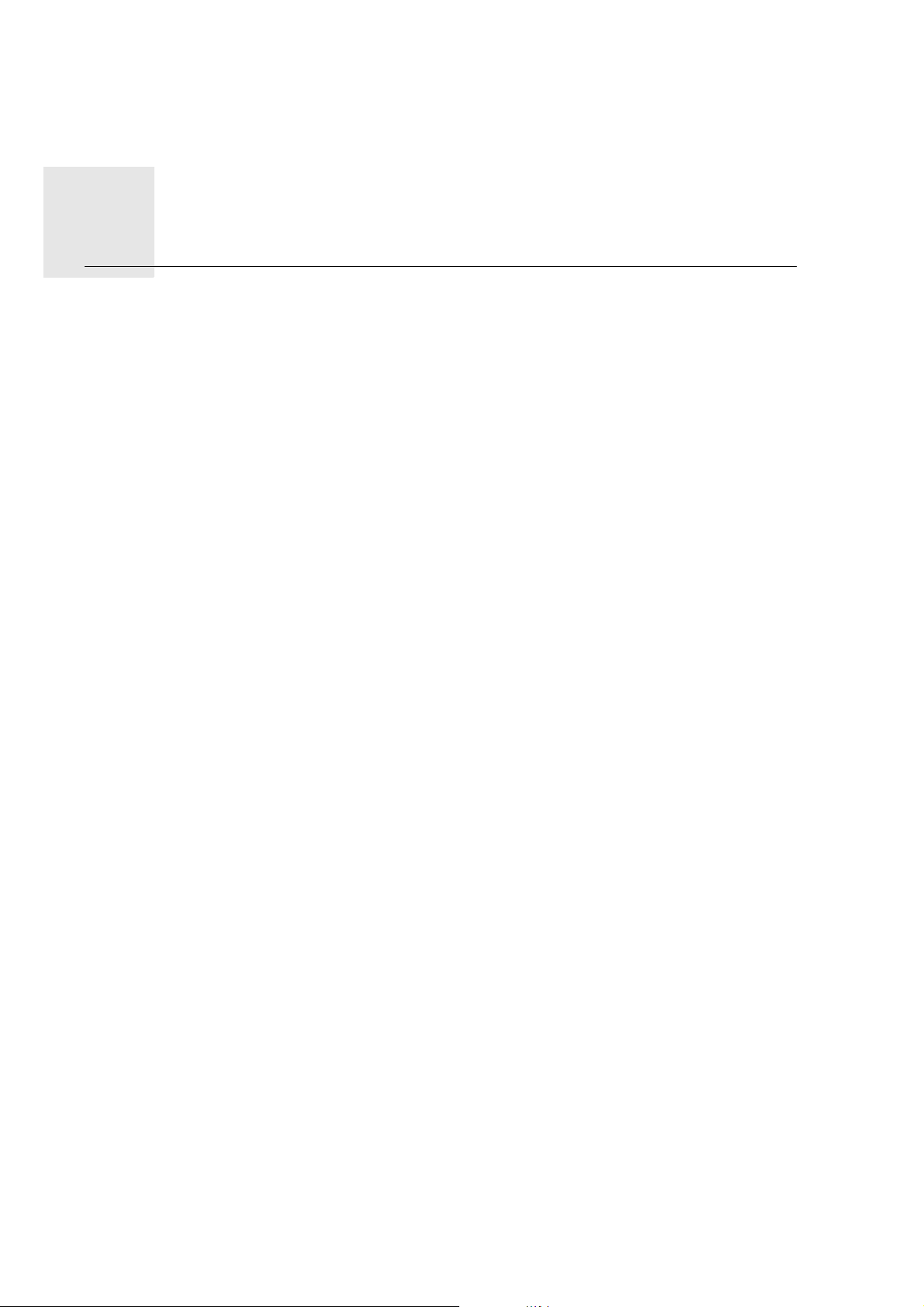
11.
TomTom HOME program a Blue&Me-TomTom készülékhez
TomTo m HOME
TomTom HOME
program a
Blue&M
eTomTo
m
készülékhez
A számítógépen futó TomTom HOME alkalmazás megjelenése az autó márkájához illeszkedik.
A Blue&Me-TomTom navigációs készülék megjegyzi az autó márkáját, a TomTom HOME
program pedig annak megfelelően frissül.
A TomTom HOME alkalmazás részleteiről lásd a TomTom HOME alkalmazás bemutatása
című fejezetet.
18
Page 19
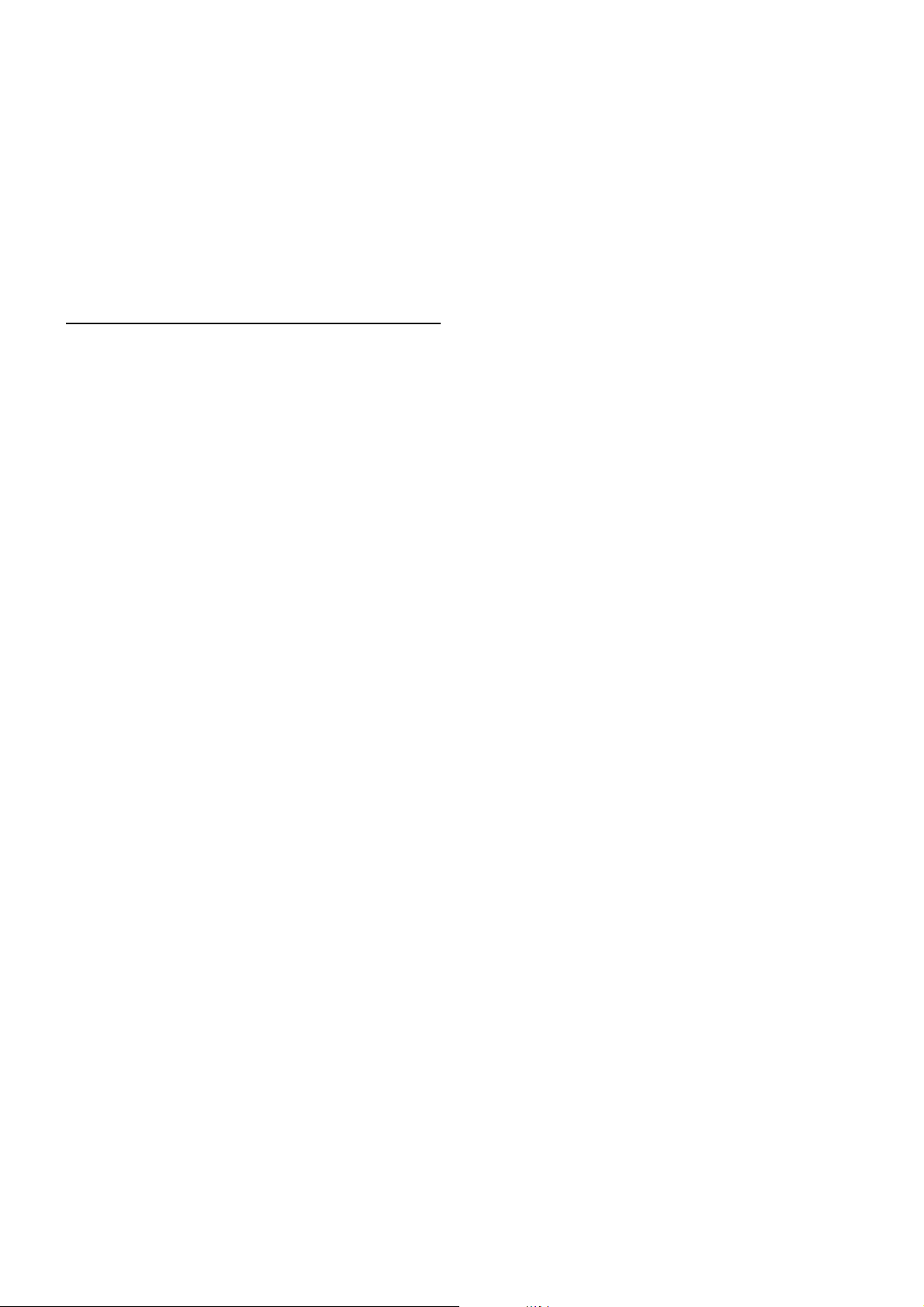
A TomTom funkciói
Page 20
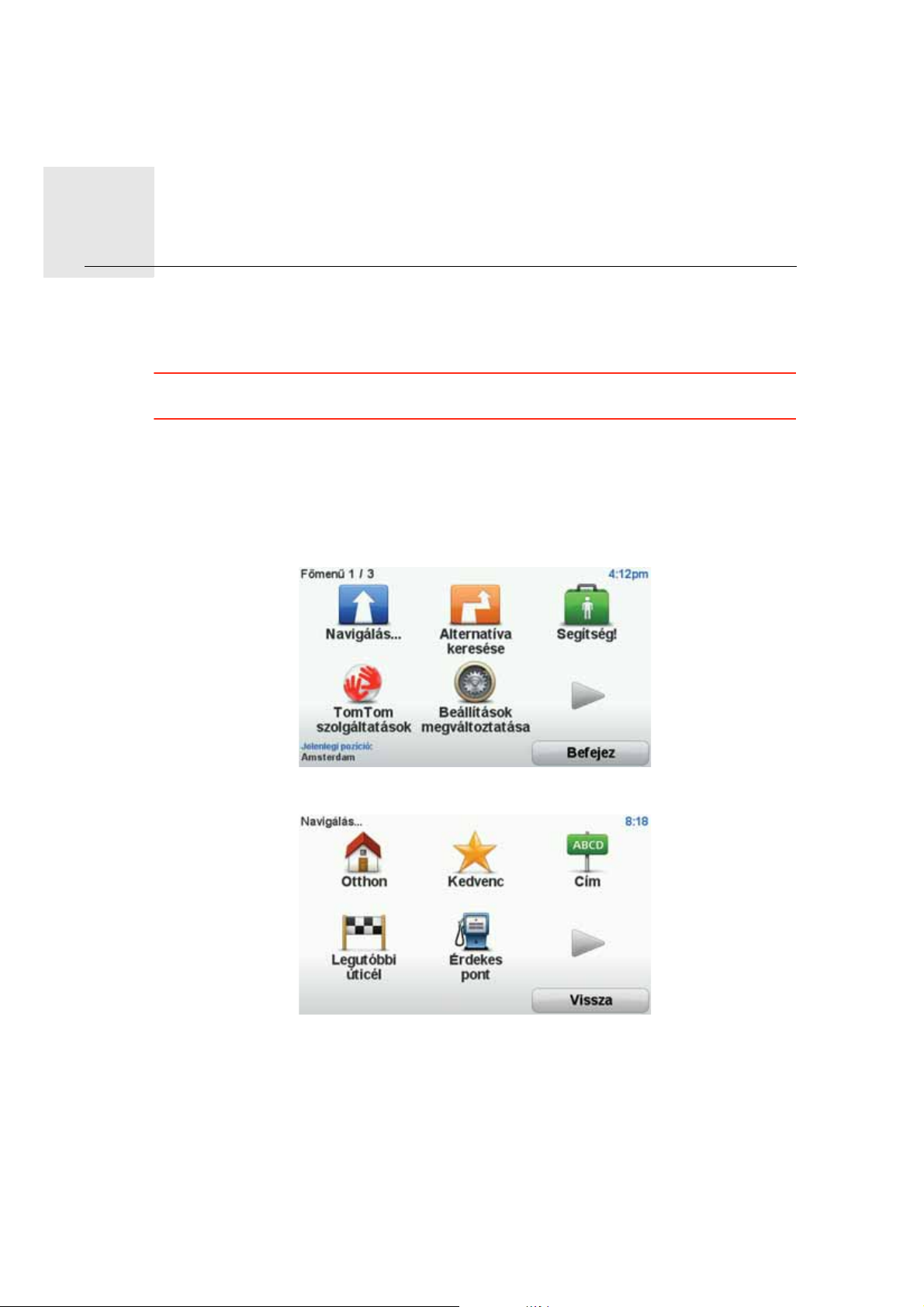
Egy útvonal megtervezése12.
Egy
útvonal
Az útvonal megtervezése a Blue&Me-TomTom navigációs készülékkel könnyű. Egy útvo-
megtervezése
nal megtervezéséhez kövesse az alábbi lépéseket.
Fontos: Biztonsági okokból mindig az utazás megkezdése előtt kell megterveznie az útvo-
nalat.
1. Érintse meg a képernyőt a főmenü megjelenítéséhez.
Megjegyzés: A navigációs eszköz nyomógombjai színesek, hacsak egy nyomógomb nincs
aktuálisan letiltva. Például az Alternatíva keresése nyomógomb a főmenüben addig nem
használható, amíg meg nem tervez egy útvonalat.
2. Érintse meg a
3. Érintse meg a Cím opciót.
A cím megadásánál az alábbi lehetőségek közül választhat:
• Városközpont - ezt a nyomógombot érintse meg, ha az úticélt egy város vagy egy
település központjaként szeretné megadni.
• Utca és házszám - ezt a nyomógombot érintse meg, ha az úticélt pontos címként sze-
retné megadni.
• Postai irányítószám - ezt a nyomógombot érintse meg, ha egy postai irányítószámot
szeretne megadni úticélnak.
20
Page 21
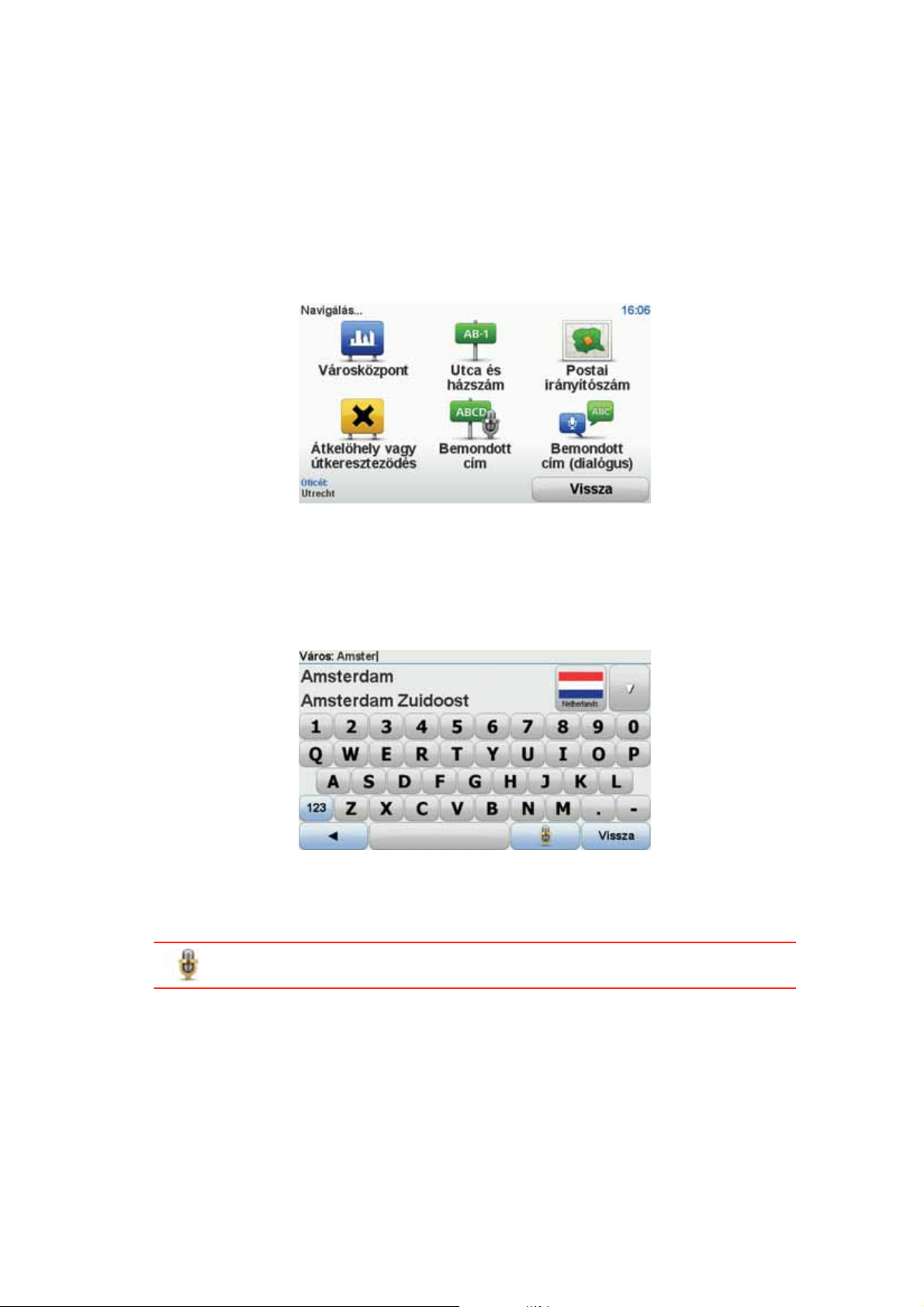
Megjegyzés: Bármelyik országhoz megadhat egy postai irányítószámot. Egyes országokban a postai irányítószámok elég részletesek ahhoz, hogy önmagukban azonosítsanak egy
házat. Más országokban egy város vagy egy terület azonosításához adhat meg egy postai
irányítószámot. Ezután meg kell adnia egy utcanevet és egy házszámot.
• Útkereszteződés vagy csomópont - ezt a nyomógombot érintse meg, ha az úticélt
két út találkozási pontjaként szeretné megadni.
• Bemondott cím - ezt a nyomógombot érintse meg, ha az úticélt a cím bemondásával
szeretné megadni a navigációs készüléknek.
Ebben a példában címet adunk meg.
4. Érintse meg az Utca és házszám opciót.
Megjegyzés: Amikor először tervez egy utazást, a navigációs készülék arra fogja kérni,
hogy válasszon egy államot vagy egy országot. Az Ön választását el fogja menteni a készülék, és minden tervezett útvonalnál fel fogja használni azt.
Ezt a beállítást Ön bármikor módosíthatja, ha megérinti az ország zászlóját.
5. Kezdje el beírni annak a városnak a nevét, ahová utazni kíván.
Ahogy írja be a nevet, a képernyőn megjelennek az addig beírt névrészletnek megfelelő
városnevek. Ha az úticél látható a listában, akkor az úticél megadásához érintse meg a
város nevét.
Tipp: A név beírása helyett érintse meg ezt a nyomógombot a cím bemondással
való megadásához a navigációs készüléknek.
6. Kezdje el az utcanév begépelését. Érintse meg a nevet, ha az már látható a listában.
Mint a városnevek esetén, a beírt részletnek megfelelő utcanevek megjelennek a képernyőn. Ha az úticél látható a listában, akkor az úticél megadásához érintse meg az utca
nevét.
7. Adja meg a házszámot, majd érintse meg a Befejez opciót.
21
Page 22
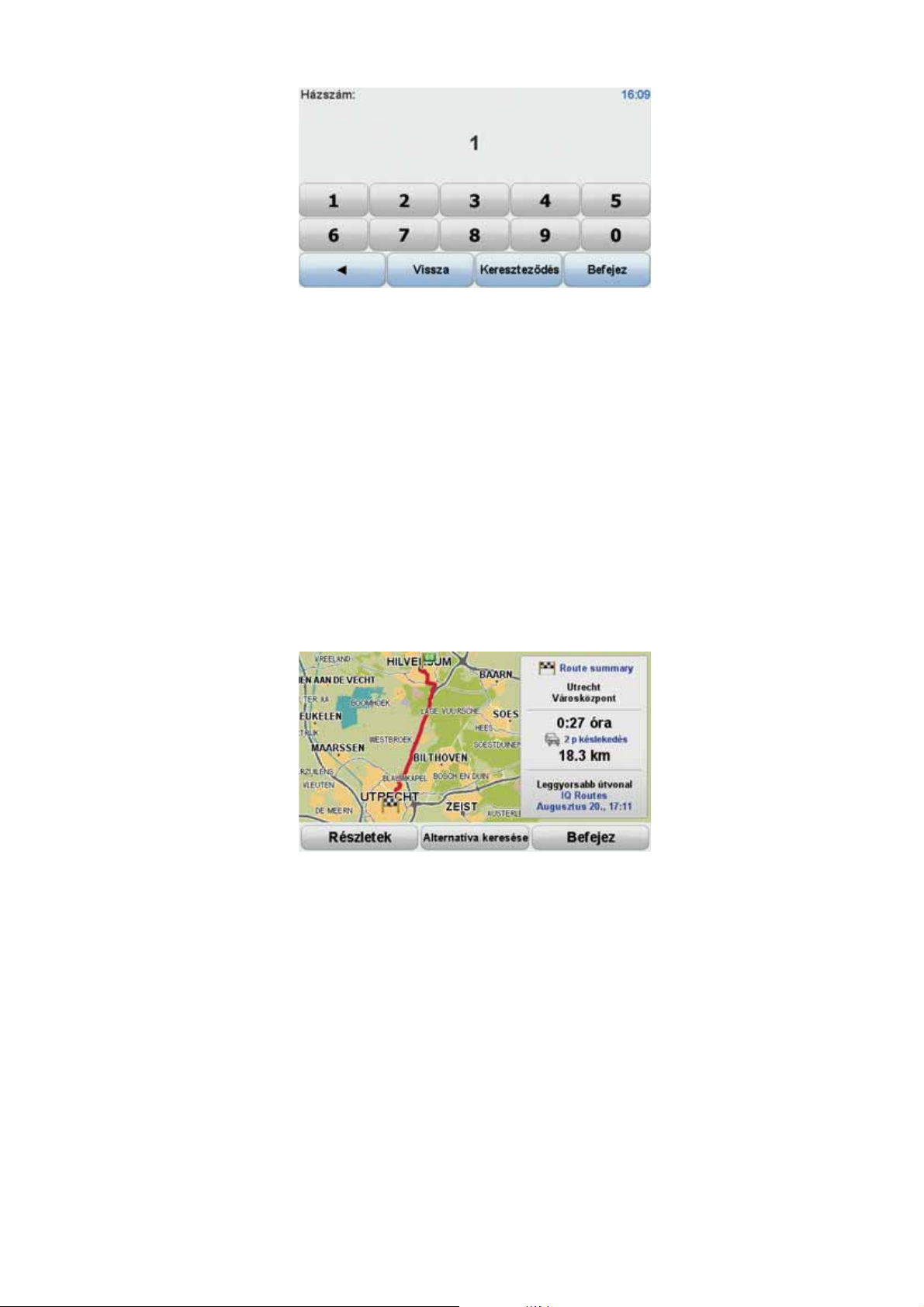
8. A navigációs eszköz megkérdezi, hogy egy adott időpontban kell-e megérkeznie. Ennél
a lépésnél érintse meg a NEM opciót.
Az útvonalat az IQ Routes
Az IQ Routes a lehető legjobb útvonal megtervezésére használható, mert az utakon mért
átlagsebességek adatait használja.
Az útvonal kiszámítása után érintse meg a Befejez opciót.
A Blue&Me-TomTom navigációs készülék elkezdi vezetni Önt az úticél felé.
TM
használatával számítja ki a készülék.
Útvonalvázlat
Egy útvonal megtervezése után láthatja az útvonalának összegzését.
Az útvonalvázlat egy áttekintő térképet mutat az útvonalról, ismerteti az utazás teljes idő-
tartamát, beleértve mind az események, mind a forgalmas utak által okozott késlekedést.
Az útvonalvázlatot bármikor megnézheti, ha megérinti az állapotsor jobb oldalát.
Az Ön hangjának használata egy útvonal megtervezéséhez
A képernyő megérintése helyett a hangja használatával is megtervezhet egy útvonalat.
A hangja használatával történő útvonaltervezés különböző módjainak ismertetését lásd a
Hangvezérlés opciónál.
Gyakori úticélok
Ha gyakran utazik azonos úticélokhoz, akkor úgy is beállíthatja a készüléket, hogy az a
bekapcsolás után mindig megkérdezze, ezen helyek egyikéhez szeretne-e útvonalat tervezni. Ez gyorsabb, mint a szokásos módon tervezni egy útvonalat.
Egy új úticél kiválasztásához érintse meg az Indítási beállítások opciót a Beállítások menüben, majd válassza a Kérdezzen útirányt elemet. Megkérdezi a készülék, hogy egy új úticélt akar-e kiválasztani, utána pedig meg kell válaszolnia néhány kérdést az úticéllal
kapcsolatban.
22
Page 23
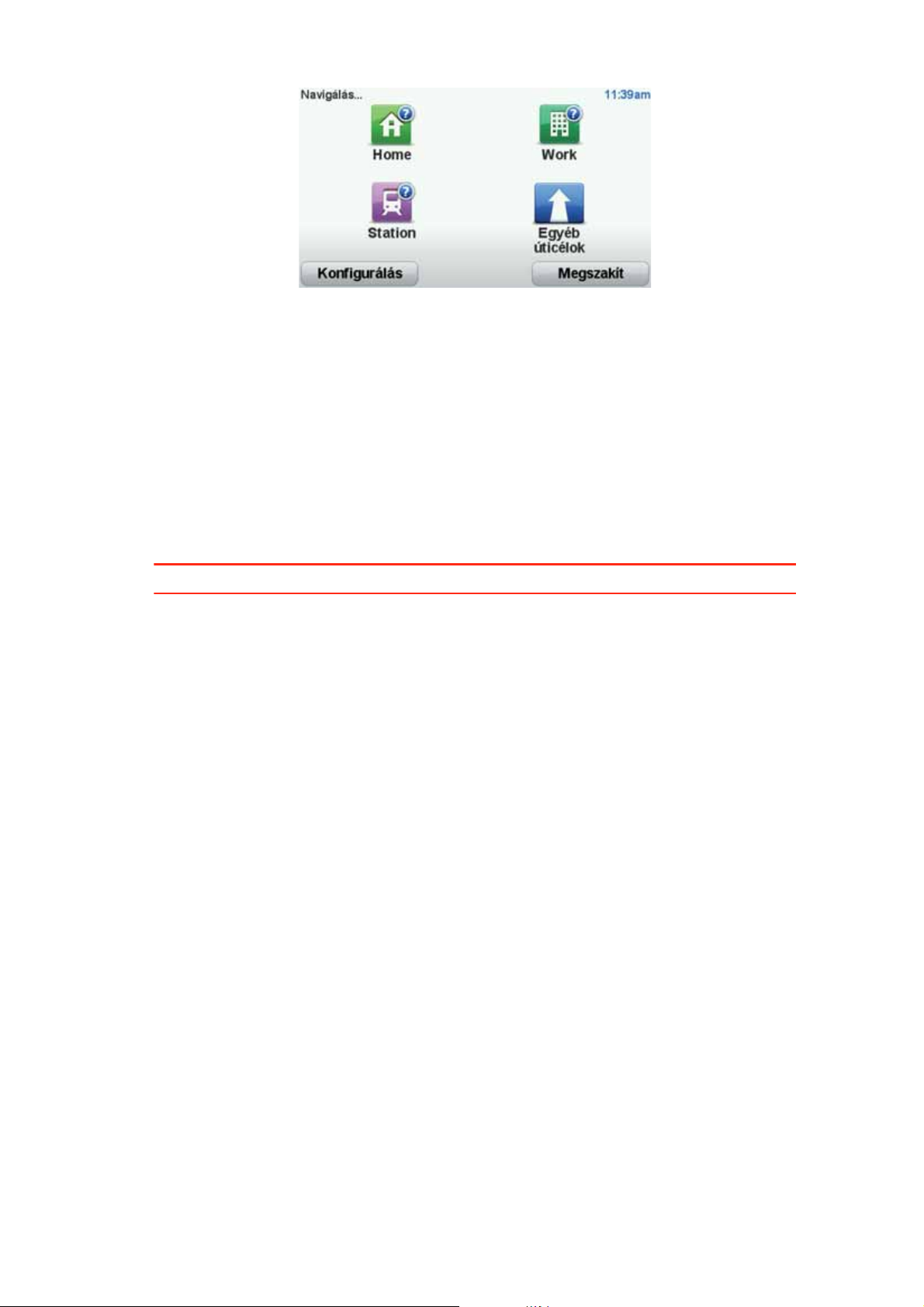
Mutassa a gyakori úticélokat
A Blue&Me-TomTom készüléket úgy is beállíthatja, hogy bekapcsolás után mindig megkérdezze, egy gyakran felkeresett úticélhoz akar-e útvonalat tervezni.
E beállítás módosításához az alábbiakat kell tennie:
1. Érintse meg az Indítási beállítások opciót a Beállítások menüben, majd válassza ki a
Kérdezzen útirányt elemet.
2. Érintse meg az Igen, majd ismét az Igen opciót, hogy megkezdhesse az úticél adatainak
megadását.
3. Válasszon egy szimbólumot az úticélhoz, érintse meg a Befejez elemet a szimbólum
rögzítéséhez, majd érintse meg az Igen opciót.
Tipp: ha saját nevet szeretne választani, akkor válasszon egy számozott szimbólumot.
4. Érintse meg az Igen opciót, és ha szükséges, írjon be egy új nevet, majd érintse meg a
Befejez opciót.
5. A cím adatait ugyanúgy adja meg, mint amikor az útvonaltervezésnél teszi azt, majd
érintse meg a Befejez opciót.
6. Ha több úticélt is szeretne megadni, akkor ismételje meg a fenti lépéseket. Ha nem,
akkor érintse meg a Befejez opciót.
A készülék megkérdezi, hogy akarja-e módosítani a kezdőképet.
7. Ha lecserélné a képet, akkor kövesse a képernyőn megjelenő utasításokokat. Ha nem,
akkor érintse meg a Nem opciót.
Minden alkalommal, amikor bekapcsolódik a Blue&Me-TomTom készülék, megkérdezi,
hogy szeretne-e egy útvonalat tervezni. Ha a Mégse opciót érinti meg, akkor a főmenü jelenik meg.
A megérkezési idő használata
Amikor egy útvonalat tervez, a Blue&Me-TomTom megkérdezi, hogy egy adott időpont-
ban kell-e megérkeznie.
Érintse meg az IGEN opciót a kívánt megérkezési idő megadásához.
A Blue&Me-TomTom kiszámítja a megérkezési időpontot, és megmutatja, hogy Ön időben
fog-e megérkezni.
Ezt az információt arra is használhatja, hogy megtervezze, mikor kell elindulnia. Ha a
Blue&Me-TomTom azt mutatja, hogy Ön 30 perccel korábban fog megérkezni, akkor még
várhat, és inkább 30 perccel később indulhat el, mint hogy korábban érkezzen meg.
23
Page 24
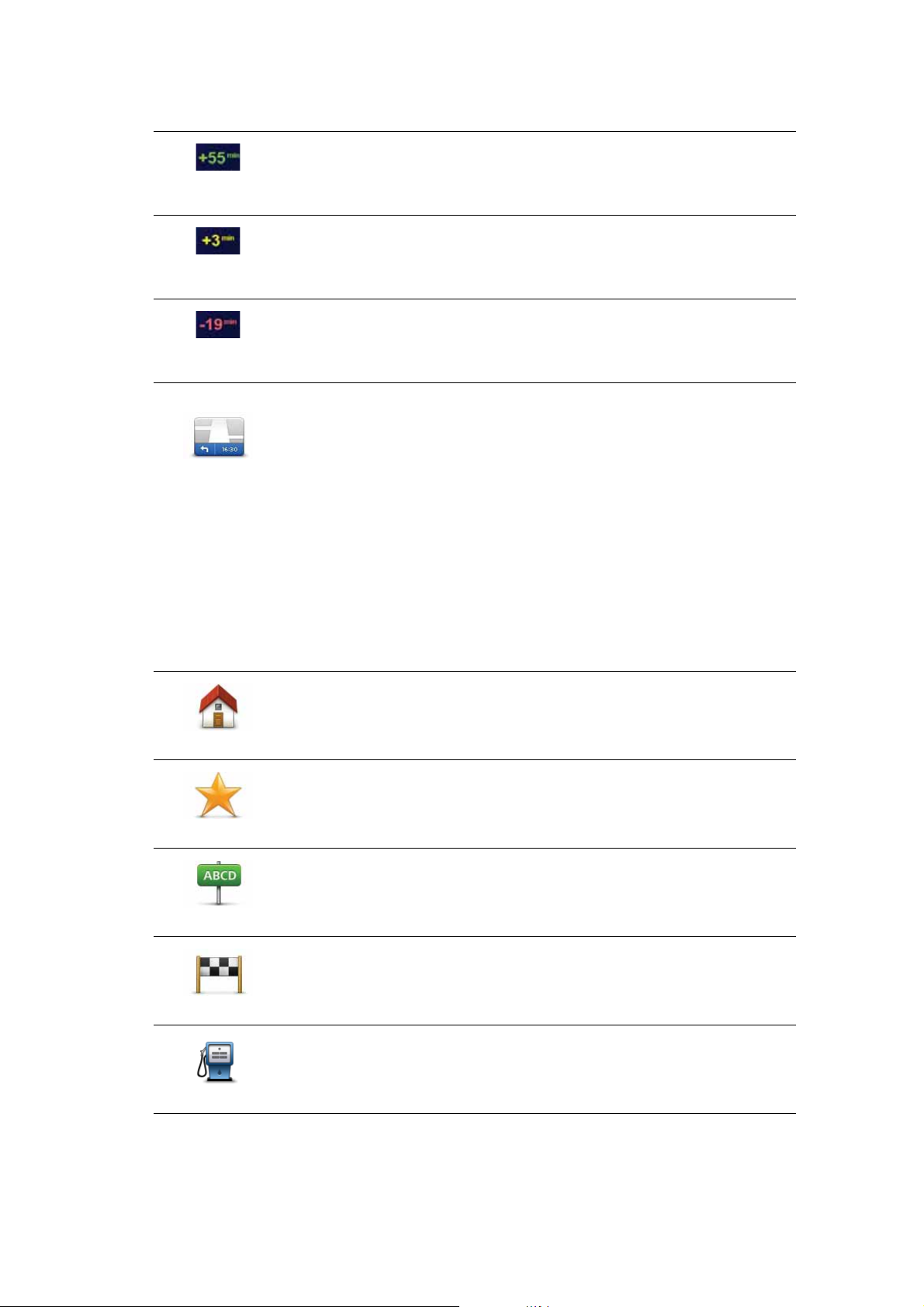
Az utazás során a készülék folyamatosan újraszámítja a megérkezési időt. Az állapotsor az
alábbiak szerint mutatja, hogy Ön időben érkezik-e vagy pedig késni fog:
Ön a megadott megérkezési időnél 55 perccel előbb fog érkezni.
Ha a becsült megérkezési idő legalább öt perccel megelőzi a beírt
érkezési időpontot, akkor ezt zöld színnel mutatja a készülék.
Ön a megadott megérkezési időnél 3 perccel előbb fog érkezni.
Ha a becsült megérkezési idő kevesebb, mint 5 perccel előzi meg a
beírt érkezési időpontot, akkor ezt sárga színnel mutatja a készülék.
Ön 19 perc késéssel fog érkezni.
Ha a becsült megérkezési idő később van, mint a beírt érkezési idő-
pont, akkor ezt piros színnel mutatja a készülék.
Érintse meg az Állapotsor beállítások menüpontot a Beállítások
menüben, hogy engedélyezze vagy letiltsa a figyelmeztetést a megérkezési időre.
Állapotsor beállí-
tások
Válassza ki a kívánt opciókat az első menüoldalon, majd érintse meg
a Befejez nyomógombot.
A megérkezési időre való figyelmeztetés engedélyezéséhez jelölje be
a Mutatja a késést a megérkezési időtől opciót.
A Navigáció menü opciói
Amikor megérinti a Navigálás... menüpontot, akkor az úticélt többféleképpen megadhatja,
nem csak a cím beírásával. A többi opció az alábbiakban van felsorolva:
Ezt a gombot érintse meg, ha az otthona helyére szeretne navigálni.
Ezt a nyomógombot valószínűleg többször fogja használni, mint bár-
Otthon
Kedvenc
Cím
Legutóbbi úticél
mely másikat.
Ezt a gombot érintse meg, ha egy Kedvencet szeretne választani úticélnak.
Ezt a gombot érintse meg, ha egy címet szeretne beírni úticélként.
Ezt a gombot érintse meg az úticél kiválasztásához az utóbbi időben
úticélként használt helyek listájából.
Ezt a gombot érintse meg, ha egy Érdekes ponthoz (ÉP) szeretne
navigálni.
Érdekes pont
24
Page 25
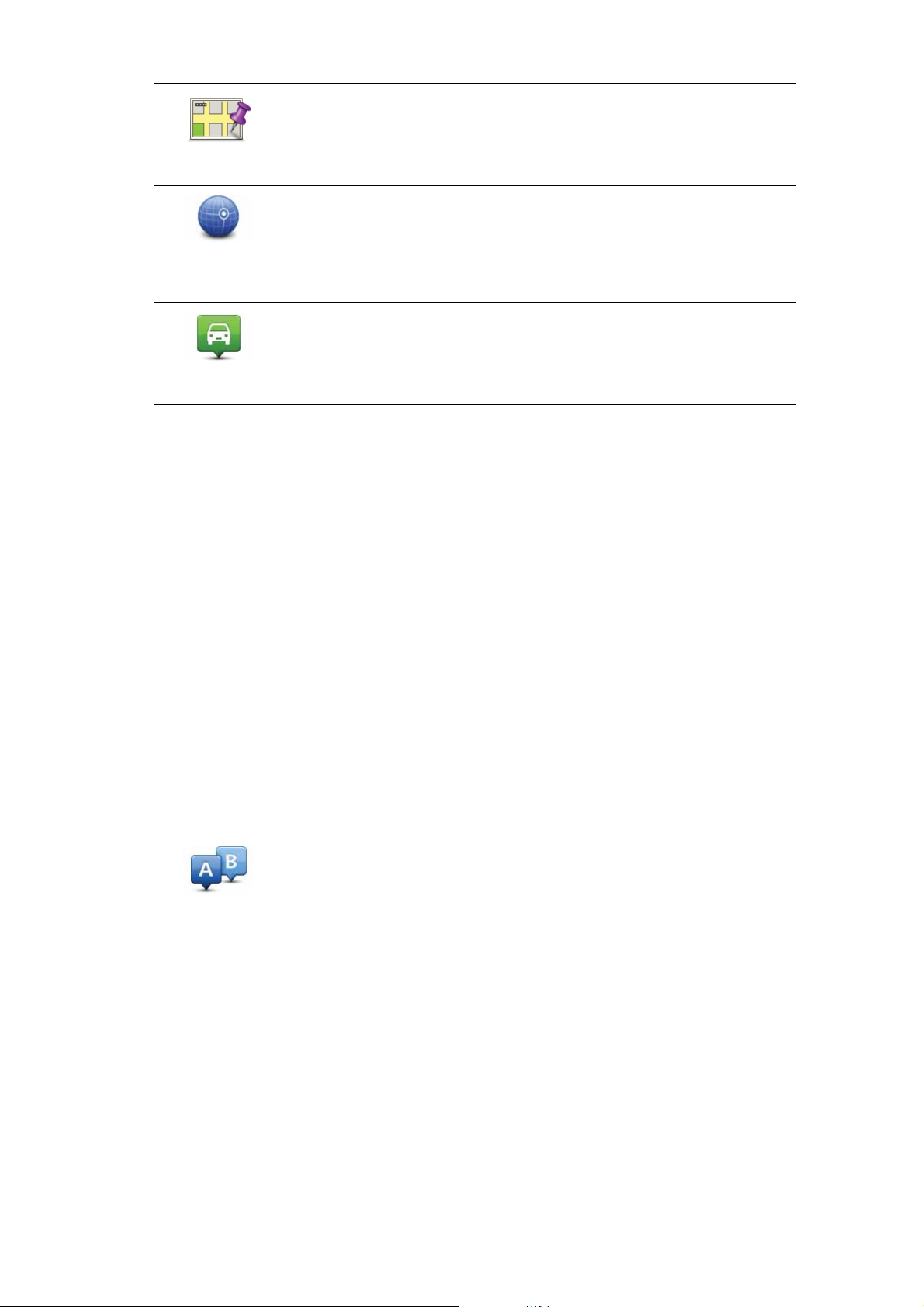
Ezt a gombot érintse meg, ha úticélként a térképről szeretne kiválasztani egy pontot a térképböngészővel.
Mutatás
térképen
Ezt a gombot érintse meg, ha a szélesség és a hosszúság értékeinek
használatával szeretne megadni egy úticélt.
Szélesség
Hosszúság
Ezt a gombot érintse meg, ha úticélként a legutóbb rögzített pozícióját szeretné kiválasztani.
Utolsó megállás
pozíciója
Útvonal előzetes megtervezése
Arra is használhatja a Blue&Me-TomTom készüléket, hogy előre megtervezzen egy útvonalat az indulási pont és az úticél kiválasztásával.
Néhány további ok az útvonal előzetes megtervezésére:
• Indulás előtt megtudhatja, hogy mennyi ideig fog tartani az utazás.
Ugyanannak az útvonalnak az utazási idejét összehasonlíthatja különböző napszakokban vagy a hét különböző napjain. A Blue&Me-TomTom készülék az IQ Routes használatával tervezi az útvonalakat. Az IQ Routes az utakon mért valós átlagsebességek
alapján számítja ki az útvonalakat.
• Tanulmányozhatja a tervezett utazás útvonalát.
• Megnézheti az utat valaki számára, aki Önhöz tart látogatóba, és részletesen elmagyarázhatja neki az útvonalat.
Egy útvonal előre tervezéséhez kövesse az alábbi lépéseket:
1. Érintse meg a képernyőt a fő menüsor megjelenítéséhez.
2. Érintse meg a nyíl nyomógombot, hogy a következő menüoldalra lépjen, majd érintse
meg az Útvonal előkészítése gombot.
Útvonal előkészí-
tése
3. Ugyanúgy válassza ki az utazás kezdő pontját, mint ahogyan az úticélt szokta kiválasztani.
4. Adja meg az utazás úticélját.
5. Válassza ki a tervezendő útvonal típusát.
• Leggyorsabb útvonal - a legrövidebb ideig tartó útvonal.
• Öko-útvonal - a legoptimálisabb üzemanyag-felhasználású útvonal az Ön utazásához.
• Legrövidebb útvonal - a legrövidebb távolság a megadott helyek között. Nem biztos,
hogy ez lesz a leggyorsabb útvonal, különösen, ha a legrövidebb útvonal egy városon
keresztül vezet.
• Autópályák elkerülése - olyan útvonal, amely elkerüli az autópályákat.
• Gyalogút - útvonal gyalogláshoz.
25
Page 26
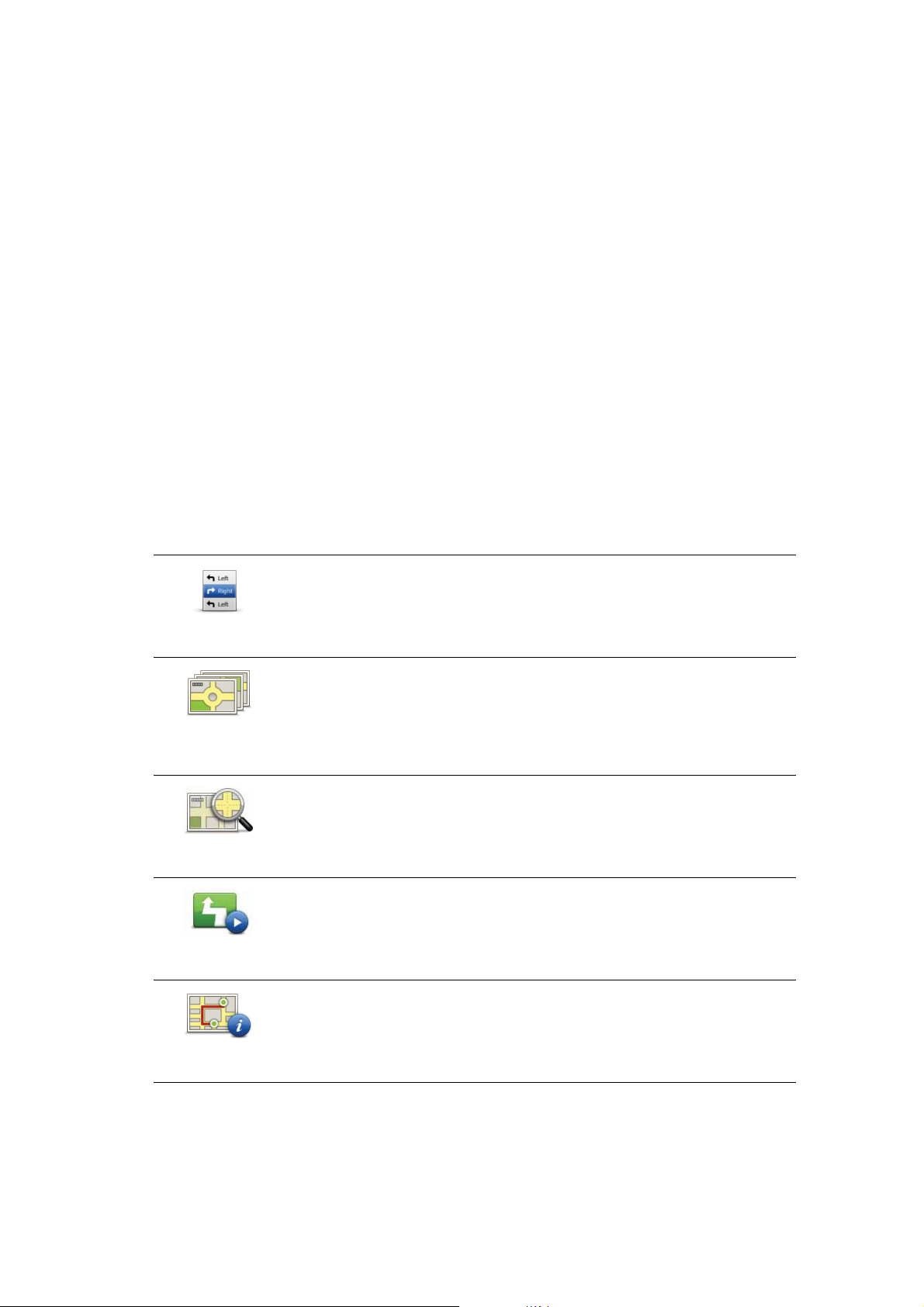
• Kerékpárút - útvonal biciklizéshez.
• Korlátozott sebesség - útvonal olyan jármű számára, amelyet csak korlátozott sebes-
séggel lehet vezetni. Meg kell adnia a legnagyobb sebességet.
6. Kiválaszthatja, hogy mikor akarja megvalósítani a tervezett utazást. Három opció áll rendelkezésre:
• Most
• Megadott dátumon és időpontban - meg kell adnia a dátumot és az időpontot.
• Nincs megadott dátum és időpont
Akár a Most, akár a Megadott dátumon és időpontban opciót választja, a Blue&MeTomTom készülék az IQ Routes használatával dolgozza ki a lehető legjobb útvonalat az
utakon mért valós átlagsebességek alapján. Így Ön összehasonlíthatja, hogy mennyi
ideig tart egy utazás különböző napszakokban vagy a hét különböző napjain.
7. A Blue&Me-TomTom megtervezi az útvonalat az Ön által választott két hely között.
Az útvonal adatainak megtekintése
Úgy érheti el ezeket az opciókat az utoljára tervezett útvonalról, hogy megérinti az Útvonal
megtekintése opciót a főmenüben vagy a Részletek gombot az útvonal összegzése kép-
ernyőn.
Úgy érheti el ezeket az opciókat az utoljára tervezett útvonalról, hogy megérinti a Részletek
gombot az útvonal összegzése képernyőn.
Ezután a következő opciókat választhatja:
Böngészés szö-
vegként
Böngészés
képekként
Útvonal térkép
böngészése
Útvonal demó
mutatása
Ezt a gombot érintse meg az útvonal összes befordulási utasításának
listázásához.
Ez akkor nagyon hasznos, amikor valakinek el kell magyaráznia az
útvonalat.
Ezt a gombot érintse meg az utazás minden befordulásának megtekintéséhez. A jobb és a bal nyíl érintésével mozoghat előre és vissza
az utazásban.
Érintse meg a képernyőt, ha ki szeretné kapcsolni a 3D megjelenítést,
és felülről szeretné nézni a térképet.
Ezt a gombot érintse meg, hogy a térképböngészővel egy áttekintést
kapjon az útvonalról.
Ezt a gombot érintse meg az utazás bemutatójának megtekintéséhez.
A bemutatót a képernyő megérintésével bármikor megszakíthatja.
Ezt a gombot érintse meg az útvonalat összegző képernyő megnyitásához.
Útvonal vázlat
mutatása
26
Page 27

Útvonal megte-
kintése
Ezt a gombot érintse meg az útvonal megtekintéséhez.
27
Page 28

Vezetőnézet13.
Vezető-
nézet
Amikor a Blue&Me-TomTom készülék elindul, akkor a Vezetőnézet látható az Ön aktuális
pozíciójának részletes adataival.
A képernyő közepének megérintésével bármikor megnyithatja a főmenüt.
Megjegyzés: A Vezetőnézet fekete-fehérben látható, amíg a készülék beméri az Ön aktu-
ális pozícióját.
AA + és a - érintésével nagyíthat és kicsinyíthet.
BGyors menü - a gyors menüt a Beállítások menüben engedélyezheti.
CAz Ön aktuális pozíciója.
DÚtjelzési információ vagy a következő utcanév.
EAkkumulátor szintjének jelzése.
FMikrofon gomb a hangvezérléshez.
GAz idő, az aktuális sebesség és a megengedett sebesség, ha ismert.
Érintse meg az állapotsornak ezt a részét, hogy megváltoztassa a hangerőt, és hallja a
következő hangutasítást.
HAnnak az utcának a neve, amelyen Ön éppen tartózkodik.
INavigációs utasítás a következő útszakaszhoz.
Érintse meg az állapotsornak ezt a részét, hogy a vezetőnézetben a 2D és a 3D nézet
között váltson.
JAz utazás hátralévő időtartama, a hátralévő távolság és a becsült érkezési idő.
Érintse meg az állapotsornak ezt a részét, hogy megnyissa az útvonal összefoglaló képernyőjét.
Az állapotsorban megjelenített adatok megváltoztatásához érintse meg az Állapotsor beál-
lítások opciót a Beállítások menüben.
28
Page 29

A vezetőnézet szimbólumai
A következő szimbólumok jelennek meg a vezetőnézetben:
Mobiltelefon nincs csatlakoztatva - ez a szimbólum akkor látható, ha
a kiválasztott mobiltelefon nincs csatlakoztatva a készülékhez. Ön
már egyszer csatlakoztatta ezt a telefont.
Hang elnémítva - ez a szimbólum látható, amikor a hang el van
némítva.
A hang visszakapcsolásához érintse meg az állapotsor középső
panelét.
Akkumulátor - a szimbólum az akkumulátor töltöttségi szintjét
mutatja mindaddig, míg a készülék külső tápforráshoz csatlakozik.
Amikor az akkumulátor lemerült, és töltésre van szüksége, akkor az
akkumulátor szimbólum üres. Amint az lehetséges, fel kell töltenie a
navigációs készüléket.
29
Page 30

Sávnavigáció14.
Sávnavigáció
Sávnavigáció
Megjegyzés: A sávnavigáció nem áll rendelkezésre minden ország mindegyik útkereszteződésére.
A Blue&Me-TomTom készülék segít Önnek felkészülni az autópályák kijárataira és csomópontjaira, mutatva a tervezett útvonalnak megfelelő sávot.
Ahogy közeledik egy kijárathoz vagy csomóponthoz, a megfelelő sáv megjelenik a képernyőn. A képek kikapcsolásához törölje a Sávok képeinek megjelenítése jelölőnégyzet kijelölését a Beállítások menüRészletes beállítások pontja alatt.
Egyes kijáratoknál és csomópontoknál a megfelelő sáv az állapotsorban látható. Ennek az
útmutatásnak a kikapcsolásához érintse meg a Beállítások megváltoztatása opciót a
főmenüben, majd érintse meg az Állapotsor beállítások opciót. Vegye ki a jelölést a Sáv-
vezetők megjelenítése jelölőnégyzetből.
30
Page 31

Alternatív útvonal keresése15.
Alternatív
útvo-
Miután már megtervezte az útvonalát, előfordulhat, hogy meg szeretne valamit változtatni
nal
keresése
az útvonalon anélkül, hogy módosítaná az úticélt.
Egy útvonal módosításának okai
Talán az alábbi okok egyike miatt:
• Útlezárást vagy torlódott forgalmat lát maga előtt.
• Egy megadott helyen keresztül szeretne utazni, hogy felvegyen valakit, megálljon ebédelni vagy tankolni.
• El szeretne kerülni egy bonyolult útkereszteződést vagy egy olyan utat, amelyet nem
szeret.
Érintse meg az Alternatíva keresése... elemet a főmenüben az éppen
tervezett útvonal módosításához.
Alternatíva
keresése...
Alternatíva
kiszámítása
Útlezárás kike-
rülése
Az Alternatíva keresése... nyomógomb is látható az útvonalvázlatban,
miután megtervezett egy útvonalat.
Ezt a gombot érintse meg a már megtervezett útvonal alternatívájának kiszámításához. A Blue&Me-TomTom készülék egy másik, az Ön
aktuális pozíciójától induló útvonalat tervez.
Miután megérinti az Alternatíva kiszámítása gombot, a nyomógomb
felirata Eredeti újratervezése névre változik. Ha később úgy dönt,
hogy az eredeti útvonalat választja, érintse meg az Eredeti újraterve-
zése opciót.
Az új útvonal az Ön aktuális helyéhez és az úticélhoz közeli utakat
kivéve teljesen különböző utakat használ az úticél eléréséhez. Ez egy
egyszerű módja egy teljesen különböző útvonal kiszámításának.
Ezt a gombot érintse meg, ha útlezárást vagy torlódott forgalmat lát
maga előtt. Ezután meg kell adnia, hogy az Ön előtt lévő útszakasz
mekkora részét szeretné kikerülni.
A következő opciók közül választhat: 100m, 500m, 2000m, 5000m. A
Blue&Me-TomTom újraszámítja az útvonalat úgy, hogy kikerülje az út
kiválasztott hosszúságú szakaszát.
Ne feledje, hogy ha egyszer az új útvonalat kiszámította a készülék,
akkor nagyon hamar le kell majd térnie arról az útról, amelyen éppen
halad.
Ha az útlezárás hirtelen megszűnik, akkor az eredeti útvonalhoz való
visszatéréshez érintse meg az Eredeti újratervezése opciót.
31
Page 32

Útvonal
érintse...
Eredeti újrater-
vezése
Útszakasz kike-
rülése
Ezt a gombot érintse meg, ha az útvonalat úgy szeretné megváltoztatni, hogy az érintsen egy adott helyet, ha például fel szeretne valakit venni útközben. Ilyenkor egy jelzés látható a térképen azon a
helyen, amelyen át szeretne haladni.
Önnek ugyanúgy kell kiválasztani az érintendő helyet, mint az úticélt.
Ezt azt jelenti, hogy az úticél kiválasztásakor felajánlottal megegyező
opciók közül választhat, így például a következők közül: Cím, Ked-
venc, Érdekes pont és Mutatás térképen.
A Blue&Me-TomTom egy olyan új útvonalat fog kiszámítani az úticélhoz, amely átmegy azon a helyen, amelyet Ön kiválasztott. A végső
úticéllal ellentétben a Blue&Me-TomTom nem fogja Önt értesíteni,
amikor elhalad e hely mellett.
E nyomógomb használatával csak egy hely érintésével utazhat. Ha
több helyen akar áthaladni, akkor használjon egy Útvonalat.
Érintse meg ezt a gombot az eredeti útvonalhoz való visszatéréshez
anélkül, hogy elkerülné az útlezárást vagy megadott helyeket érintene.
Ezt a gombot érintse meg az útvonal egy részének kikerüléséhez. Ezt
a nyomógombot használja, ha úgy látja, hogy az útvonal olyan utat
vagy kereszteződést tartalmaz, melyet Ön nem szeret, vagy amelyen
köztudottan forgalmi problémák szoktak lenni.
Ezután Ön az útvonalon lévő utak listájából kiválaszthatja azt az utat,
amelyet ki szeretne kerülni.
32
Page 33

Térkép böngészése16.
Térkép
böngé-
szése Ha ugyanúgy szeretné nézni a térképet, ahogyan a hagyományos papírtérképeket szokta,
akkor érintse meg a Térkép böngészése elemet a főmenüben.
A térképen úgy is mozoghat, hogy az ujjával eltolja azt a képernyőn.
1. A lépték
2. Forgalom - az aktuális forgalmi események. Az Opciók nyomógomb használatával
választhatja ki, hogy megjelenjen-e a forgalmi információ a térképen. Amikor a forgalmi
információ megjelenik a térképen, akkor az ÉP-ok és a Kedvencek nem láthatók.
Megjegyzés: a TomTom Forgalom szolgáltatás használatához szüksége lehet egy előfize-
tésre vagy egy jelvevőre. A Forgalom szolgáltatás nem minden országban támogatott.
További információk megtekintéséhez és előfizetéshez látogasson el a tomtom.com/serv-
ices weboldalra.
3. Útjelző
Az útjelzők az Ön aktuális pozíciója, az otthonának helye vagy az úticél felé mutatnak, és
azok távolságát jelzik.
Az útjelző megérintésével jelenítheti meg a jelölt helyet a térkép közepén.
Ha saját útjelzőt akar elhelyezni, akkor állítsa a kurzort a kívánt helyre a térképen, érintse
meg a kurzor nyomógombot, majd érintse meg az Pozíció mentése opciót.
4. Opciók
5. A kurzor
6. A Keresés nyomógomb
Ezt a gombot érintse meg egy adott cím megkereséséhez.
7. A Kurzor nyomógomb
33
Page 34

Ezt a gombot érintse meg, ha a kurzor pozíciójához szeretne navigálni, ha a kurzor pozícióját Kedvencként akarja regisztrálni, vagy ha egy Érdekes pontot szeretne megtalálni
a kurzor pozíciójának közelében.
8. A mértéksáv
A csúszka mozgatásával nagyíthat és kicsinyíthet.
Opciók
Érintse meg az Opciók nyomógombot, hogy beállítsa a térképen megjelenített információkat. Az alábbi információk megjelenítését választhatja ki:
• Nevek - jelölje be ezt a jelölőnégyzetet az utca- és városnevek térképen történő megjelenítéséhez.
• Érdekes pontok - jelölje be ezt a jelölőnégyzetet az ÉP választása gomb megjelenítéséhez. Érintse meg az ÉP választása gombot, hogy kiválassza, mely ÉP-kategóriák jelenjenek meg a térképen.
• Kedvencek - jelölje be ezt a jelölőnégyzetet a kedvencek térképen való megjelenítéséhez.
Érintse meg az Előrehaladott opciót a következő információk megjelenítéséhez vagy elrej-
téséhez:
• Útjelzők - jelölje be ezt a jelölőnégyzetet az útjelzők engedélyezéséhez. Az útjelzők az
Ön aktuális pozíciója (kék), az otthonának helye (sárga) vagy az úticél (piros) felé mutatnak. Az útjelző az adott hely távolságát jelzi.
Érintsen meg egy útjelzőt, hogy az általa mutatott hely kerüljön a térkép közepére.
Saját útjelzőt is létrehozhat. Érintse meg a kurzor nyomógombot, majd érintse meg az
Pozíció mentése opciót egy zöld útjelző elhelyezéséhez a kurzor pozíciójában.
Az útjelzők kikapcsolásához érintse meg az Opciók, majd az Előrehaladott opciót, és
vegye ki a jelölést az Útjelzők jelölőnégyzetből.
34
Page 35

TomTom Map Share™17.
TomTo
m Map
Share™ A TomTom Map Share használatával kijavíthatja a hibákat a térképen, megoszthatja ezeket
a javításokat a TomTom Map Share közösséggel, és fogadhatja a mások által készített javításokat.
Megjegyzés: A TomTom Map Share nem minden régióban vehető igénybe. További
információkért lépjen a tomtom.com/mapshare weboldalra.
Térképjavítások
Kétféle térképjavítás van:
• Olyan javítások, amelyek azonnal megjelennek a térképen. Ezek közé tartozik egy utca
forgalmi irányának megváltoztatása, egy utca blokkolása vagy átnevezése és az ÉP-ok
hozzáadása és szerkesztése.
A módosításoknak ez a típusa azonnal megjelenik az Ön térképén. Ön bármikor elrejtheti
ezeket a javításokat a Map Share beállítások menüben.
• Olyan javítások, amelyek be lesznek jelentve a TomTom-nak, de nem jelennek meg
azonnal a térképen. Ezek közé tartozik a hiányzó utca, az autópályák bejáratainak és
kihajtóinak hibája és a hiányzó körforgalom.
A javításoknak ezt a típusát a TomTom ellenőrzi, és a hitelesítés után beépíti a következő
térképkiadásba. Ezért ezek a javítások nincsenek megosztva a Map Share közösséggel.
35
Page 36

Egy térképjavítás elkészítése
Fontos! Biztonsági okokból vezetés közben csak jelölje be a helyet! Vezetés közben ne
adja meg egy hiba minden részletét!
1. Érintse meg a Térképjavítások opciót a főmenüben.
2. Érintse meg a Térképhiba javítása opciót.
Térképhiba
javítása
Megjelenik a lehetséges térképjavítások listája.
3. Válassza ki a bejelentendő javítás típusát.
Megjegyzés: Ha a Hiányzó ÉP hozzáadása vagy az Egyéb hiba jelentése opciót érinti meg, akkor a következő lépés előtt kiegészítő adato-
kat is meg kell adnia.
4. Válassza ki azt a módszert, amellyel meg kívánja adni a javítás
helyét.
5. Ha megtalálta a helyet, akkor érintse meg a Befejez opciót.
6. Most adja meg vagy nyugtázza a javítást.
A legújabb térképfrissítések fogadása
Amikor Ön csatlakoztatja a Blue&Me-TomTom eszközt a számítógéphez, a TomTom
HOME automatikusan letölti az összes rendelkezésre álló térképjavítást, és elküldi az Ön
által készített módosításokat a Map Share közösségnek.
Többféle típusú javítás van, amelyeket a Javítási beállítások menüben állíthat be.
Térképhiba bejelölése útközben
Fontos! Biztonsági okokból vezetés közben csak jelölje be a helyet! Vezetés közben ne
adja meg egy hiba minden részletét!
Ha a térképen észrevesz egy figyelmet igénylő elemet, akkor a Jelentés nyomógombbal
megjelölheti a helyet, majd később, a vezetés után megadhatja a részletes adatokat.
A Jelentés nyomógombnak a Vezetőnézetben vagy a gyorsmenüben való megjelenítéséhez az alábbiakat kell tennie:
1. Érintse meg a Térképjavítások opciót a főmenüben.
2. Érintse meg a Javítási beállítások opciót.
3. Érintse meg a Befejez opciót, majd ismét a Befejez opciót.
4. Jelölje be a Jelentés nyomógomb megjelenítése elemet, majd érintse meg a Befejez
opciót.
A Jelentés nyomógomb a Vezetőnézet bal oldalán látható. Ha megjelölt egy helyet, akkor
további információkat adhat hozzá a változásokról, miután megnyitja a Térképjavítások
menüt.
Például egy barátja házához tartva észreveszi, hogy annak az utcának a neve, amelyen
éppen tartózkodik, eltér attól a névtől, ami a térképen van. A változás bejelentéséhez érintse meg a Jelentés nyomógombot, és a Blue&Me-TomTom készülék elmenti az Ön aktuális
pozícióját. A javítást aztán az utazás befejezése után küldheti el a TomTomMap Share-nek.
TomTomMap Share közösség
A Map Share közösséghez való csatlakozáshoz az alábbiakat kell tennie:
36
Page 37

1. Érintse meg a Térképjavítások opciót a főmenüben.
2. Érintse meg a Mások módosításainak letöltése opciót.
3. Érintse meg a Csatlakozás opciót.
Amikor csatlakoztatja a Blue&Me-TomTom készüléket a számítógépéhez, akkor a TomTom
HOME letölti az új javításokat, és elküldi az Ön javításait a Map Share közösségnek.
Fontos: Rendszeresen csatlakoztassa készülékét a számítógépéhez, és a TomTom HOME
használatával ellenőrizze az új frissítéseket.
Javítási beállítások
A javítási beállítások adják meg, hogyan működjön a TomTomMap Share az Ön készülékén.
Az alábbiakat állíthatja be:
• A bizalmi szint csúszkával válassza ki a Map Share közösség azon módosítási típusait,
amelyeket használni kíván a térképein.
• Döntse el, hogy meg akarja-e osztani a saját javításait másokkal.
• Megjelenítheti vagy elrejtheti a Jelentés nyomógombot a Vezetőnézetben.
A beállítások megadásához érintse meg a Térképjavítások elemet a főmenüben, majd a
Javítási beállítások elemet.
Tipp: Ha később úgy dönt, hogy el szeretné távolítani a javításokat a térképről, akkor
vegye ki a jelölést azok mellől a javítási típusok mellől, amelyeket el szeretne távolítani. Ha
az összes jelölőnégyzetből kiveszi a jelölést, akkor a térkép visszaáll az első javítás előtti
eredeti állapotába.
Térképjavítások fogadása
Beállíthatja azon térképjavítások típusát, amelyeket hozzá kíván adni a térképéhez. Ehhez
érintse meg a Javítási beállítások nyomógombot a Térképjavítások menüben.
A javítások négy szintje közül választhat. A szint annak megfelelően változik, ahogyan Ön
elmozdítja a csúszkát:
• TomTom - csak a TomTom által elvégzett változtatásokat fogadja el.
• Megbízható források - a TomTom által és azon megbízható felhasználók által elvégzett
változtatásokat fogadja el, akiket a TomTom ellenőrzött.
• Sok felhasználó - a TomTom által, a TomTom ellenőrzött megbízható felhasználói által
és a Map Share közösségen belül nagyszámú felhasználó által elvégzett változtatásokat
fogadja el.
37
Page 38

• Néhány felhasználó - a TomTom által, a TomTom ellenőrzött megbízható felhasználói
által és a Map Share közösség bármely tagja által elvégzett változtatásokat fogadja el.
A térképjavítások típusai
Többféle javítást végezhet el egy térképen.
Egy javítás létrehozásához a térképen érintse meg a Térképjavítások opciót a főmenüben,
majd érintse meg a Térképhiba javítása opciót. A javítások következő típusai láthatók.
Ezt a gombot érintse meg egy utca blokkolásához vagy felszabadításához. Egy utcát egy irányban vagy mindkét irányban is blokkolhat vagy
felszabadíthat.
Utca
blokkolása
(feloldása)
Például egy Ön közelében lévő utca kijavításához az alábbiakat kell tennie:
1. Érintse meg az Utca blokkolása (feloldása) opciót.
2. Érintse meg az Ön mellett opciót egy az Ön pozíciójához közeli utca
kiválasztásához. Kiválaszthat egy utcát a neve alapján, egy utcát az
Ön otthona közelében vagy egy utcát a térképen.
3. A térkép megérintésével válassza ki a javítandó utcát vagy utcarészletet.
A kiválasztott utca kiemelve látható, és a kurzor az utca nevét
mutatja.
4. Érintse meg a Befejez opciót.
Az eszköz mutatja az utcát és irányonként azt, hogy a forgalom blokkolva vagy engedélyezve van-e.
5. Az egyes irányok gombjainak megérintésével blokkolhatja vagy szabadíthatja fel a forgalmat az adott irányban.
6. Érintse meg a Befejez opciót.
Amikor legközelebb csatlakoztatja a készülékét a TomTom HOMEhoz, akkor a javítás meg lesz osztva a TomTomMap Share közösséggel.
Ezt a gombot érintse meg egy egyirányú utca forgalmi irányának megfordításához, ha a forgalom tényleges iránya eltér a térképen jelzettől.
Forgalmi
irány megfor-
dítása
Megjegyzés: A forgalmi irány megfordítása csak egyirányú utcáknál
használható. Ha egy kétirányú utcát választ ki, akkor a forgalmi irány
megfordítása helyett az utca blokkolását vagy felszabadítását ajánlja fel
Önnek a készülék.
38
Page 39

Ezt a gombot érintse meg egy utca nevének megváltoztatásához a térképen.
Utcanév szer-
kesztése
Kanyarodási
korlátozás
módosítása
Út sebességének módosítá-
sa
Például egy az Ön pozíciójához közeli utca nevének módosításához:
1. Érintse meg az Utcanév szerkesztése opciót.
2. Érintse meg az Ön mellett opciót.
3. A térkép megérintésével válassza ki a javítandó utcát vagy utcarészletet.
A kiválasztott utca kiemelve látható, és a kurzor az utca nevét
mutatja.
4. Érintse meg a Befejez opciót.
5. Írja be a helyes utcanevet.
6. Érintse meg a Befejez opciót.
Ezt a gombot érintse meg, ha meg akarja változtatni és be szeretné
jelenteni az út hibás kanyarodási irányát.
Ezt a gombot érintse meg, ha meg akarja változtatni és be szeretné
jelenteni az út sebességkorlátozását.
Közforgalmat
hozzáad/töröl
Hiányzó ÉP
hozzáadása
Ezt a gombot érintse meg egy körforgalom hozzáadásához vagy eltávolításához.
Ezt a gombot érintse meg, ha egy új Érdekes pontot (ÉP) szeretne hozzáadni.
Például egy új étterem hozzáadásához, amely az Ön aktuális pozíciójához közel van:
1. Érintse meg a Hiányzó ÉP hozzáadása opciót.
2. Az ÉP kategóriák listájában érintse meg az Étterem elemet.
3. Érintse meg az Ön mellett opciót.
4. Válassza ki a hiányzó étterem helyét.
A pozíciót a cím beírásával vagy a hely térképről történő kiválasztásával választhatja ki. Válassza ki az Ön mellett vagy Az otthon mel-
lett opciót, hogy megnyissa az aktuális helyéhez vagy otthonához
tartozó térképrészletet.
5. Érintse meg a Befejez opciót.
6. Írja be az étterem nevét, majd érintse meg az OK gombot.
7. Ha tudja az étterem telefonszámát, akkor írja be azt is, majd érintse
meg az OK gombot.
Ha nem tudja a számot, akkor annak beírása nélkül csak érintse meg
az OK gombot.
39
Page 40

ÉP szerkeszté-
se
Létező utca
Hiányzó utca
Város
Ezt a gombot érintse meg egy meglévő ÉP szerkesztéséhez.
Ezt a nyomógombot az ÉP-ok alábbi módosításaihoz használhatja:
• Az ÉP törlése.
• Az ÉP átnevezése.
• Az ÉP telefonszámának megváltoztatása.
• Az ÉP kategóriájának megváltoztatása.
• Az ÉP mozgatása a térképen.
Ezt a gombot érintse meg egy meglévő utca szerkesztéséhez. Miután
kiválasztotta az utcát, kiválaszthatja a bejelentendő hibát. Több hibatípust is kiválaszthat egy utcához.
Ezt a gombot érintse meg egy hiányzó utca bejelentéséhez. Kiválaszthatja a hiányzó utca kezdő- és végpontját.
Ezt a gombot érintse meg egy várossal kapcsolatos hiba bejelentéséhez. Az alábbi típusú hibákat jelentheti:
• Város hiányzik
• Hibás városnév
• Alternatív városnév
•Egyéb
Megjegyzés
ÉP-hoz
Autópálya-
bejárat/
kijárat
Postai irányí-
tószám
Egyéb
Ezt a gombot érintse meg egy ÉP-ról szóló megjegyzés beküldéséhez. Ki
kell választania az ÉP-ot, és utána adhatja meg a megjegyzését.
Ezt a gombot érintse meg egy autópálya bejáratáról vagy kijáratáról szóló hiba bejelentéséhez.
Ezt a gombot érintse meg egy postai irányítószámmal kapcsolatos hiba
bejelentéséhez.
Ezt a gombot érintse meg a javítások egyéb típusainak bejelentéséhez.
Ezek a javítások nem lesznek azonnal alkalmazva a térképen. A
Blue&Me-TomTom készülék egy speciális jelentést küld a TomTom Map
Share számára.
Bejelenthet hiányzó utcákat, az autópályák bejáratainak és kihajtóinak
hibáit és hiányzó körforgalmakat. Ha a bejelenteni kívánt javítás egyik
fenti típusnak sem felel meg, akkor adjon meg egy általános leírást,
majd érintse meg az Egyéb opciót.
40
Page 41

Hangok18.
Hangok
A hangokról
A Blue&Me-TomTom készülék a következő hangfajtákat játssza le:
• Szóbeli utasítások
• Kihangosított hívások
• Figyelmeztetések
A hangerő megváltoztatása
A hangerőt Ön háromféleképpen módosíthatja:
• Érintse meg a Vezetőnézet bal alsó sarkát. Az utolsó szóbeli utasítást ismétli, és a hangerőt mutatja a készülék.
A hangerőt a csúszka mozgatásával módosíthatja.
•A főmenüben érintse meg a Beállítások megváltoztatása, majd a Hangerő beállítások
elemeket.
Érintse meg a Tesztelés nyomógombot a módosítások ellenőrzéséhez.
• Úgy is beállíthatja a Blue&Me-TomTom eszközt, hogy az autóban lévő zaj szintje alapján
automatikusan módosítsa a hangerőt.
A hangerő automatikus megváltoztatása
A Blue&Me-TomTom automatikusan tudja állítani a hangerejét.
1. A főmenüben érintse meg a Beállítások megváltoztatása opciót.
Hangerő beállítá-
sok
2. Érintse meg a Hangerő beállítások elemet.
3. Válassza a Hangerő összekapcsolása a zajszinttel elemet.
4. Érintse meg a Befejez opciót.
41
Page 42

Hang kiválasztása
A Blue&Me-TomTom készülék által használt hang cseréjéhez érintse
meg a Hangok opciót a Beállítások menüben, majd érintse meg a
Hang módosítása opciót. Válasszon egy hangot a listából.
Hangbeállítások
A Blue&Me-TomTom két különböző fajta hanggal rendelkezik:
• Számítógépes hangok
Ezeket a Blue&Me-TomTom hozza létre. Ezek biztosítják a szóbeli
utasításokat vezetés közben, és képesek kiejteni az utcaneveket és
elmondani az üzeneteket, a forgalmi jelentéseket, az időjárás-
jelentéseket, a tippeket és az oktató anyagokat.
• Emberi hangok
Ezeket színészek rögzítették.
Megjegyzés: Az emberi hangok csak a szóbeli utasításokhoz használhatók.
A számítógépes hangokról
A Blue&Me-TomTom készülék a szöveg felolvasásának (text-to-speech) technológiáját
használja a számítógépes hangok előállításához. A szövegfelolvasó program emberi hanggá alakítja át az írott szöveget, mint amilyen például a “Forduljon jobbra” utasítás.
A szövegfelolvasó program a teljes mondatot nézi, hogy Ön az igazihoz legközelebb álló
hangot hallhassa. A program alkalmas külföldi város- és utcanevek felismerésére és pontos kiejtésére. Az angol hang például fel tudja olvasni a francia utcaneveket.
Megjegyzés: Ha egy rögzített hangot választ ki, akkor az csak a parancsok bemondására
képes, az utcaneveket nem tudja bemondani. Ha szeretné az utcaneveket is bemondatni,
akkor egy számítógépes hangot kell választania.
Belső és külső hangszórók
A Blue&Me-TomTom jó minőségű hangszóróval rendelkezik. Ez a Blue&Me-TomTom
készüléken lévő összes hang lejátszására szolgál, ha Ön nem választja egyes hangok lejátszását a külső hangszórókon keresztül.
Az alább felsorolt hangtípusokat lehet lejátszani a hangszórókon keresztül:
• Szóbeli utasítások és figyelmeztetések:
• A Blue&Me-TomTom készülékben lévő hangszóró
• Audiokábel használata (nem lehetséges, ha a készülék a Blue&Me rendszerhez csat-
lakozik).
• Telefonhívások
• A Blue&Me-TomTom készülékben lévő hangszóró
Megjegyzés: Audiokábel használata esetén (csak akkor lehetséges, ha a készülék nem
csatlakozik a Blue&Me rendszerhez), tartozékként rendelkezésre áll egy audiocsatlakozós
Active Dock dokkoló. Az Ön autórádiójának vonali bemeneti csatlakozóval kell rendelkeznie. Nem minden autórádiónak van vonali bemeneti csatlakozója. A további információkat
lásd az autórádió kézikönyvében.
42
Page 43

Hangos vezérlés19.
Hangos
vezér-
A hangos vezérlésnek kétféle típusa van.
lés
Az elsőt a Blue&Me biztosítja, és a Blue&Me funkcióinak vezérlésére szolgál. Ezt a kormányon lévő gombokkal használhatja.
A másik típust a navigációs készülék biztosítja, ezt útvonalak tervezéséhez, valamint a navigációs készülék egyéb funkcióinak vezérléséhez használhatja. Ennek használatához elő-
ször a navigációs készülék képernyőjét kell megérintenie.
A navigációs készülék hangos vezérlése
A Blue&Me-TomTom navigációs készüléket a képernyőjének megérintése helyett úgy is
vezérelheti, hogy hangját használva ad parancsokat a készüléknek. Ha például meg akarja
növelni a hangerőt, akkor azt mondhatja, hogy "Hangerő növelése".
A hangvezérlés használatának megkezdéséhez érintse meg vezetőnézet-
ben a mikrofon gombot aBlue&Me-TomTom készüléken.
Fontos: A navigációs készüléken a hangvezérlés használatához telepítve kell lennie egy
számítógépes hangnak a Blue&Me-TomTom készüléken. Számítógépes hangokat a
TomTom HOME használatával telepíthet.
A rendelkezésre álló parancsok listájának megtekintéséhez érintse meg a Hangvezérlés
elemet a Beállítások menüben, majd érintse meg a Mit mondhatok? elemet
A hangvezérlés használata
Megjegyzés: Egy számítógépes hangot kell kiválasztania a hangvezérlés használatához.
Egy számítógépes hang kiválasztásához érintse meg a Hangok opciót a Beállítások menüben, majd érintse meg a Hang módosítása elemet. Válasszon egy számítógépes hangot.
Ebben a példában Ön hangvezérlést fog használni egy - az otthonához vezető - utazás
megtervezéséhez.
1. Érintse meg a mikrofon gombot a Vezetőnézetben.
Megjegyzés: E gomb Vezetőnézethez való hozzáadásához vagy eltávolításához
érintse meg a Hangvezérlés opciót a Beállítások menüben, majd érintse meg a Hangve-
zérlés engedélyezése vagy a Hangvezérlés letiltása elemet.
A mikrofon monitor színesben látható, ha a hangvezérlés funkció nincs elfoglalva egy
másik feladattal.
2. Ha meghallja a hangjelzést, akkor monja azt, hogy "Navigálás otthonra."
Amikor Ön beszél, akkor a mikrofon monitor mutatja, ha túl hangosan vagy túl halkan
beszél:
43
Page 44

A zöld oszlop azt jelenti, hogy az Ön hangja megfelelő erősségű a készülék számára, hogy meghallja a parancsot.
A piros oszlop azt jelenti, hogy az Ön hangja túl hangos.
A szürke oszlop azt jelenti, hogy az Ön hangja túl halk.
Egyes kifejezéseknél a készülék megismétli a parancsot, és megkérdezi Önt, hogy jól
ismerte-e fel a parancsot.
3. Ha a parancs megfelelő, akkor mondja azt, hogy "Igen".
Ha a parancs nem megfelelő, akkor mondja azt, hogy "Nem", majd a kérésre a hangjelzés után mondja el újra a parancsot.
A készülék megtervezi az útvonalat az Ön aktuális pozíciójától az otthoni címére.
Tippek
• A mikrofon néhány másodperc múlva kikapcsol, ha Ön nem mond semmit.
• Megállíthatja a készülék parancsokra figyelését a képernyő megérintésével vagy a
következő parancsok egyikének mondásával: Vissza, Mégse, Kilépés.
• Egy elemnek a listáról való kiválasztásához érintse meg a képernyőn az elemet. Hangvezérléssel nem lehet kiválasztani egy elemet a listáról.
44
Page 45

Beállítások20.
Beállítások
Ön módosíthatja a Blue&Me-TomTom kinézetét és működését.
Érintse meg a Beállítások megváltoztatása menüpontot a főmenüben.
Éjjeli színek használata / Nappali színek használata
Érintse meg ezt a gombot a képernyő fényerejének csökkentéséhez és
sötétebb színek használatához a térképen.
Éjjeli színek
használata
Amikor sötét van, jobban látható a képernyő, ha a Blue&Me-TomTom
kijelzőjének fényereje nem olyan nagy.
A világosabb képernyőhöz és a világosabb színek megjelenítéséhez
való visszatéréshez érintse meg a Nappali színek használata opciót.
Nappali
színek
használata
ÉP mutatása térképen
Ezt a gombot érintse meg, ha ki szeretné választani, hogy az Érdekes
pontok (ÉP-ok) mely kategóriái jelenjenek meg a térképen:
ÉP mutatása
térképen
1. Érintse meg az ÉP mutatása térképen nyomógombot a Beállítások
menüben.
2. Válassza ki a térképen megjelenítendő ÉP kategóriákat.
Érintse meg a Keresés nyomógombot, ha egy ÉP-ot a kategóriája
alapján szeretne megkeresni.
3. Válassza ki, hogy a 2D vagy a 3D térképnézetben szeretné-e megjeleníteni az ÉP-okat.
4. Érintse meg a Befejez opciót.
A kiválasztott ÉP-ok szimbólumokként jelennek meg a térképen.
Gyors menü beállítások
Ezt a gombot érintse meg legfeljebb hat nyomógomb kiválasztásához,
amelyeket a Gyors menüben használhat majd.
Gyors menü
beállítások
A Gyors menü nyomógomb könnyű hozzáférést biztosít a leggyakrabban használt nyomógombokhoz.
A Gyors menühöz rendelt nyomógombok megjelennek a Vezetőnézet-
ben.
45
Page 46

Tájékoztató körutak
Ezt a gombot érintse meg a Tájékoztató körutak egyikének megjelenítéséhez, amely bemutatja a Blue&Me-TomTom használatát.
Tájékoztató
körutak
Szóbeli utasítások kikapcsolása / Szóbeli utasítások bekapcsolása
Ezt a gombot érintse meg az útvonalra vonatkozó szóbeli utasítások
kikapcsolásához. Még hallani fogja az összes többi információt, mint
például az üzeneteket és a figyelmeztetéseket.
Szóbeli utasí-
tások kikap-
csolása
Ha megérinti a Hang kikapcsolása elemet a Beállítások menüben, akkor
a szóbeli utasításokat is kikapcsolja.
Hangok kicserélése
Ha módosítja a hangokat, akkor a szóbeli utasítások automatikusan
bekapcsolódnak.
Az útvonallal kapcsolatos utasítások visszakapcsolásához érintse meg a
Szóbeli utasítások bekapcsolása opciót.
Szóbeli utasí-
tások bekap-
csolása
Hangok
Hangok
Érintse meg a Hangok elemet a TomTom hangok menedzseléséhez. A
következő opciók állnak rendelkezésre:
• Hang módosítása - ezt a nyomógombot érintse meg az utasításokat
adó hang megváltoztatásához.
A rögzített emberi hangok és számítógépes hangok széles skálája áll
rendelkezésre.
• Hang letiltása - Ezt a gombot érintse meg a szóbeli utasítások letiltásához.
• Hang engedélyezése - Ezt a gombot érintse meg a szóbeli utasítások
engedélyezéséhez.
• Hangbeállítások - Ezt a gombot érintse meg azoknak a helyzeteknek
a kiválasztásához, amikor a TomTom navigációs készülék hangosan
felolvassa az utasításokat vagy figyelmeztetéseket.
• Hang letöltése - ezt a nyomógombot érintse meg, ha új hangokat
szeretne letölteni a TomTom szolgáltatásokból és át szeretné küldeni
azokat a készülékbe.
Hangerő beállítások
Ezt a gombot érintse meg, majd mozgassa a csúszkát a hangerő módosításához.
Hangerő beál-
lítások
46
Page 47

A hangerő automatikus megváltoztatása
Válassza a Hangerő összekapcsolása a zajszinttel menüpontot, és a Blue&Me-TomTom
készülék a háttérzaj alapján fogja változtatni a hangerőt. A zajszintet folyamatosan ellenőrzi
a Blue&Me-TomTom készülék a mikrofonján keresztül. Ha nagy a zaj az autóban, akkor a
Blue&Me-TomTom automatikusan megnöveli a hangerőt.
Ha például országúton vezet, amely gyakran nagyon hangos, akkor a Blue&Me-TomTom
hangereje meg fog növekedni. Amikor megint lassabban vezet, akkor a Blue&Me-TomTom
lecsökkenti a hangerőt.
Parancs és vezérlés
Érintse meg a Parancs és vezérlés opciót a hangvezérlés engedélyezéséhez vagy letiltásához, vagy hogy megtudja, milyen szóbeli utasításokat ért meg a Blue&Me-TomTom készülék.
Parancs és
vezérlés
Fontos: A hangvezérlés használatához számítógépes hangot kell telepí-
tenie a Blue&Me-TomTom készülékre. A TomTom HOME programmal
számítógépes hangot telepíthet a készülékre, ha az még nem rendelkezne hanggal.
• Parancs és vezérlés engedélyezése - A hangvezérlés engedélyezéséhez érintse meg ezt a gombot.
• Parancs és vezérlés letiltása - A hangvezérlés letiltásához érintse
meg ezt a gombot.
• Mit mondhatok? - Érintse meg ezt a gombot azon szóbeli parancsok
listájának megtekintéséhez, amelyeket a Blue&Me-TomTom készülék
megért.
Hangszóró beállítások
Ezt a gombot érintse meg, hogy kiválassza, mely hangszórókat használja a Blue&Me-TomTom készülék a zenéhez. A következő opciók állnak
rendelkezésre:
Hangszóró
beállítások
• Belső hangszóró
• Vonali kimenet (audiokábel, csak akkor aktív, ha a készülék nem
kapcsolódik a Blue&Me rendszerhez)
Hang kikapcsolása / Hang bekapcsolása
A hang kikapcsolásához érintse meg ezt a gombot. Ha kikapcsolja a hangot, akkor a hangutasítások is kikapcsolódnak, és nem fogja hallani az
útvonallal kapcsolatos szóbeli utasításokat.
Hang kikap-
csolása
Hang bekap-
csolása
Ezt a gombot érintse meg a hang bekapcsolásához. Amikor bekapcsolja
a hangot, a szóbeli utasítások kikapcsolva maradnak. A szóbeli utasítások bekapcsolásához érintse meg a Szóbeli utasítások bekapcsolása
elemet a Beállítások menüben.
47
Page 48

Tippek
A hangerő megváltoztatásához érintse meg a Hangerő beállítások elemet a Beállítások
menüben.
A hangerő vezetés közbeni gyors megváltoztatásához érintse meg a Vezetőnézet bal alsó
részét, majd mozdítsa el a csúszkát.
A Blue&Me-TomTom készülék által használt hang megváltoztatásához érintse meg a Hang
módosítása elemet a Hangbeállítások menüben.
Kihangosított hívások kikapcsolt hang mellett
A hang kikapcsolása nincs hatással a kihangosított hívásra, tehát Ön továbbra is beszélhet,
és hallhatja a hívót. Ez arra az esetre vonatkozik, amikor a telefonja aBlue&Me-TomTom
készülékhez, illetve közvetlenül a Blue&Me rendszerhez csatlakozik, mert az utóbbi esetben
a hang közvetlenül a Blue&Me hangszórókon keresztül hallható.
Kedvencek rendezése
Ezt a gombot érintse meg a Kedvencek átnevezéséhez vagy törléséhez.
Egy Kedvenc megkereséséhez érintse meg a Keresés nyomógombot,
Kedvencek
rendezése
majd kezdje el beírni a Kedvenc nevét. Akkor választhatja ki a Kedvencet, ha az megjelenik a listában.
Otthon cím módosítás
Ezt a gombot érintse meg, ha az otthona helyét szeretné megadni vagy
megváltoztatni.
Otthon cím
módosítás
Az otthon helye lehet bármilyen hely, ahová Ön gyakran megy, például az Ön irodája.
Lehet az Ön aktuális otthonának címe, de tetszés szerint bármely más cím is lehet.
Az Otthon helyének megléte azt jelenti, hogy gyorsan és könnyen navigálhat oda, csak
meg kell érintenie az Otthon nyomógombot a Navigálás... menüben.
Tervezési beállítások
Ezt a gombot érintse meg az úticél kiválasztásakor, hogy kiválassza a tervezett útvonal fajtáját.
Tervezési
beállítások
A következő opciók állnak rendelkezésre:
• Kérdezzen meg minden tervezéskor
• Mindig a leggyorsabb útvonalat tervezze
• Mindig öko-útvonalat tervezzen
• Mindig a legrövidebb útvonalat tervezze
• Mindig kerülje el az autópályákat
• Mindig gyalogutakat tervezzen
• Mindig kerékpárutakat tervezzen
• Mindig korlátozott sebességre tervezzen
48
Page 49

Ezután állítsa be, hogy a Blue&Me-TomTom hogyan kezelje az alábbiakat egy útvonal megtervezésekor:
•Fizetős utak az útvonalon
•Kompátkelők az útvonalon
• Telekocsi sávok
• Burkolatlan utak
Ezután beállíthatja, hogy automatikusan becsukódjon-e az útvonal összefoglaló képernyő-
je egy útvonal tervezése után. Ha a Nem opciót választja, akkor az útvonal összefoglaló
képernyőjének bezárásához meg kell érintenie a Befejez gombot.
Újratervezési beállítások
Válassza ki, hogy szeretné-e, ha a Blue&Me-TomTom újratervezné az útvonalát, amikor
vezetés közben egy gyorsabb útvonalat talál. Ez a forgalmi helyzet megváltozása esetén
fordulhat elő.
Térképek váltása
Ezt a gombot érintse meg a következőkhöz:
• Térkép letöltése - ezt a nyomógombot érintse meg egy térkép letöl-
Térképek
váltása
téséhez, melyet a TomTom HOME segítségével vásárolt. Nem mindegyik eszközre lehet letölteni a térképeket.
• Térképek váltása - ezt a nyomógombot érintse meg a használt térkép
kicseréléséhez.
A TomTom HOME használatával készítsen biztonsági másolatokat, töltsön le, adjon hozzá és töröljön térképeket a navigációs eszközéről.
Megjegyzés: Ne töröljön addig egy térképet, míg nem készített róla biztonsági másolatot. Ha a biztonsági másolat elkészítése előtt törli a térképet, akkor többé nem tudja azt betölteni a Blue&Me-TomTom
eszközbe.
49
Page 50

ÉP-ok rendezése
Ezt a gombot érintse meg a következőkhöz:
• Állítsa be a figyelmeztetést arra az esetre, ha közel van egy ÉP-hoz.
ÉP-ok
rendezése
• Készítsen saját ÉP kategóriákat, és adjon hozzá új ÉP-okat.
A következő nyomógombok állnak rendelkezésre:
• ÉP hozzáadása - ezt a nyomógombot érintse meg egy helynek az Ön
• Figyelmeztet ha ÉP közel - ezt a nyomógombot érintse meg, hogy
• ÉP törlése - ezt a nyomógombot érintse meg egy Ön által létrehozott
Például a Blue&Me-TomTom szólhat Önnek, ha egy benzinkút van a
közelben.
Készíthet például egy “Barátok” nevű ÉP kategóriát, és ÉP-ként hozzáadhatja minden barátjának a címét a kategóriához. A barátok címei
mellé elmentheti a telefonszámukat is, hogy felhívhassa őket a
Blue&Me-TomTom készülékkel.
által létrehozott ÉP kategóriához való hozzáadásához.
figyelmeztetést kapjon, amikor egy ÉP-hoz közeledik. Kiválaszthatja
azon ÉP-ok típusát, amelyekre figyelmeztetést szeretne kapni.
ÉP törléséhez.
• ÉP szerkesztése - ezt a nyomógombot érintse meg egy Ön által létrehozott ÉP adatainak szerkesztéséhez.
• ÉP kategória hozzáadása - ezt a nyomógombot érintse meg egy új
ÉP kategória létrehozásához.
• ÉP kategória törlése - ezt a nyomógombot érintse meg egy Ön által
létrehozott ÉP kategória törléséhez.
Autó szimbólum cseréje
A gomb megérintésével válasszon ki egy autó szimbólumot, amely az
Ön aktuális pozícióját fogja mutatni vezetőnézetben.
Autó
szimbólum
cseréje
A TomTom HOME programmal további autó szimbólumokat is letölthet.
50
Page 51

2D/3D tulajdonságok
Ezt a nyomógombot érintse meg a 2D/3D tulajdonságok megadásához.
2D/3D tulajdon-
ságok
A 2D nézet kétdimenziósan mutatja a térképet, mintha felülről nézné
azt. A 3D nézet háromdimenziósan mutatja a térképet, mintha a tájat
nézné vezetés közben.
A következő nyomógombok állnak rendelkezésre:
• 2D nézetben: térkép elforgatása az utazás irányába - ezt a nyo-
mógombot érintse meg a térkép automatikus menetirányba fordításához.
• Váltás 3D nézetre útvonal követésekor - ezt a nyomógombot
érintse meg az automatikus 3D nézetre váltáshoz, amikor útvonal
követésére vált.
Tipp: A térkép 2D és 3D nézetei közötti váltáshoz érintse meg az álla-
potsor közepét a vezetőnézetben.
Bizonyos helyzetekben egyszerűbb felülről nézni a térképet. Például
amikor az úthálózat nagyon komplikált, vagy amikor gyaloglás közben használja a Blue&Me-TomTom navigálását.
51
Page 52

Állapotsor beállítások
Ezt a gombot érintse meg az állapotsoron megjelenített adatok kiválasztásához:
Állapotsor
beállítások
• Hogyan akarja megjeleníteni az állapotsort?
Vízszintes - Ha ezt az opciót választja, akkor az állapotsor a vezetőné-
zet alján látható.
Függőleges - Ha ezt az opciót választja, akkor az állapotsor a vezető-
nézet jobb oldalán látható.
• Aktuális idő
• Sebesség
• Max sebesség megjelenítése a sebesség mellett - csak akkor áll rendelkezésre, ha a (fenti) sebesség is ki van választva.
Megjegyzés: Ha van sebességkorlátozási információ arra az útra, amelyen halad, akkor az megjelenik a sebesség mellett.
Ha a megengedett sebességnél gyorsabban vezet, akkor az Ön sebessége pirossal lesz megjelenítve.
• Mutatja a késést a megérkezési időtől - a Blue&Me-TomTom készülék mutatja, hogy mennyivel később vagy előbb fog odaérni a kívánt
érkezési időponthoz képest, amelyet az útvonal tervezésekor adott
meg.
• Irány
• Iránytű megjelenítése
• Megérkezési idő - az Ön becsült érkezési ideje.
• Fennmaradó idő - az úticél eléréséhez szükséges becsült idő.
• Hátralévő távolság - az úticél eléréséig még hátralévő távolság.
• Sávvezetők megjelenítése - Ha ezt az opciót választja, akkor a
Blue&Me-TomTom készülék egyes kijáratoknál és csomópontoknál
az állapotsorban mutatja, hogy melyik sávban kell haladnia.
Térképszínek módosítása
Ezt a gombot érintse meg a nappali és az éjjeli térképszínek sémájának
kiválasztásához.
Térképszínek
módosítása
Érintse meg az Előrehaladott opciót, hogy egyenként végiggörgesse a
színsémákat.
A TomTom HOME használatával is letölthet további színsémákat.
Fényerő beállítás
Ezt a gombot érintse meg a képernyő fényerősségének beállításához.
Fényerő beál-
lítás
A csúszka mozgatásával állítsa be a fényerősséget külön-külön a nappali
térképszínekhez és az éjszakai térképszínekhez.
52
Page 53

Bluetooth beállítások
Ezt a gombot érintse meg a Blue&Me-TomTom készülék Bluetooth funkcionalitásának menedzseléséhez.
Bluetooth
beállítások
Fontos: bizonyos helyeken, mint például a kórházakban vagy a repülő-
gépeken minden elektronikus készüléken ki kell kapcsolni a Bluetooth-t!
A következő opciók közül választhat:
• Bluetooth kikapcsolása//Bluetooth engedélyezése - kikapcsolja
vagy bekapcsolja a Bluetooth-t a Blue&Me-TomTom készüléken. A
Bluetooth funkció letiltásakor a többi opció elérhetetlenné válik, és
aBlue&Me-TomTom készülék és a Blue&Me rendszer közötti kapcsolat is megszűnik.
• Csatlakozás Bluetooth eszközhöz - csatlakozás egy másik, Bluetooth-t használó eszközhöz.
• Kihangosított hívás letiltása/Kihangosított hívás engedélyezése kikapcsolja vagy bekapcsolja a kihangosított hívást a Blue&MeTomTom készüléken.
• Letilt vez.nélküli csatlakozást/Enged vez.nélküli csatlakozást engedélyezi vagy letiltja az adatok vezeték nélküli átvitelét.
Fájlok küldése/fogadása
Ezt a gombot érintse meg a fájlok, például fotók, hangok, útvonaltervek
és képek küldéséhez vagy fogadásához a Blue&Me-TomTom és egy
másik Bluetooth eszköz között.
Fájlok
küldése/
fogadása
53
Page 54

Tulajdonos beállítása
Érintse meg a gombot a saját nevének és címének beírásához a
Blue&Me-TomTom készülék tulajdonosa pont alá, és a Blue&MeTomTom készülékhez tartozó 4-jegyű jelszó megváltoztatásához vagy
Tulajdonos
beállítása
törléséhez.
Megjegyzés: 4-jegyű jelszót csak a TomTom HOME program használa-
tával hozhat létre. A 4-jegyű jelszót csak közvetlenül a Blue&MeTomTom használatával módosíthatja és törölheti.
4-jegyű jelszót a TomTom HOME program használatával hozhat létre a
Blue&Me-TomTom készülékhez.
1. Csatlakoztassa a Blue&Me-TomTom készüléket a számítógépéhez.
2. Kapcsolja be a GO készüléket, majd a számítógépet.
A TomTom HOME program automatikusan elindul.
3. Kattintson a Saját eszköz működtetése elemre a TomTom HOME
programban.
Megjelenik a Blue&Me-TomTom készülék, melyet a továbbiakban a
TomTom HOME program segítségével vezérelhet.
4. A Blue&Me-TomTom főmenüjében kattintson a Beállítások megvál-
toztatása elemre.
5. Kattintson a Tulajdonos beállítása elemre.
Írja be az új 4-jegyű jelszót, amely a Blue&Me-TomTom készülék
védelmére fog szolgálni.
Indítási beállítások
Ezt a gombot érintse meg annak kiválasztásához, hogy mi történjen,
amikor elindul a készülék. A következő opciók állnak rendelkezésre:
Indítási beállí-
tások
• Folytatás, ahol abbahagytam - a készülék elindul, és azt az utolsó
képernyőt jeleníti meg, amelyet a kikapcsoláskor mutatott.
• Kérdezzen útirányt - a készülék a Navigálás... menüvel vagy a gyakori úticélok listájával indul, amennyiben Ön megadott gyakori úticélokat.
• Főmenü megjelenítése - a készülék a főmenüvel indul.
• Diavetítés indítása - a készülék a tárolt képek diavetítésével indul. A
diavetítés megszakításához érintse meg a képernyőt.
Ezután megkérdezi a készülék, hogy meg kívánja-e változtatni azt a
képet, amelyet a bekapcsolás után mutat.
Érintse meg a Nem elemet a befejezéshez, vagy az Igen elemet a készüléken tárolt fotók megjelenítéséhez, majd érintsen meg egy fotót annak
kezdőképként való kiválasztásához.
54
Page 55

Óra beállítása
Ezt a gombot érintse meg az idő formátumának kiválasztásához és az
óra beállításához.
Óra beállítása
Az idő beállításának legegyszerűbb módja a Sync nyomógomb megérintése. A Blue&Me-TomTom akkor a GPS adatokból veszi ki az időt.
Megjegyzés: Csak akkor használhatja a Sync beállítást, ha van GPSvétel, tehát nem állíthatja így be az órát akkor, amikor egy épületben
van.
Miután a Sync segítségével beállította az időt, akkor az időzónától függően még be kellhet állítania az órát. A Blue&Me-TomTom megkeresi
az Ön időzónáját, és mindig tartja a pontos időt a GPS adatok segítségével.
Egységek beállítása
Ezt a gombot érintse meg, hogy beállítsa a mértékegységeket a következőkhöz:
Egységek
beállítása
•Távolság
•Idő
• Szélesség és hosszúság
Billentyűzet beállítások
A billentyűzetet úticélok megadásához és egy listaelem, például egy ÉP
kereséséhez használhatja.
Billentyűzet
beállítások
Ezt a gombot érintse meg a billentyűk méretének és elhelyezkedésének
kiválasztásához. Két méret közül választhat:
• Széles billentyűzet
• Keskeny billentyűzet
Többféle billentyűkiosztás áll rendelkezésre:
• ABCD billentyűzet
• QWERTY billentyűzet
• AZERTY billentyűzet
• QWERTZ billentyűzet
Akkumulátor-kímélő beállítások
Ezt a gombot érintse meg a Blue&Me-TomTom konfigurálásához, hogy
amikor lehetséges, takarékoskodjon az energiával. A következő opciók
állnak rendelkezésre:
Akkumulátor-
kímélő beállí-
tások
• Soha ne sötétítse el a képernyőt
• Az utasítások között sötétítse el a képernyőt
Válassza ki, hogy alkalmazni akarja-e A készülék bekapcsolva marad a
külső táplálás elvesztése esetén beállítást.
55
Page 56

Más nyelv
Ezt a gombot érintse meg a Blue&Me-TomTom nyomógombjai és üzenetei nyelvének módosításához.
Más nyelv
Ön nagyon sok nyelv közül választhat. Amikor módosítja a nyelvet,
akkor a hangot is megváltoztathatja.
Tippek elrejtése / Tippek megjelenítése
Ezt a gombot érintse meg, hogy a Blue&Me-TomTom abbahagyja a tippek megjelenítését.
Tippek
elrejtése
A tippek újbóli megjelenítéséhez érintse meg a Tippek megjelenítése
opciót.
Biztonsági beállítások
A következő biztonsági beállítások megadásához érintse meg ezt a gombot:
Biztonsági
beállítások
• Csak a lényeges menüpontok megjelenítése vezetés közben
• Szünetek ajánlása vezetés közben
• Biztonsági emlékeztetők mutatása
• Figyelmeztetés imahelyek és iskolák közelében
• Figyelmeztetés, ha gyorsabban vezet a megengedettnél
• Figyelmeztetés, ha gyorsabban vezet egy megadott sebességnél
• Figyelmeztessen, hogy ne hagyjam a készüléket az autóban
Válassza ki, hogy figyelmeztesse-e Önt a Blue&Me-TomTom, hogy az út
melyik oldalán kell vezetnie.
Döntse el, hogy ki akarja-e kapcsolni a térkép megjelenítését speciális
esetekben, majd nyomja meg a Befejez opciót.
Térkép elrejtése
Amikor kikapcsolja a térkép megjelenítését, akkor ahelyett, hogy a vezetőnézetben látná a
pozícióját a térképen, Ön csak a következő utasítás információit láthatja.
Érintse meg a nyomógombot, és válasszon ki egy opciót, hogy mikor legyen kikapcsolva
a térkép. A következő opciók lehetségesek:
• Mindig - A térkép nem jelenik meg, és Ön csak a következő utasítás adatait és az irányt
mutató nyilakat látja.
• Meghatározott sebesség felett - Beállíthatja azt a sebességet, amely felett a térkép
kikapcsol. Ez az opció azokban a helyzetekben hasznos, amikor a térkép elterelheti a
figyelmét, például amikor gyorsan vezet.
• Soha - A térkép mindig bekapcsolt állapotban van.
56
Page 57

Részletes beállítások
A következő részletes beállítások elvégzéséhez érintse meg ezt a gombot:
Részletes
beállítások
• A házszám megjelenítése az utcanév előtt
• Utcanevek megjelenítése - ha számítógépes hangot használ a szóbeli utasításokhoz, és kiválasztotta az utcanevek felolvasását, akkor
nem kell kiválasztania ezt az opciót, mert az utcaneveket akkor is fel
fogja olvasni a készülék, ha ez az opció nincs kiválasztva.
• Következő utcanév megjelenítése - a következő utca neve a vezetőnézet tetején látható.
• Aktuális utcanév megjelenítése a térképen - annak az utcának a
neve, amelyen éppen tartózkodik, közvetlenül az állapotsor felett látható.
• Automatikus zoomolás engedélyezése a 2D nézetben
• Automatikus zoomolás engedélyezése a 3D nézetben
• Sávok képeinek megjelenítése - meghatározott kijáratoknál és
kereszteződéseknél kép mutatja azt a sávot, amelyben haladnia kell.
Gyári beállítások visszaállítása
Ezt a gombot érintse meg ahhoz, hogy visszaállítsa a gyári alapbeállításokat a Blue&Me-TomTom készüléken.
Gyári beállítá-
sok visszaállí-
tása
Önnek minden beállítása törlődik, beleértve a Kedvenceket, az Otthon
helyét, az ÉP-okra való figyelmeztetéseket és az Ön által létrehozott
útvonalakat is.
57
Page 58

Navigálás az ÉP-okhoz21.
Navigálás az
ÉP-
Érdekes pontok
okhoz
Az érdekes pontok vagy ÉP-ok hasznos helyek a térképen. Álljon itt néhány példa:
• Éttermek
• Szállodák
•Múzeumok
•Autóparkolók
• Benzinkutak
Megjegyzés: Bejelenthet hiányzó ÉP-okat vagy átszerkeszthet meglévő ÉP-okat a Map
Share használatával, és megoszthatja javításait a Map Share közösséggel.
ÉP-ok létrehozása
Megjegyzés: a TomTom HOME használatával le is tölthet ÉP készleteket, és megoszthatja
a létrehozott ÉP készleteket.
1. Érintse meg a képernyőt a fő menüsor megjelenítéséhez.
2. Érintse meg a Beállítások megváltoztatása elemet.
3. Érintse meg az ÉP-ok rendezése opciót.
4. Mielőtt hozzáadna egy ÉP-ot, létre kell hoznia legalább egy ÉP-kategóriát. Mindegyik ÉP
hozzá van rendelve egy ÉP-kategóriához. Csak olyan ÉP-kategóriához adhat hozzá ÉPokat, amelyeket saját maga hozott létre.
Érintse meg az ÉP kategória hozzáadása menüpontot.
ÉP kategória
hozzáadása
5. Írja be az ÉP-kategória nevét, például ‘Barátok’ vagy ‘Kedvenc éttermek’. Ezután válasszon egy jelet az ÉP-kategória számára.
6. Érintse meg az ÉP hozzáadása menüpontot.
Ezt a gombot érintse meg egy ÉP hozzáadásához.
ÉP hozzáadása
7. Meg kell adnia az ÉP nevét.
8. Válassza ki azt az ÉP-kategóriát, amelyhez hozzá kívánja adni az ÉP-ot.
58
Page 59

9. Az alábbi listából válassza ki az ÉP helyét.
Az Otthon helyét is beállíthatja ÉP-ként.
Ha meg szeretné változtatni az Otthon helyét, akkor a módosítás előtt
Otthon
létrehozhat egy ÉP-ot belőle.
Egy Kedvencből is készíthet ÉP-ot.
Ön csak korlátozott számú Kedvencet hozhat létre. Ha újabb Kedven-
Kedvenc
cet szeretne létrehozni, előbb törölnie kell néhány Kedvencet. Mielőtt
töröl egy Kedvencet, állítsa azt be egy ÉP-ra, hogy ne veszítse el a
címét.
Egy címet is megjelölhet ÉP-nak. A cím megadásánál négy lehetőség
közül választhat.
Cím
Legutóbbi úticél
Érdekes pont
Saját hely
Mutatás
térképen
• Városközpont
• Utca és házszám
• Postai irányítószám
• Átkelőhely vagy útkereszteződés
Válasszon egy ÉP helyet az utóbbi időben úticélként használt helyek
listájából.
Egy Érdekes pontot (ÉP-ot) is hozzáadhat ÉP-ként. Például amikor a
kedvenc éttermei számára létrehoz egy ÉP-kategóriát, akkor ezt az
opciót használja ahelyett, hogy beírná az éttermek címeit.
Ezt a gombot érintse meg, ha a saját aktuális pozícióját szeretné az
ÉP-okhoz hozzáadni.
Ha például megtetszik egy hely, akkor ott ezt a nyomógombot megérintve létrehothat egy ÉP-ot.
Ezt a gombot érintse meg, ha a térképböngészővel szeretne létrehozni egy ÉP-ot.
Válassza ki az ÉP helyét a kurzorral, majd érintse meg a Befejez opciót.
Ezt a gombot érintse meg, ha a szélesség és a hosszúság értékeinek
megadásával szeretne létrehozni egy ÉP-ot.
Szélesség
Hosszúság
Ezt a nyomógombot érintse meg, ha a készülék legutóbbi, autóban
lévő dokkolásának helyét szeretné megadni úticélnak.
Utolsó megállás
pozíciója
Ez például akkor lehet hasznos, ha kiveszi a Blue&Me-TomTom készüléket az autóból, és később segítségre van szüksége, hogy megtalálja
autóját egy nagy parkolóban.
Megjegyzés: Bejelenthet hiányzó ÉP-okat vagy átszerkeszthet meglévő ÉP-okat a Map
Share használatával, és megoszthatja javításait a Map Share közösséggel.
59
Page 60

Navigálás egy ÉP-hoz
Az ÉP-ot használhatja úticélként is. Ha például egy ismeretlen városba utazik, akkor kiválaszthat egy ÉP-ot egy fedett parkoló megkereséséhez.
1. Érintse meg a képernyőt a fő menüsor megjelenítéséhez.
2. Érintse meg a Navigálás... menüpontot a főmenüben.
3. Érintse meg az Érdekes pont nyomógombot.
4. Szűkítse az ÉP-ok választékát az ÉP területének kiválasztásával.
Az alábbi opciók egyikét választhatja:
• ÉP Ön mellett - az Ön aktuális helyéhez közeli ÉP-ok listájából való választáshoz.
• ÉP a városban - egy adott városban lévő ÉP megkereséséhez.
• ÉP az otthon mellett - az Otthon helyéhez közeli ÉP-ok listájából való választáshoz.
Az útvonalon lévő vagy az úticélhoz közeli ÉP-ok listájából választhat. Válasszon egyet
az alábbi opciók közül:
• ÉP az útvonalon
• ÉP az úticélhoz közel
Megjegyzés: Az utoljára megtekintett ÉP is látható, hogy Ön gyorsabban tervezhessen
egy oda vezető útvonalat.
5. Írja be a meglátogatandó város nevét, majd válassza ki a várost, amikor az megjelenik a
listában.
6. Válassza ki az ÉP kategóriáját:
Érintse meg a Bármely ÉP kategória elemet az ÉP kategóriája szerinti kereséshez.
Érintse meg az ÉP kategóriáját, ha az látható.
Érintse meg a nyilat, hogy a kategóriák teljes listájából választhasson. Válasszon egy
kategóriát a listából, vagy kezdje el beírni a kategória nevét, majd válassza ki a listából,
ha már látható rajta.
7. Érintse meg a Fedett parkoló opciót.
8. Az ÉP-ok megjelenített listájából válassza ki azt az ÉP-ot, amelyhez navigálni szeretne.
Az alábbi táblázat az egyes ÉP-ok mellett megadott távolságokat magyarázza meg.
ÉP Ön mellett Távolság az Ön jelenlegi helyétől
ÉP a városban Távolság a városközponttól
ÉP az otthon mellett
ÉP az útvonalon Távolság az Ön jelenlegi helyétől
Távolság az Ön otthonának helyétől
ÉP az úticélhoz
közel
Ha ismeri az ÉP nevét, akkor érintse meg a Keresés opciót, és írja be a nevet. Válassza
ki a listából, ha megjelenik benne.
A következő képernyő már részletesebb adatokat tartalmaz, beleértve az ÉP helyét a térképen, és az ÉP telefonszámát, ha az is rendelkezésre áll.
Távolság az Ön úticéljától
60
Page 61

Érintse meg a Kiválaszt opciót annak megerősítésére, hogy ehhez az ÉP-hoz szeretne
tervezni egy útvonalat.
Miután kiválasztott egy ÉP-ot, a hozzá vezető útvonalat kiszámítja a Blue&Me-TomTom.
Az ÉP-ok megjelenítése a térképen
1. Érintse meg az ÉP-ok mutatása a térképen nyomógombot a Beállítások menüben.
ÉP mutatása
térképen
2. Válassza ki a térképen megjelenítendő ÉP kategóriákat.
Érintse meg a Keresés nyomógombot, ha az ÉP-ot a neve alapján szeretné megkeresni.
3. Érintse meg a Befejez opciót.
A kiválasztott ÉP-ok szimbólumokként jelennek meg a térképen.
Egy ÉP felhívása
A Blue&Me-TomTom ismeri sok ÉP telefonszámát. Felhívhat például egy éttermet, hogy
asztalt foglaljon.
1. A főmenüben érintse meg a Mobiltelefon elemet.
2. Érintse meg a Hívás... opciót.
3. Érintse meg az Érdekes pont elemet.
4. Válassza ki a felhívni kívánt ÉP-ot.
A hely látható a térképen és a telefonszám.
5. Érintse meg a Tárcsázás opciót.
A Blue&Me-TomTom készülék a mobiltelefon segítségével tárcsázza a telefonszámot.
Figyelmeztetések beállítása ÉP-okhoz
1. Érintse meg a képernyőt a fő menüsor megjelenítéséhez.
2. Érintse meg a Beállítások megváltoztatása elemet.
3. Érintse meg az ÉP-ok rendezése opciót.
4. Érintse meg a Figyelmeztet, ha ÉP közel menüpontot.
Ezt a gombot érintse meg, ha figyelmeztetést szeretne kapni, amikor
egy ÉP helyének közelében utazik.
Figyelmeztet, ha
ÉP közel
5. Válassza ki azt az ÉP-kategóriát, amelyről figyelmeztetést szeretne kapni.
Válasszon egy kategóriát a listából, vagy kezdje el beírni a kategória nevét, majd válassza ki a listából, ha már látható rajta.
6. Állítsa be, milyen közel kell lennie az ÉP-oknak ahhoz, hogy Ön figyelmeztetést kapjon.
61
Page 62

7. Válassza ki a kijelölt ÉP-kategória figyelmeztető hangját.
ÉP-ok kezelése
Érintse meg az ÉP-ok rendezése menüpontot a Beállítások menüben.
ÉP-ok rendezése
Például az alábbiakat teheti:
• Készítsen saját ÉP kategóriákat, és adjon hozzá új ÉP-okat.
• Állítsa be a figyelmeztetést arra az esetre, ha közel kerül egy ÉP-hoz.
Saját ÉP-ok létrehozásának okai
Egy ÉP úgy működik, mint egy parancsikon - miután egyszer ÉP-ként elmentett egy helyet,
soha többé nem kell ismét beírnia a címét annak az ÉP-nak. De amikor létrehoz egy ÉP-ot,
akkor mást is elmenthet, mint annak csak a címét.
• Telefonszám - amikor Ön létrehoz egy ÉP-ot, akkor elmentheti annak telefonszámát is.
• Kategóriák - amikor Ön létrehoz egy ÉP-ot, akkor be kell helyeznie azt egy kategóriába.
Például létrehozhat egy ÉP-kategóriát ‘Kedvenc éttermek’ néven. Minden ÉP-hoz elmentheti a telefonszámukat is, hogy asztalfoglalás miatt felhívhassa azokat.
Megjegyzés: Bejelenthet hiányzó ÉP-okat vagy átszerkeszthet meglévő ÉP-okat a Map
Share szolgáltatás használatával, és megoszthatja javításait a Map Share közösséggel.
62
Page 63

Útvonaltervezés22.
Útvonaltervezés
Az útvonaltervekről
Az Útvonalterv egy olyan utazási terv, amely több helyet is tartalmaz, mint a végső úticél.
Egy útvonalterv a következő elemekből állhat:
• Úticél - az a hely, ahol be szeretné fejezni az utazást.
• Útpont - egy olyan hely az utazás közben, amelyen megállás nélkül szeretne átutazni.
Az úticélok ezzel a szimbólummal vannak jelölve.
Az útpontok ezzel a szimbólummal vannak jelölve.
Az útvonaltervek használatának okai
Az Útvonalterveket a következő utazásokhoz használhatja:
• Egy országjárós ünnepnapon, amikor sok helyen meg szeretne állni.
• Egy éjszakára megállással tervezett kétnapos autós utazáson.
• Egy rövid utazáshoz, amikor Érdekes pontok mellett fog elhaladni.
Az összes példában Ön minden helyhez megérintheti a Navigálás... nyomógombot. Ha
azonban egy útvonalat használ, akkor időt takaríthat meg azzal, hogy mindent előre megtervez.
Egy Útvonalterv létrehozása
1. Érintse meg a képernyőt a főmenü megjelenítéséhez.
2. Érintse meg az Útvonaltervezés opciót.
63
Page 64

Az Útvonaltervező képernyő nyílik meg. Elsőre nincs semmilyen
elem az Útvonaltervben.
Útvonaltervezés
3. Érintse meg a Hozzáadás nyomógombot, és válasszon ki egy helyet.
Tipp: Bármilyen sorrendben adhat hozzá új elemeket az útvonaltervhez, és később átren-
dezheti a sorrendjüket.
Egy Útvonal követése
Amikor egy útvonalat használ a navigáláshoz, akkor az utat az útvonalon lévő első célállomásig számítja ki a készülék. A Blue&Me-TomTom kiszámítja a hátralévő távolságot és időt
az első úticélig, nem pedig az egész útvonalra.
Amikor elkezdi egy útvonal használatát, akkor az utat az Ön aktuális helyzetétől számítja ki
a készülék. Önnek nem kell beállítania az indulási pontot.
Amikor elmegy egy útpont mellett vagy elér egy úticélt, akkor azt meglátogatottnak jelöli
meg a készülék.
Az útpontok láthatók a térképen. A Blue&Me-TomTom nem fogja figyelmeztetni Önt, amikor közeledik egy útponthoz vagy odaér egy útponthoz.
Egy útvonal megszervezése
Érintsen meg egy elemet az Útvonalon, hogy megnyissa az elem szerkesztéséhez való
nyomógombok oldalát. Az alábbi nyomógombok állnak rendelkezésre.
Egy úticélt útponttá változtathat ezzel a nyomógombbal.
Emlékezzen arra, hogy az útpontok olyan pontjai az úticél felé való
Megjelöl útpont-
ként
Megjelöl úticél-
ként
‘Megtekintve’
megjelölés
utazásnak, amelyek mellett el akar haladni, míg az úticélok olyan
helyek, amelyeken Ön meg akar állni.
Ez a nyomógomb csak akkor látható, amikor a megérintett elem egy
úticél.
Egy útpontot úticéllá változtathat ezzel a nyomógombbal.
Emlékezzen arra, hogy az úticélok olyan helyek, amelyeken Ön meg
akar állni, míg az útpontok olyan pontjai az úticél felé való utazásnak,
amelyek mellett el akar haladni.
Ez a nyomógomb csak akkor látható, amikor a megérintett elem egy
útpont.
Ezt a gombot érintse meg az Útvonal egy részének kihagyásához. A
Blue&Me-TomTom figyelmen kívül hagyja ezt az elemet és az ezt
megelőző összes elemet az Útvonalon.
Az Útvonalon az ezt követő pontra navigálja Önt.
Ez a nyomógomb csak akkor látható, ha még nem tekintette meg ezt
az elemet.
64
Page 65

‘Megtekinten-
dő’ megjelölés
Ezt a gombot érintse meg az Útvonal egy részének megismétléséhez.
A Blue&Me-TomTom készülék ehhez az elemhez, majd az Útvonalon
lévő következő elemekhez navigálja Önt.
Ez a nyomógomb csak akkor látható, ha már megtekintette ezt az elemet.
Ezt a gombot érintse meg az Útvonal egyik elemének feljebb viteléhez.
Elem feltolása
Ez a nyomógomb nem használható, ha az elem legfelül van az Útvonalon.
Ezt a gombot érintse meg az Útvonal egyik elemének lejjebb viteléhez.
Elem letolása
Ez a nyomógomb nem használható, ha az elem legalul van az Útvonalon.
Ezt a gombot érintse meg az elem helyének megnézéséhez a térképen.
Megjelenítés a
térképen
Ezt a gombot érintse meg az Útvonal egy elemének kitörléséhez.
Elem törlése
Egy Útvonalterv használatának megkezdése
Érintse meg az Opciók, majd a Navigálás indítása nyomógombot.
Egy Útvonal elmentéséhez érintse meg az Útvonal mentése opciót.
Egy elmentett Útvonal betöltéséhez érintse meg az Útvonal betöltése opciót.
Egy új Útvonal létrehozásához érintse meg az Új útvonal opciót, egy meglévő törléséhez
pedig az Útvonal törlése opciót.
65
Page 66

Segítség23.
Segítség
A Segítség egyszerű módját nyújtja a baleseti központokhoz és más speciális szolgáltató-
helyekhez való navigálásnak és segít felhívni azokat telefonon.
Ha például Ön érintett egy balesetben, akkor a Segítség használatával felhívhatja a legközelebbi kórházat, és megmondhatja nekik a pontos pozícióját.
A Segítség használata egy helyi szolgáltatás felhívásához
A Segítség használatával kikereshet egy szolgáltatóközpontot, odatelefonálhat, és
elmondhatja nekik az aktuális pozíciójának pontos adatait.
Amikor egy szolgáltatóközpontot keres, akkor megjelenik a közeli helyek listája. Válasszon
ki egy központot a listából, hogy megnézhesse annak címét és telefonszámát, illetve a saját
aktuális pozícióját a térképen.
Ha egy telefon van csatlakoztatva a Blue&Me-TomTom készülékhez, akkor a Blue&MeTomTom automatikusan felhívja a telefonszámot. Ha nincs telefon csatlakoztatva, akkor
megjeleníti a telefonszámot, hogy Ön felhívhassa azt.
A Segítség menüpont használatához egy szervizközpont megkeresésére, a központ felhívására és az Ön aktuális pozíciójától a központhoz történő navigálásra tegye a következő-
ket:
1. Érintse meg a képernyőt a főmenü megjelenítéséhez.
2. Érintse meg a Segítség opciót.
3. Érintse meg a Segítségért telefonál opciót.
4. Válassza ki a kívánt szolgáltatás típusát, például a Legközelebbi kórházat.
5. Válasszon ki a listából egy központot, a legközelebbi a lista tetején található.
6. Ha egy telefon van csatlakoztatva a Blue&Me-TomTom készülékhez, akkor a Blue&MeTomTom automatikusan felhívja a telefonszámot. Ha nincs telefon csatlakoztatva, akkor
megjeleníti a telefonszámot, hogy Ön felhívhassa azt.
Amikor megválaszolják a hívást, akkor a Blue&Me-TomTom a hely leírásával együtt
megmutatja az Ön pozícióját a térképen. Ez segít Önnek elmondani, hogy honnan telefonál.
7. Ha gyalogosan szeretne navigálni a központhoz, akkor érintse meg a Gyaloglás oda
opciót.
A Blue&Me-TomTom elkezdi az Ön vezetését az úticéljához.
Opciók
Megjegyzés: Egyes országokban nem érhető el minden szolgáltatás.
66
Page 67

Segítségért
telefonál
Segítséghez
vezet
Segítséghez
gyalogol
Hol vagyok?
Ezt a gombot érintse meg egy szolgáltatóhely elérhetőségi adatainak
megkereséséhez.
Ezt a gombot érintse meg az autóval történő navigáláshoz a szolgáltatóhelyre.
Ezt a gombot érintse meg a gyalogos navigáláshoz a szolgáltatóhelyre.
Ezt a gombot érintse meg, hogy megnézze az aktuális pozícióját a térképen. Ezután megérintheti a Segítségért telefonál menüpontot,
kiválaszthatja a felhívandó szolgáltatás típusát, és megmondhatja a
pontos pozícióját.
Ezt a gombot érintse meg a Brit Vöröskereszt Elsősegély útmutatójának (British Red Cross First Aid guide) elolvasásához.
Elsősegély
útmutató
Egyéb útmutatók
Ezt a gombot érintse meg a kiválasztott hasznos útmutatók olvasásához.
67
Page 68

Kedvencek24.
Kedvencek
Mik azok a kedvencek?
A kedvencek azok a helyek, amelyeket Ön gyakran meglátogat. Ön készíthet kedvenceket,
hogy ne kelljen minden alkalommal beírni a címet, amikor oda szeretne navigálni.
Ezeknek nem kell olyan helyeknek lenniük, amelyeket Ön különösen kedvel, lehetnek csak
hasznos címek.
Hogyan hozhatok létre Kedvencet?
A főmenüben érintse meg a Kedvenc hozzáadása opciót.
Válassza ki a Kedvenc típusát a menüpontok táblázatában megjelenített gombok egyikének megérintésével.
Olyan nevet célszerű adni a Kedvencnek, amelyet könnyen meg tud jegyezni. A Blue&MeTomTom azonban mindig ajánl egy nevet, általában a Kedvenc címét. Új név beírásához
nem szükséges törölni az ajánlott nevet, csak kezdje el a gépelést.
Otthon
Kedvenc
Cím
Legutóbbi úticél
Az Otthon helyét is beállíthatja Kedvencként.
Nem készíthet Kedvencet egy másik Kedvencből. Ez az opció sosem
fog rendelkezésre állni ebben a menüben.
Egy Kedvenc átnevezéséhez érintse meg a Kedvencek rendezése
opciót a Beállítások menüben.
Beírhat egy címet is Kedvencként úgy, hogy az alábbi beviteli opciók
közül kiválasztja a megfelelőt.
• Városközpont
• Utca és házszám
• Postai irányítószám
• Átkelőhely vagy útkereszteződés
Hozzon létre egy új Kedvencet egy hely kiválasztásával az utóbbi úticéljainak listájából.
68
Page 69

Érdekes pont
Egy Érdekes pontot (ÉP) is hozzáadhat a Kedvencekhez.
Van ennek értelme?
Ha egy olyan ÉP-ot látogat meg, amelyet különösen szeret, például
egy éttermet, akkor azt hozzáadhatja a Kedvencekhez.
Ahhoz, hogy egy ÉP-ot Kedvencként jelöljön meg, érintse meg ezt a
nyomógombot, majd tegye a következőket:
1. Szűkítse az ÉP-ok választékát az ÉP területének kiválasztásával.
Az alábbi opciók egyikét választhatja:
• ÉP Ön mellett - az Ön aktuális pozíciójához közeli ÉP-ok listájá-
ból való kereséshez.
• ÉP a városban - egy adott városban lévő ÉP kiválasztásához.
Meg kell adnia a várost.
• ÉP az otthon mellett - az Otthon helyéhez közeli ÉP-ok listájá-
ból való kereséshez.
Ha Ön éppen navigál egy úticél felé, akkor az útvonalon vagy az
úticélhoz közel lévő ÉP-ok listájából is választhat. Válassza az alábbi opciók egyikét:
• ÉP az útvonalon
Saját hely
Mutatás
térképen
Szélesség
Hosszúság
• ÉP az úticélhoz közel
2. Válassza ki az ÉP kategóriáját.
Érintse meg az ÉP kategóriáját, ha az látható, vagy érintse meg a
nyilat, hogy a teljes listából választhasson.
Érintse meg a Bármely ÉP kategória elemet az ÉP neve szerinti
kereséshez.
Ezt a gombot érintse meg, ha a saját aktuális pozícióját szeretné a
Kedvencekhez hozzáadni.
Ha például megáll egy érdekes helyen, akkor ott ezt a nyomógombot
megérintve hozhatja létre a Kedvencet.
Ezt a gombot érintse meg, ha a térképböngészővel szeretne létrehoz-
ni egy Kedvencet.
Válassza ki a Kedvenc helyét a kurzorral, majd érintse meg a Befejez
opciót.
Ezt a gombot érintse meg, ha a szélesség és a hosszúság értékeinek
megadásával szeretne létrehozni egy Kedvencet.
Utolsó megállás
pozíciója
Ezt a gombot érintse meg, ha úticélként a legutóbb rögzített pozícióját szeretné kiválasztani.
69
Page 70

Hogyan használhatok egy Kedvencet?
A Kedvencet általában arra fogja használni, hogy a cím beírása nélkül navigáljon el egy
helyre. Egy Kedvenchez navigáláshoz kövesse az alábbiakat:
1. Érintse meg a képernyőt a főmenü megjelenítéséhez.
2. Érintse meg a Navigálás... opciót.
3. Érintse meg a Kedvenc opciót.
4. Válasszon egy Kedvencet a listából.
A Blue&Me-TomTom kiszámítja Önnek az útvonalat.
5. Az útvonal kiszámítása után érintse meg a Befejez opciót.
A Blue&Me-TomTom azonnal elkezdi vezetni Önt az úticél felé a szóbeli utasításokkal és a
képernyőn látható utasításokkal.
Hogyan változtathatom meg egy Kedvenc nevét?
1. Érintse meg a képernyőt a főmenü megjelenítéséhez.
2. Érintse meg a Beállítások megváltoztatása nyomógombot a Beállítások menü megnyitásához.
3. Érintse meg a Kedvencek rendezése opciót.
4. Érintse meg az átnevezendő Kedvencet.
5. Érintse meg az Átnevez opciót.
Hogyan törölhetek egy Kedvencet?
1. Érintse meg a képernyőt a főmenü megjelenítéséhez.
2. Érintse meg a Beállítások megváltoztatása nyomógombot a Beállítások menü megnyitásához.
3. Érintse meg a Kedvencek rendezése opciót.
4. Érintse meg a törlendő Kedvencet.
5. Érintse meg a Törlés opciót.
70
Page 71

Adathordozó25.
Adathordo-
zó Fontos: Az adathordozót csak a jármű álló helyzetében válassza ki. A beállítások módosí-
tása, a dokumentumok olvasása és a fényképek nézegetése vezetés közben veszélyes.
A Blue&Me-TomTom készüléken fotókat és szöveges dokumentumokat tárolhat és nézhet
meg. A fotókat .jpg vagy .bmp, a szövegfájlokat .txt fájlokként kell eltárolnia.
Dokumentumok és fényképek készülékre történő átvitele
Dokumentumokat és fényképeket a TomTom HOME programmal vihet át a Blue&MeTomTom, készülékre.
Fotók megnézése
1. Érintse meg az Adathordozó menüpontot a főmenüben.
2. Érintse meg a Fotógaléria opciót.
A fotógaléria elindul, kis változatban (bélyegképek) mutatva a Blue&Me-TomTom készüléken lévő összes fotót.
A bélyegképeket tartalmazó oldalakat a nyilak érintésével mozgathatja felfelé és lefelé.
Érintse meg a Diavetítés nyomógombot a diavetítés elindításához.
Egy fotó bélyegképének megérintésével nézheti meg annak nagy változatát.
ANyomógombok a fotó nagyítására és kicsinyítésére.
BNyomógombok a következő és az előző fotó megjelenítéséhez.
CÉrintse meg a Diavetítés nyomógombot a diavetítés elindításához.
DÉrintse meg a Törlés nyomógombot egy fotó törléséhez.
71
Page 72

Dokumentumok olvasása
1. Érintse meg az Adathordozó menüpontot a főmenüben.
2. Érintse meg a Dokumentum-olvasó opciót.
Elindul a dokumentum-olvasó, és megjeleníti a Blue&Me-TomTom készüléken lévő
összes dokumentumot.
3. Érintse meg egy dokumentum ikonját, hogy megnyissa azt.
4. A dokumentumon belüli mozgáshoz érintse meg a PgUp, PgDn és a nyílgombokat.
72
Page 73

TomTom Biztonsági figyelmeztetések26.
T
o
m
A TomTom Biztonsági figyelmeztetések szolgáltatás többféle helyre figyelmezteti Önt,
T
o
m
B
beleértve a következőket:
i
z
t
o
n
• Biztonsági kamerák helyei.
s
á
g
i
f
• Baleseti fekete pontok helyei.
igyelmeztetések
• Mobil biztonsági kamerák helyei.
• Átlagsebességet mérő kamerák helyei.
•Fizetős út kamerák helyei.
• Közlekedési lámpa kamerák helyei.
Fontos: Rendszeresen csatlakoztassa a navigációs készülékét a TomTom HOME-hoz,
hogy frissítse az összes biztonsági figyelmeztetés helyeinek listáját. A mobil kamerák
helyeit közvetlenül a készülékre küldi el a rendszer.
Ha egy biztonsági kamera helye látható a térképen, akkor egy figyelmeztető hang lejátszásával hívja fel az Ön figyelmét arra, hogy egy biztonsági kamera helyéhez közeledik.
Ha egy olyan helyet fedez fel, ahol biztonsági kamera van, de nem kap róla figyelmeztetést,
akkor bejelentheti a TomTom számára az új helyet a Blue&Me-TomTom használatával.
Biztonsági kamerák beállítása
A TomTom Biztonsági kamera olyan előfizetéses szolgáltatás, melyet a TomTom HOME
program használatával érhet el.
A kamerák legújabb helyének készülékre való letöltéséhez kattintson a TomTom HOME
program Saját eszköz frissítése opciójára.
A biztonsági figyelmeztetések helyeinek frissítése
A biztonsági kamerák helyei gyakran változhatnak. Új kamerák is megjelenhetnek figyelmeztetés nélkül, valamint változhatnak más figyelmeztetések helyei is, mint például a baleseti fekete pontok.
Emiatt egy utazás megkezdése előtt szüksége lehet a kamerák és figyelmeztetési helyek
legújabb listájára a készüléken.
A legfrissebb lista biztosításához az utazások megkezdése előtt egy kis idővel mindig csatlakoztassa a Blue&Me-TomTom készüléket a számítógépén lévő TomTom HOME programhoz. A készülék ezután automatikusan frissítődik a legújabb helyekkel.
Biztonsági kamera figyelmeztetések
A figyelmeztetéseket a biztonsági kamerák helyének elérése előtt 15 másodperccel adja a
készülék.
Háromféleképpen figyelmezteti Önt:
• A Blue&Me-TomTom lejátszik egy figyelmeztető hangot.
73
Page 74

• A biztonsági kamera típusa és az Ön távolsága a kamera helyétől a Vezetőnézetben látható. Ha van bejelentett sebességkorlátozás az adott kamerához, akkor a sebesség is látható a vezetőnézetben.
• A biztonsági kamera helye a térképen látható.
Megjegyzés: az átlagsebességet ellenőrző biztonsági kameráknál ikonok és hangjelzések
kombinációja figyelmezteti Önt az átlagsebességet ellenőrző zóna kezdetén, közepén és
végén. A további információkat lásd: A figyelmeztetések módjának megváltoztatása.
A figyelmeztetések módjának megváltoztatása
A Blue&Me-TomTom biztonsági kamerákra való figyelmeztetéseinek
megváltoztatásához érintse meg a Figyelmezt. beállítások módosítása
gombot.
Figyelmezt.
beállításokmó-
dosítása
Ezután beállíthatja, hogy a biztonsági kamerákhoz milyen közel figyelmeztesse Önt a készülék, és milyen hangot játsszon le ehhez.
Például a fix telepítésű biztonsági kamerák megközelítésére való figyelmeztetés hangjának módosításához az alábbiakat kell tennie:
1. Érintse meg a TomTom biztonsági kamerák menüpontot a főmenü-
ben.
2. Érintse meg a Figyelmezt. beállítások módosítása opciót.
Megjelenik a biztonsági kamerák típusainak listája. Egy hangszóró
látható azon sebességmérő kameratípusok mellett, amelyekhez
figyelmeztetés lett hozzárendelve.
3. Érintse meg a Rögzített biztonsági kamerák opciót.
4. Érintse meg a NEM opciót, hogy elkerülje a fix telepítésű biztonsági
kamerákra való figyelmeztetések eltávolítását.
5. Másodpercben adja meg azt az időt, amennyivel a kamera elérése
előtt kéri a figyelmeztetést. Ezután érintse meg az OK opciót.
6. Érintse meg a figyelmeztetéshez használni kívánt hangot. Például a
kürt hangjának kiválasztásához érintse meg a Bugle elemet.
Tippek: A figyelmeztető hangok kikapcsolásához érintse meg a Csend
elemet a Bugle helyett a fenti 6. lépésben. Ha egy kameratípushoz saját
figyelmeztető hangot szeretne rögzíteni, akkor érintse meg a Figyel-
meztetés rögzítése elemet a Bugle helyett a 6. lépésben.
7. Érintse meg az IGEN opciót a módosítások elmentéséhez.
Jelentés nyomógomb
A Jelentés nyomógombnak a Vezetőnézetben való megjelenítéséhez az alábbiakat kell
tennie:
1. Érintse meg a Szolgáltatások menüpontot a főmenüben.
2. Érintse meg a Biztonsági figyelmeztetések opciót.
3. Érintse meg a Jelentés gomb aktiválása opciót.
A jelentés nyomógomb a Vezetőnézet bal oldalán látható, vagy ha már használja a gyors
menüt, akkor hozzá lesz adva a gyors menüben rendelkezésre álló nyomógombokhoz.
74
Page 75

Új biztonsági kamera bejelentése útközben
1. Érintse meg a vezetőnézetben vagy a gyors menüben látható jelentés nyomógombot,
hogy rögzítse a kamera helyét.
Ha a jelentés nyomógombot a biztonsági kamerára való figyelmeztetés után 20 másodpercen belül érinti meg, akkor a készülék felkínálja a kamera hozzáadásának vagy a
kamera eltávolításának a lehetőségét. Érintse meg a Kamera hozzáadása opciót.
2. A bejelentett kamera típusától függően érintse meg a Rögzített kamera vagy a Mobil
kamera opciót.
3. Érintse meg a bejelentendő kamera típusát.
Megjegyzés: Ha a kiválasztott kamerához sebességkorlátozás is tartozik, akkor beírhatja
a sebességet is.
A jelentett kamerák helyei akkor lesznek elküldve, amikor Ön legközelebb csatlakoztatja
készülékét a TomTom HOME programhoz.
Új biztonsági kamera bejelentése otthonról
Nem kell a biztonsági kameránál lennie, hogy bejelentsen egy új helyet.
Egy új biztonsági kamera helyének otthonról történő bejelentéséhez az alábbiakat kell tennie:
1. Érintse meg a Szolgáltatások menüpontot a készülék főmenüjében.
2. Érintse meg a Biztonsági figyelmeztetések opciót.
3. Érintse meg a Biztonsági kamera jelentése opciót.
4. A biztonsági kamera típusától függően érintse meg a Rögzített kamera vagy a Mobil
kamera opciót.
5. A térképböngészővel keresse meg a bejelenteni kívánt kamera helyét.
A kurzorral jelölje meg a pontos helyet, majd érintse meg a Befejez opciót.
6. Érintse meg a bejelenteni kívánt kamera típusát, és ha szükséges, adja meg a kamerához
tartozó sebességkorlátozást.
Helytelen kamera-figyelmeztetés jelentése
Olyan kameráról is kaphat figyelmeztetést, amely már nincs ott.
Egy helytelen kamera-figyelmeztetés bejelentéséhez az alábbiakat kell tennie:
1. Amíg a hiányzó kamera pozíciójánál van, érintse meg a Jelentés opciót a Vezetőnézet-
ben.
Megjegyzés: Ezt a kamerára való figyelmeztetéstől számított 20 másodpercen belül kell
megtennie.
2. Érintse meg az Eltávolítás opciót.
Amikor a legközelebb a TomTom HOME programhoz csatlakozik a készülékével, a rendszer hibás kamera figyelmeztetés jelentést generál.
A bejelenthető rögzített biztonsági kamerák típusai
Amikor bejelent egy rögzített biztonsági kamerát, akkor kiválaszthatja a bejelentett rögzített kamera típusát.
75
Page 76

Ezek a rögzített biztonsági kamerák különböző típusai:
A biztonsági kameráknak ez a típusa az elhaladó járművek sebességét
ellenőrzi.
Sebességmé-
rő kamera
A biztonsági kameráknak ez a típusa a közlekedési szabályok megsértését ellenőrzi a közlekedési lámpáknál.
Közlekedési
lámpa kamera
A biztonsági kameráknak ez a típusa a forgalmat figyeli a fizetős utak
bejáratánál.
Fizetős út
kamera
A biztonsági kameráknak ez a típusa a járművek átlagsebességét ellen-
őrzi két rögzített pont között.
Átlagsebes-
ség ellenőrzé-
se
A biztonsági kameráknak ez a típusa a forgalmat ellenőrzi olyan utakon,
ahol korlátozás van érvényben.
Járműkorláto-
zás
Bármilyen más kameratípus, amelyik a fenti kategóriák egyikébe sem
tartozik.
Egyéb kamera
Figyelmeztetések átlagsebességet ellenőrző kamerákra
Többféle típusú látható és hallható figyelmeztetés lehetséges, ha átlagsebességet ellenőr-
ző kamerával találkozik.
Mindig figyelmezteti a készülék a zóna kezdetére és végére attól függetlenül, hogy éppen
milyen sebességgel halad. A köztes figyelmeztetések - ha vannak ilyenek - 200 méterenként vannak.
Az összes figyelmeztetés leírása következik:
Figyelmeztetés a zóna kezdetére
Ahogy közeledik egy átlagsebességet ellenőrző zónához, egy vizuális
figyelmeztetést fog látni a vezetőnézet bal felső sarkában, alatta mutatva
a kameráig lévő távolságot. Egy hangos figyelmeztetést fog hallani.
Egy kis ikont is fog látni az úton, amely az átlagsebességet ellenőrző
kamera pozícióját mutatja a zóna kezdetén.
Köztes figyelmeztetés - 1-es típus
Amikor már a sebességellenőrző zónában van, ha nem hajt túl gyorsan,
és már megtörtént a zóna kezdetét jelző figyelmeztetés, akkor egy vizuális figyelmeztetést fog látni a vezetőnézetben. Ez emlékezteti Önt arra,
hogy még a sebességellenőrző zónában van.
76
Page 77

Köztes figyelmeztetés - 2-as típus
Amikor már a sebességellenőrző zónában van, ha a megengedett
sebesség 100%-ánál gyorsabban hajt és már megtörtént a zóna kezdetét jelző figyelmeztetés, akkor egy vizuális figyelmeztetést fog látni a
vezetőnézetben, amely mutatja a megengedett sebességet. Egy kis hangos figyelmeztetést is fog hallani. Ezek a figyelmeztetések emlékeztetik
Önt arra, hogy lassuljon le...
Köztes figyelmeztetés - 3-as típus
Amikor már a sebességellenőrző zónában van, ha a megengedett
sebesség 100%-ánál gyorsabban hajt és még nem történt meg a zóna
kezdetét jelző figyelmeztetés, akkor egy vizuális figyelmeztetést fog látni
a vezetőnézetben, amely mutatja a megengedett sebességet. Egy erős
hangos figyelmeztetést is fog hallani.
Ezek a figyelmeztetések csak az ELSŐ köztes ponton fordulnak elő, és
arra emlékeztetik Önt, hogy lassuljon le...
Figyelmeztetés a zóna végére
Ahogy közeledik egy átlagsebességet ellenőrző zóna végéhez, egy vizuális figyelmeztetést fog látni a vezetőnézetben, alatta a kameráig lévő
távolsággal. Egy hangos figyelmeztetést fog hallani.
Egy kis ikont is fog látni az úton, amely az átlagsebességet ellenőrző
kamera pozícióját mutatja a zóna végén.
TomTom Biztonsági kamera menü
A Biztonsági kamerák menü megnyitásához érintse meg a Szolgáltatások menüpontot a
főmenüben, majd érintse meg a Biztonsági figyelmeztetések opciót.
Érintse meg ezt a gombot a biztonsági kamera új helyének bejelentéséhez.
Biztonsági
kamera
jelentése
Érintse meg ezt a gombot a biztonsági figyelmeztetések és a figyelmeztetések hangjának beállításához.
Figyelmezte-
tési beállítá-
sok
módosítása
Érintse meg ezt a gombot a biztonsági figyelmeztetések letiltásához.
Figyelmezte-
tések letiltása
Ezt a gombot érintse meg a Jelentés gomb engedélyezéséhez. A Jelentés gomb látható lesz a Vezetőnézetben vagy a gyors menüben.
Jelentés
gomb aktivá-
lása
77
Page 78

A TomTom HOME ismertetése27.
A
TomTo
m
A TomTom HOME egy ingyenes alkalmazás az Ön számítógépére, mely segít a Blue&Me-
HOME
ismertetése
TomTom navigációs készüléken lévő tartalmak és szolgáltatások kezelésében, és hozzáférést biztosít a TomTom közösséghez. Gyakran csatlakozzon a HOME programhoz, hogy
biztonsági másolatot készítsen a készülékről, és mindig biztosítsa magának a legújabb frissítéseket.
Itt van néhány példa arra, hogy mit lehet tenni a TomTom HOME programmal:
• Új elemek, például térképek, hangok, ÉP-ok és egyebek hozzáadása a készülékhez.
• TomTom szolgáltatások vásárlása és előfizetéseinek menedzselése.
• Saját tartalom megosztása a TomTom közösséggel.
• A Map Share használata a térképjavítások letöltésére és megosztására.
• A készülék biztonsági másolatának létrehozása és visszaállítása.
• Egy MyTomTom előfizetői fiók létrehozása.
• A készülék Referencia útmutatójának elolvasása.
A HOME program használata során a HOME súgójában segítséget is kaphat arról, amit csinál. Egyéb olyan dolgokról is olvashat benne, amelyeket a HOME el tud végezni Önnek.
Tipp: Szélessávú Internet-kapcsolat használatát ajánljuk, amikor csatlakozik a HOME alkal-
mazáshoz.
A TomTom HOME telepítése
A TomTom HOME alkalmazásnak az Ön számítógépére telepítéséhez az alábbiakat kell
tennie:
1. Csatlakoztassa a számítógépét az Internethez.
2. Csatlakoztassa a készüléket a számítógépéhez az USB-kábellel, majd kapcsolja be a
készüléket.
A HOME alkalmazás telepítése megkezdődik.
Megjegyzés: Ha a HOME program telepítése nem történik meg automatikusan, letöltheti
azt a tomtom.com/home webhelyről.
A TomTom HOME automatikusan elindul, ha bekapcsolja a navigációs készüléket, amikor
az csatlakoztatva van a számítógéphez.
MyTomTom előfizetés
A tartalmak és szolgáltatások TomTom HOME programon keresztüli letöltéséhez rendelkeznie kell egy MyTomTom előfizetéssel. Létrehozhat egy előfizetést, amikor elkezdi használni a TomTom HOME programot.
További információkat a HOME súgójának témái között kereshet
A TomTom HOME súgójának témái között sokkal több információt találhat arról, hogyan
segíthet Önnek a HOME a navigációs készülékén lévő tartalmak és szolgáltatások kezelésében.
78
Page 79

A következőkről is tájékozódhat:
• Aktiválási vagy promóciós kód használata
•Készülék-előfizetés kombináció frissítése
• A TomTom Útvonaltervező
• Ingyenes vagy megosztott hangok, képek és szimbólumok letöltése
• Kártyaolvasó használata
• Témák és bővítések telepítése
A saját ÉP-ok, témák, beszédhangok, útvonalak, színsémák, szimbólumok és hangok létrehozásának ismertetését lásd a create.tomtom.com honlapon.
További információ
Támogatásért, további információkért és a Referencia útmutató letöltéséhez látogasson el
a tomtom.com/support weboldalra.
A garanciával kapcsolatos információkért látogasson el a tomtom.com/legal weboldalra.
79
Page 80

Kiegészítés28.
Kiegészítés
Fontos biztonsági megjegyzések és figyelmeztetések
Globális helymeghatározó rendszer
A globális helymeghatározó rendszer (Global Positioning System = GPS) egy műholdakon
alapuló rendszer, amely a hely és az idő meghatározására alkalmas adatokat szolgáltat az
egész Földön. A GPS működtetését és ellenőrzését az Amerikai Egyesült Államok kormánya kizárólagos felelőssége alatt végzik, amely felelős a rendelkezésre állásáért és pontosságáért. A GPS rendelkezésre állásában és pontosságában vagy a környezeti
körülményekben bekövetkező bármilyen változás hatással lehet a TomTom készülék
működésére. A TomTom nem vállal semmilyen felelősséget a GPS rendelkezésre állására
és pontosságára.
Használja körültekintően
A TomTom készülék navigációra való használata mellett Önnek a szükséges gondossággal
és figyelemmel kell vezetnie.
Repülőgépek és kórházak
Az antennával rendelkező eszközök használata meg van tiltva a legtöbb repülőgépen, sok
kórházban és egyéb helyeken. A TomTom készüléket nem szabad ilyen környezetben
használni.
Akkumulátor
Ez a termék Lithium-Polymer akkumulátort használ. Ne használja párás, nedves vagy rozsdásodást okozó környezetben! Ne helyezze, tárolja vagy hagyja a terméket hőforrásban
vagy annak közelében, nagy hőmérsékletű helyen, erős közvetlen napfényben, mikrosütő-
ben vagy nyomás alatt lévő tartályban, és ne tegye ki azt 60 C-nál (140 F-nél) magasabb
hőmérsékletnek! Ha nem tartja be ezeket az előírásokat, akkor a Lithium-Polymer akkumulátor savat engedhet ki magából, felforrósodhat, felrobbanhat vagy meggyulladhat, ami
sérülést vagy kárt okozhat. Ne szúrja ki, ne nyissa fel és ne szerelje szét az akkumulátort!
Ha az akkumulátor szivárog, és Ön hozzáér a kiszivárgott folyadékhoz, akkor mossa le bő
vízzel, és azonnal forduljon orvoshoz! Biztonsági okokból, és az akkumulátor élettartamának meghosszabbítása érdekében az akkumulátor túl alacsony (0 C/32 F alatti) vagy túl
magas (45 C/113 F feletti) hőmérsékleten nem töltődik.
Hőmérsékletek: normál működtetés: -0 C (32 F) ... +45 C (113 F); rövid idejű tárolás: -20 C
(-4 F) ... + 60 C (140 F); hosszú idejű tárolás: -20 C (-4 F) ... +25 C (77 F).
Figyelem: robbanásveszélyt okozhat, ha nem megfelelő típusra cseréli ki az akkumulátort!
Ne próbálja meg eltávolítani a felhasználók által nem cserélhető akkumulátort! Ha problémája van az akkumulátorral, akkor kérjük, vegye fel a kapcsolatot a TomTom ügyfélszolgálattal.
A TERMÉKBEN LÉVŐ LITHIUM-POLYMER AKKUMULÁTORT AZ ELŐÍRÁSOK SZERINT KELL ÚJRAHASZNOSÍTANI VAGY LEADNI. A TOMTOM KÉSZÜLÉK AKKUMULÁTORÁT CSAK A HOZZÁ ADOTT EGYENÁRAMÚ TÖLTŐKÁBELLEL (AUTÓS
80
Page 81

TÖLTŐVEL/AKKUMULÁTOR-KÁBELLEL) ÉS VÁLTÓÁRAMÚ ADAPTERREL (TÖLTŐEGYSÉGGEL) TÖLTSE!
Kérjük, hogy a mellékelt töltővel használja a készüléket.
Ha le kell cserélnie a töltőt, akkor lépjen a tomtom.com honlapra, ahol megtalálhatja a
készülékéhez jóváhagyott töltőket.
A TomTom készülék újrahasznosításához keresse fel a TomTom szervizközpontot.
Az akkumulátor megadott élettartama a lehető legnagyobb élettartam. Az akkumulátor
maximális élettartama csak adott környezeti feltételek mellett érhető el. Az akkumulátor
becsült élettartama átlagos használati profil feltételezésén alapul.
Az akkumulátor élettartamának meghosszabbításához lépjen a saját országához tartozó,
alább felsorolt GYIK-ok egyikére:
AU: www.tomtom.com/8703 CZ: www.tomtom.com/7509 DE: www.tomtom.com/
7508 DK: www.tomtom.com/9298 ES: www.tomtom.com/7507 FI: www.tomtom.com/
9299 FR: www.tomtom.com/7506 HU: www.tomtom.com/10251 IT: www.tomtom.com/7505 NL: www.tomtom.com/7504 PL: www.tomtom.com/7503 PT:
www.tomtom.com/8029 RU: www.tomtom.com/10250 SE: www.tomtom.com/8704
UK: www.tomtom.com/7502 US: www.tomtom.com/7510
CE jelzés
Ez a készülék lakossági, kereskedelmi, gépjárműben, illetve könnyűipari környezetben tör-
ténő használata esetén megfelel a CE jelzés követelményeinek.
R&TTE irányelv
A TomTom ezennel kijelenti, hogy a TomTom személyi navigációs eszközök és kiegészítőik megfelelnek az 1999/5/EC EU irányelv alapvető követelményeinek és egyéb rá vonatkozó rendelkezéseinek. A megfelelőségi nyilatkozat a következő helyen található:
www.tomtom.com/legal.
WEEE irányelv
Ez a szimbólum a terméken vagy annak csomagolásán azt jelenti, hogy ezt a terméket nem szabad háztartási hulladékként kezelni. Az EU 2002/96/EC Elektromos
és elektronikus eszközök hulladéka (WEEE) irányelvének megfelelően ezt az elektromos terméket nem szabad a szétválogatás nélküli kommunális hulladékok közé
dobni. Kérjük, hogy ezt a terméket vigye vissza a vásárlás helyére vagy az önkor-
mányzati gyűjtőpontra, hogy újra lehessen hasznosítani.
Ez a dokumentum
Ez a kézikönyv nagy gondossággal készült. A folyamatos termékfejlesztés miatt előfordul-
hat, hogy egyes információk nem teljesen naprakészek. Az ebben a dokumentumban található információk előzetes értesítés nélkül módosíthatók.
A TomTom nem vállal felelősséget a benne lévő műszaki vagy szerkesztési hibákért vagy
kihagyásokért; sem ezen anyag tartalmából vagy használatából eredő károkért. Ez a dokumentum szerzői joggal védett információkat tartalmaz. A dokumentum semmilyen része
sem fénymásolható és más módon sem reprodukálható a TomTom N.V. előzetes írásos
beleegyezése nélkül.
81
Page 82

Copyright notices29.
Copyright
notices © 2011 TomTom N.V., The Netherlands. TomTom®, and the "two hands" logo, among
others, are Trademarks owned by TomTom N.V. or one of its subsidiaries. Please see
www.tomtom.com/legal for warranties and end user licence agreements applying to this
product.
© 2011 TomTom N.V., Niederlande. TomTom®, das 'Zwei Hände'-Logo usw. sind registrierte Marken von TomTom N.V. oder eines zugehörigen Tochterunternehmens. Die für dieses Produkt geltenden Garantien und Endnutzerlizenzvereinbarungen finden Sie unter
www.tomtom.com/legal.
© 2011 TomTom N.V., Pays-Bas. TomTom® et le logo composé de « deux mains », entre
autres, font partie des marques commerciales appartenant à TomTom N.V. ou l'une de
ses filiales. L'utilisation de ce produit est régie par notre garantie limitée et le contrat de
licence utilisateur final, que vous pouvez consulter à l'adresse suivante : www.tom-
tom.com/legal
© 2011 TomTom N.V., Nederland. TomTom® en het logo met twee handen zijn onder
andere handelsmerken die eigendom zijn van TomTom N.V. of een van haar dochterondernemingen. Ga naar www.tomtom.com/legal voor garanties en licentieovereenkomsten voor eindgebruikers die van toepassing zijn op dit product.
© 2011 TomTom N.V., The Netherlands TomTom® e il logo delle "due mani", fra gli altri,
sono marchi registrati di proprietà di TomTom N.V. o di una delle sue filiali. Consultare
www.tomtom.com/legal per le garanzie e i contratti di licenza per l'utente finale applicabili a questo prodotto.
© 2011 TomTom NV, Países Bajos. TomTom™ y el logotipo "dos manos" son marcas
comerciales, aplicaciones o marcas registradas de TomTom NV. Nuestra garantía
limitada y nuestro acuerdo de licencia de usuario final para el software integrado son de
aplicación para este producto; puede consultar ambos en www.tomtom.com/legal.
© 2011 TomTom N.V., Països Baixos. TomTom®, i el logotip amb les "dues mans", entre
altres, formen part de les marques comercials de TomTom N.V. o d'una de les seves filials.
Visiteu www.tomtom.com/legal per a obtenir informació sobre les garanties i els acords
de llicència d'usuari final d'aquest producte.
© 2011 TomTom N.V., Holanda. TomTom® e o logótipo das "duas mãos", entre outras,
são marcas comerciais detidas pela TomTom N.V. ou por uma das suas subsidiárias. Vá
a www.tomtom.com/legal para consultar as garantias e o contratos de licença do utilizador final aplicáveis a este produto.
© 2011 TomTom NV, Holland. TomTom™ og logoet med "de to hænder" er blandt de
varemærker, produkter og registrerede varemærker, der tilhører TomTom International
B.V. Vores begrænsede garanti og slutbrugerlicensaftale for indlejret software gælder for
dette produkt; begge dokumenter findes på www.tomtom.com/legal.
© 2011 TomTom N.V., Alankomaat. Muun muassa TomTom® ja kaksi kättä -logo ovat
TomTom N.V:n tai sen tytäryhtiöiden omistamia tavaramerkkejä. Katso osoitteesta
www.tomtom.com/legal tätä tuotetta koskevat takuut ja käyttöehtosopimukset.
82
Page 83

© 2011 TomTom N.V., Nederland. TomTom®, og de "to hender"-logoen, blant andre, er
varemerker eid av TomTom N.V. eller en av deres underleverandører. Vennligst se
www.tomtom.com/legal for gjeldende garantier og lisensavtaler for sluttbrukere for
dette produktet.
© 2011 TomTom NV, Nederländerna. TomTom™ och logotypen "två händer" tillhör de
varumärken, programvaror eller registrerade varumärken som ägs av TomTom International B.V. Vår begränsade garanti och vårt slutanvändarlicensavtal för inbyggd programvara kan gälla för denna produkt. Du kan läsa dem båda på www.tomtom.com/legal.
© 2011 TomTom N.V., Nizozemsko. TomTom® a logo „dvou rukou“ jsou, mimo jiné, ochranné známky společnosti TomTom N.V. nebo jejích poboček. Navštivte prosím adresu
www.tomtom.com/legal, kde naleznete informace o zárukách a licenčních smlouvách s
koncovým uživatelem vztahujících se k tomuto výrobku.
© 2011 TomTom N.V., Hollandia. A TomTom®, és a „két kéz” embléma, többek között, a
TomTom N.V. vagy leányvállalatai védjegye. A termékre vonatkozó garanciáról és a végfelhasználói licencszerződésekről részleteket a www.tomtom.com/legal oldalon olvashat.
© 2011 TomTom N.V., Holandia. TomTom™ i logo z dwiema dłońmi, oraz inne, są zarejestrowanymi znakami towarowymi firmy TomTom N.V. lub jednej z jej spółek zależnych.
Informacje o gwarancjach i umowach licencyjnych dla końcowego użytkownika tego pro-
duktu znajdują się na stronie www.tomtom.com/legal.
© 2011 TomTom N.V., Holandsko. TomTom® a logo „dve ruky“ sú okrem ďalších ochranné známky, ktoré vlastní spoločnosť TomTom N.V. alebo jedna z jej dcérskych spoloč-
ností. Pozrite si stránku www.tomtom.com/legal, ak chcete informácie o zárukách a
dohody o licencii pre koncového používateľa týkajúce sa tohto produktu.
© 2011 TomTom N.V., Madalmaad. TomTom® ja "kahe käe" logo kuuluvad nende kaubamärkide hulka, mille omanikuks on TomTom N.V. või mõni selle filiaal. Tootele kehtivad
garantiid ja lõppkasutaja litsentsilepingud leiad aadressilt www.tomtom.com/legal.
© 2011 TomTom N.V., Nyderlandai. TomTom® ir "dviejų plaštakų" formos logotipas, kaip
ir daugelis kitų, priklauso TomTom N.V. arba kuriai nors dukterinei įmonei. Apie šiam produktui taikomas garantijas ir licencijavimo galutiniam vartotojui sutartis skaitykite internete adresu www.tomtom.com/legal.
© 2011 TomTom N.V., Nīderlande. TomTom® un “divu rociņu” logotips ir prečzīmes, kas
pieder TomTom N.V. vai kādam tā meitas uzņēmumam. Garantijas un gala lietotāja
līgumus, kas piemērojami šim izstrādājumam, skatiet vietnē www.tomtom.com/legal.
© 2011 TomTom N.V., Hollanda. TomTom® ve diğer logolar ile birlikte "iki el" logosunun
mülkiyeti, TomTom N.V. veya bağlı şirketlerine aittir. Bu ürün için geçerli garanti ve son
kullanıcı lisans sözleşmeleri için www.tomtom.com/legal sayfasına bakın.
© 2011 TomTom N.V., Holanda. TomTom® e o logotipo "duas mãos" entre outros, são
marcas comerciais de propriedade da TomTom N.V. ou de uma de suas subsidiárias. Consulte www.tomtom.com/legal para obter garantias e contratos de licença de usuário
final que se aplicam a este produto.
Data Source
© 2011 Tele Atlas N.V. Based upon:
Topografische ondergrond Copyright © dienst voor het kadaster en de openbare registers, Apeldoorn 2006.
© Ordnance Survey of Northern Ireland.
© IGN France.
© Swisstopo.
© BEV, GZ 1368/2003.
83
Page 84

© Geonext/DeAgostini.
© Norwegian Mapping Authority, Public Roads Administration / © Mapsolutions.
© DAV, violation of these copyrights shall cause legal proceedings.
This product includes mapping data licensed from Ordnance Survey with the permission
of the Controller of Her Majesty’s Stationery Office. © Crown copyright and/or database
right 2011. All rights reserved. Licence number 100026920.
© Roskartographia
Data Source
© 2011 Tele Atlas North America. Inc. All rights reserved.
SoundClear™ acoustic echo cancellation software © Acoustic Technologies Inc.
Text to Speech technology, © 2011 Loquendo TTS. All rights reserved. Loquendo is a registered trademark. www.loquendo.com
MPEG Layer-3 audio coding technology licensed from Fraunhofer IIS and Thomson.
Supply of this product does not convey a license nor imply any right to distribute content
created with this product in revenue-generating broadcast systems (terrestrial, satellite,
cable and/or other distribution channels), streaming applications (via Internet, intranets
and/or other networks), other content distribution systems (pay-audio or audio-ondemand applications and the like) or on physical media (compact discs, digital versatile
discs, semiconductor chips, hard drives, memory cards and the like). An independent
license for such use is required. For details, please visit mp3licensing.com
Some images are taken from NASA’s Earth Observatory.
The purpose of NASA’s Earth Observatory is to provide a freely-accessible publication on
the Internet where the public can obtain new satellite imagery and scientific information
about our home planet.
The focus is on Earth’s climate and environmental change: earthobservatory.nasa.gov/
84
